Page 1
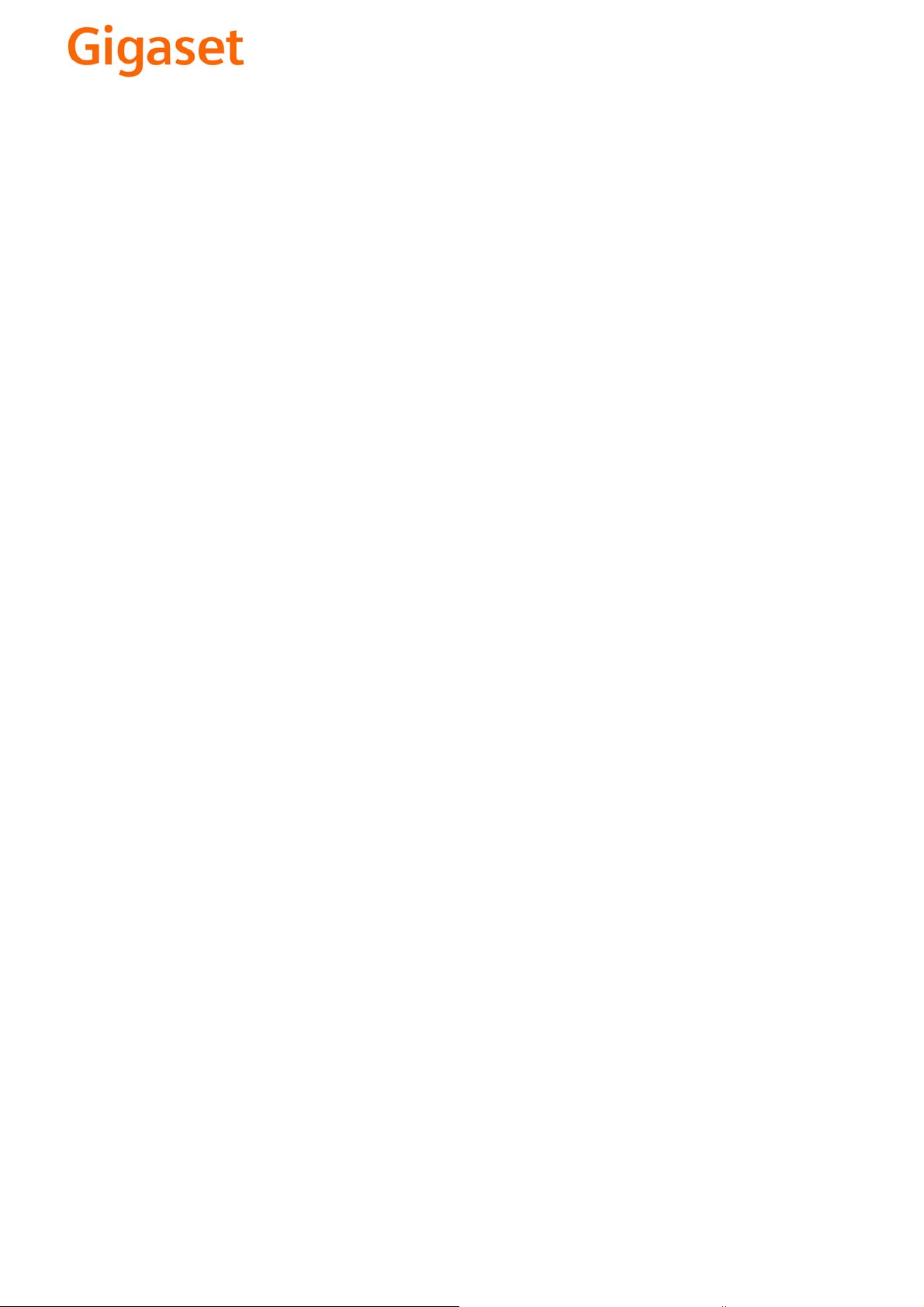
EN Dear Customer,
Gigaset Communications GmbH is the legal successor to
Siemens Home and Office Communication Devices GmbH &
Co. KG (SHC), which in turn continued the Gigaset business
of Siemens AG. Any statements made by Siemens AG or
SHC that are found in the user guides should therefore be
understood as statements of Gigaset Communications
.
GmbH
We hope you enjoy your Gigaset.
DE Sehr geehrte Kundin, sehr geehrter Kunde,
FR Chère Cliente, Cher Client,
IT Gentile cliente,
NL Geachte klant,
ES Estimado cliente,
PT SCaros clientes,
die Gigaset Communications GmbH ist Rechtsnachfolgerin
der Siemens Home and Office Communication Devices
GmbH & Co. KG (SHC), die ihrerseits das Gigaset-Geschäft
der Siemens AG fortführte. Etwaige Erklärungen der
Siemens AG oder der SHC in den Bedienungsanleitungen
sind daher als Erklärungen der Gigaset Communications
GmbH zu verstehen.
Wir wünschen Ihnen viel Freude mit Ihrem Gigaset.
la société Gigaset Communications GmbH succède en droit
à Siemens Home and Office Communication Devices GmbH
& Co. KG (SHC) qui poursuivait elle-même les activités Gigaset de Siemens AG. Donc les éventuelles explications de Siemens AG ou de SHC figurant dans les modes d’emploi
doivent être comprises comme des explications de Gigaset
Communications GmbH.
Nous vous souhaitons beaucoup d’agrément avec votre
Gigaset.
la Gigaset Communications GmbH è successore della Siemens Home and Office Communication Devices GmbH &
Co. KG (SHC) che a sua volta ha proseguito l’attività della
Siemens AG. Eventuali dichiarazioni della Siemens AG o
della SHC nei manuali d’istruzione, vanno pertanto intese
come dichiarazioni della Gigaset Communications GmbH.
Le auguriamo tanta soddisfazione con il vostro Gigaset.
Gigaset Communications GmbH is de rechtsopvolger van
Siemens Home and Office Communication Devices GmbH &
Co. KG (SHC), de onderneming die de Gigaset-activiteiten
van Siemens AG heeft overgenomen. Eventuele uitspraken
of mededelingen van Siemens AG of SHC in de gebruiksaanwijzingen dienen daarom als mededelingen van Gigaset
Communications GmbH te worden gezien.
Wij wensen u veel plezier met uw Gigaset
la Gigaset Communications GmbH es derechohabiente de la
Siemens Home and Office Communication Devices GmbH &
Co. KG (SHC) que por su parte continuó el negocio Gigaset
de la Siemens AG. Las posibles declaraciones de la
Siemens AG o de la SHC en las instrucciones de uso se
deben entender por lo tanto como declaraciones de la Gigaset Communications GmbH.
Le deseamos que disfrute con su Gigaset.
Gigaset Communications GmbH é a sucessora legal da Siemens Home and Office Communication Devices GmbH &
Co. KG (SHC), que, por sua vez, deu continuidade ao sector
de negócios Gigaset, da Siemens AG. Quaisquer declarações por parte da Siemens AG ou da SHC encontradas nos
manuais de utilização deverão, portanto, ser consideradas
como declarações da Gigaset Communications GmbH.
Desejamos que tenham bons momentos com o seu Gigaset.
DA Kære Kunde,
FI Arvoisa asiakkaamme,
SV Kära kund,
NO Kjære kunde,
EL Αγ α πητή πελάτισσα, αγαπητέ πελάτη,
HR Poštovani korisnici,
.
SL Spoštovani kupec!
Gigaset Communications GmbH er retlig efterfølger til Siemens Home and Office Communication Devices GmbH &
Co. KG (SHC), som fra deres side videreførte Siemens AGs
Gigaset-forretninger. Siemens AGs eller SHCs eventuelle
forklaringer i betjeningsvejledningerne skal derfor forstås
som Gigaset Communications GmbHs forklaringer.
Vi håber, du får meget glæde af din Gigaset.
Gigaset Communications GmbH on Siemens Home and
Office Communication Devices GmbH & Co. KG (SHC)-yri-
tyksen oikeudenomistaja, joka jatkoi puolestaan Siemens
AG:n Gigaset-liiketoimintaa. Käyttöoppaissa mahdollisesti
esiintyvät Siemens AG:n tai SHC:n selosteet on tämän
vuoksi ymmärrettävä Gigaset Communications GmbH:n
selosteina.
Toivotamme Teille paljon iloa Gigaset-laitteestanne.
Gigaset Communications GmbH övertar rättigheterna från
Siemens Home and Office Communication Devices GmbH &
Co. KG (SHC), som bedrev Gigaset-verksamheten efter Siemens AG. Alla förklaringar från Siemens AG eller SHC i
användarhandboken gäller därför som förklaringar från
Gigaset Communications GmbH.
Vi önskar dig mycket nöje med din Gigaset.
Gigaset Communications GmbH er rettslig etterfølger etter
Siemens Home and Office Communication Devices GmbH &
Co. KG (SHC), som i sin tur videreførte Gigaset-geskjeften i
Siemens AG. Eventuelle meddelelser fra Siemens AG eller
SHC i bruksanvisningene er derfor å forstå som meddelelser
fra Gigaset Communications GmbH.
Vi håper du får stor glede av din Gigaset-enhet.
η Gigaset Communications GmbH είναι η νομική διάδοχος της
Siemens Home and Office Communication Devices GmbH &
Co. KG (SHC), η οποία έχει αναλάβει την εμπορική
δραστηριότητα Gigaset της Siemens AG. Οι δηλώσεις της
Siemens AG ή της SHC στις
επομένως δηλώσεις της Gigaset Communications GmbH.
Σας ευχόμαστε καλή διασκέδαση με τη συσκευή σας Gigaset.
Gigaset Communications GmbH pravni je sljednik tvrtke
Siemens Home and Office Communication Devices GmbH &
Co. KG (SHC), koji je nastavio Gigaset poslovanje tvrtke
Siemens AG. Zato sve izjave tvrtke Siemens AG ili SHC koje
se nalaze u uputama za upotrebu treba tumačiti kao izjave
tvrtke Gigaset Communications GmbH.
Nadamo se da sa zadovoljstvom koristite svoj Gigaset
uređaj.
Podjetje Gigaset Communications GmbH je pravni naslednik
podjetja Siemens Home and Office Communication Devices
GmbH & Co. KG (SHC), ki nadaljuje dejavnost znamke
Gigaset podjetja Siemens AG. Vse izjave podjetja Siemens
AG ali SHC v priročnikih za uporabnike torej veljajo kot izjave
podjetja Gigaset Communications GmbH.
Želimo vam veliko užitkov ob uporabi naprave Gigaset.
οδηγίες χρήσ
ης αποτ
ελούν
Issued by
Gigaset Communications GmbH
Schlavenhorst 66, D-46395 Bocholt
Gigaset Communications GmbH is a trademark
licensee of Siemens AG
© Gigaset Communications GmbH 2008
All rights reserved.
Subject to availability. Rights of modifications
reserved.
www.gigaset.com
Page 2
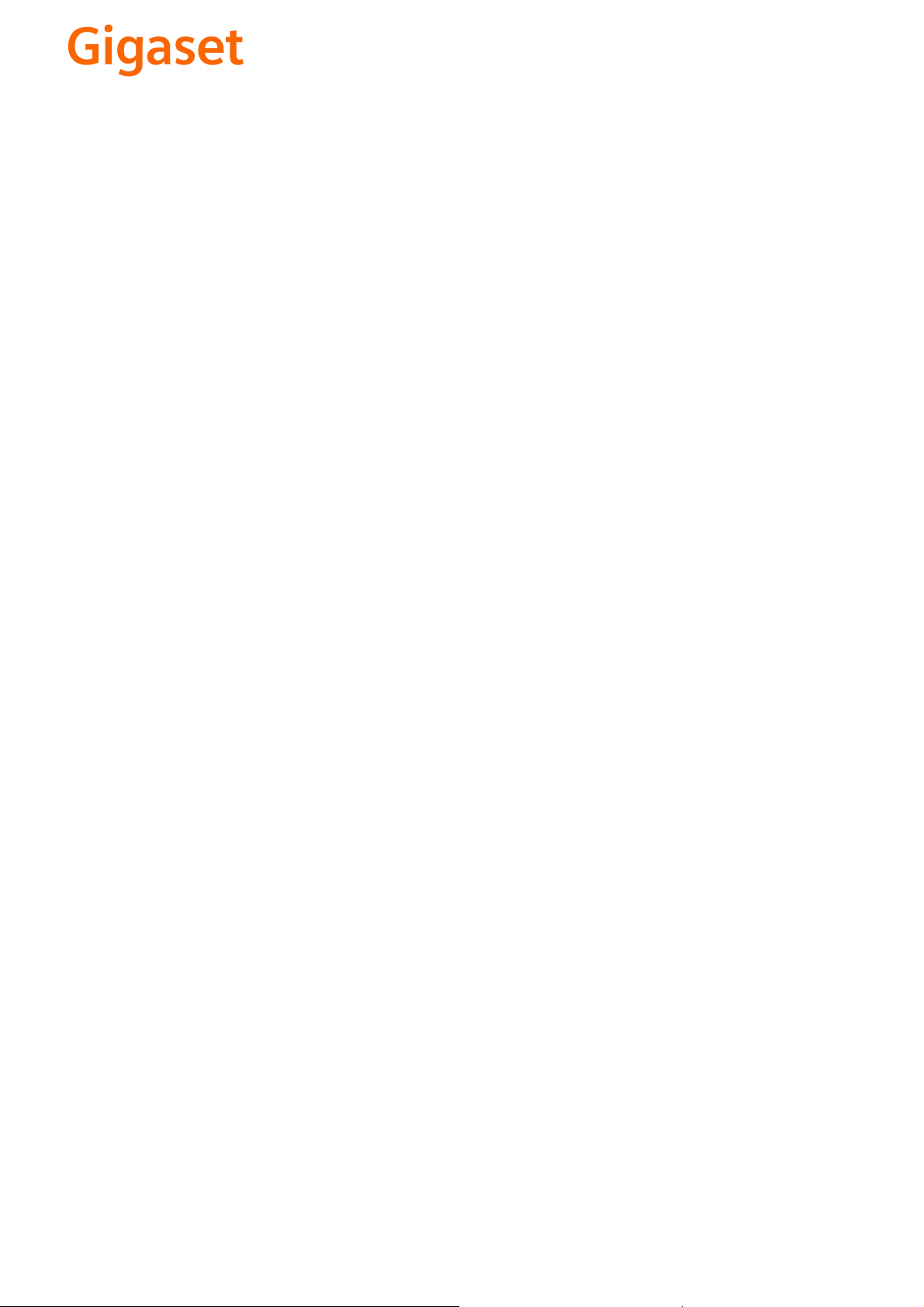
CS Vážení zákazníci,
společnost Gigaset Communications GmbH je právním
nástupcem společnosti Siemens Home and Office
Communication Devices GmbH & Co. KG (SHC), která dále
přejala segment produktů Gigaset společnosti Siemens AG.
Jakékoli prohlášení společnosti Siemens AG nebo SHC, které
naleznete v uživatelských příručkách, je třeba považovat za
prohlášení společnosti Gigaset Communications GmbH.
Doufáme, že jste s produkty Gigaset spokojeni.
SK Vážený zákazník,
Spoločnosť Gigaset Communications GmbH je právnym
nástupcom spoločnosti Siemens Home and Office
Communication Devices GmbH & Co. KG (SHC), ktorá zasa
pokračovala v činnosti divízie Gigaset spoločnosti Siemens
AG. Z tohto dôvodu je potrebné všetky vyhlásenia
spoločnosti Siemens AG alebo SHC, ktoré sa nachádzajú v
používateľských príručkách, chápať ako vyhlásenia
spoločnosti Gigaset Communications GmbH.
Veríme, že budete so zariadením Gigaset spokojní.
PL Szanowny Kliencie,
Firma Gigaset Communications GmbH jest spadkobiercą
prawnym firmy Siemens Home and Office Communication
Devices GmbH & Co. KG (SHC), która z kolei przejęła
segment produktów Gigaset od firmy Siemens AG. Wszelkie
oświadczenia firm Siemens AG i SHC, które można znaleźć
w instrukcjach obsługi, należy traktować jako oświadczenia
firmy Gigaset Communications GmbH.
Życzymy wiele przyjemności z korzystania z produktów
Gigaset.
TR Sayın Müşterimiz,
Gigaset Communications GmbH, Siemens AG'nin Gigaset
işletmesini yürüten Siemens Home and Office
Communication Devices GmbH & Co. KG (SHC)'nin yasal
halefidir. Kullanma kılavuzlarında bulunan ve Siemens AG
veya SHC tarafından yapılan bildiriler Gigaset
Communications GmbH tarafından yapılmış bildiriler olarak
algılanmalıdır.
Gigaset'ten memnun kalmanızı ümit ediyoruz.
RO Stimate client,
Gigaset Communications GmbH este succesorul legal al
companiei Siemens Home and Office Communication
Devices GmbH & Co. KG (SHC), care, la rândul său, a
continuat activitatea companiei Gigaset a Siemens AG.
Orice afirmaţii efectuate de Siemens AG sau SHC şi incluse
în ghidurile de utilizare vor fi, prin urmare, considerate a
aparţine Gigaset Communications GmbH.
Sperăm ca produsele Gigaset să fie la înălţimea dorinţelor
dvs.
SR Poštovani potrošaču,
Gigaset Communications GmbH je pravni naslednik
kompanije Siemens Home and Office Communication
Devices GmbH & Co. KG (SHC), kroz koju je nastavljeno
poslovanje kompanije Gigaset kao dela Siemens AG. Stoga
sve izjave od strane Siemens AG ili SHC koje se mogu naći u
korisničkim uputstvima treba tuma
Gigaset Communications GmbH.
Nadamo se da ćete uživati u korišćenju svog Gigaset
uređaja.
BG Уважаеми потребители,
Gigaset Communications GmbH е правоприемникът на
Siemens Home and Office Communication Devices GmbH
& Co. KG (SHC), която на свой ред продължи бизнеса на
подразделението Siemens AG. По тази причина
всякакви изложения, направени от Siemens AG или
SHC, които се намират в ръководствата за
потребителя, следва да се разбират като изложения на
Gigaset Communications GmbH.
Надяваме се да ползвате с удоволствие вашия Gigaset.
izjave kompanije
čiti kao
RU Уважаемыи покупатель!
Компания Gigaset Communications GmbH является
правопреемником компании Siemens Home and Office
Communication Devices GmbH & Co. KG (SHC), которая,
ою очередь, приняла подразделение Gigaset в свое
в св
управление от компании Siemens AG. Поэтому любые
заявления, сделанные от имени компании Siemens AG
или SHC и встречающиеся в руководствах
пользователя, должны восприниматься как заявления
компании Gigaset Communications GmbH.
Мы надеемся, что продукты Gigaset удовлетворяют
вашим требованиям.
HU T
isztelt Vásárló!
A Siemens Home and Communication Devices GmbH & Co.
KG (SHC) törvényes jogutódja a Gigaset Communications
GmbH, amely a Siemens AG Gigaset üzletágának utódja.
Ebből következően a Siemens AG vagy az SHC felhasználói
kézikönyveiben található bármely kijelentést a Gigaset
Communications GmbH kijelentésének kell tekinteni.
Reméljük, megelégedéssel használja Gigaset készülékét.
Issued by
Gigaset Communications GmbH
Schlavenhorst 66, D-46395 Bocholt
Gigaset Communications GmbH is a trademark
licensee of Siemens AG
© Gigaset Communications GmbH 2008
All rights reserved.
Subject to availability. Rights of modifications
reserved.
www.gigaset.com
Page 3
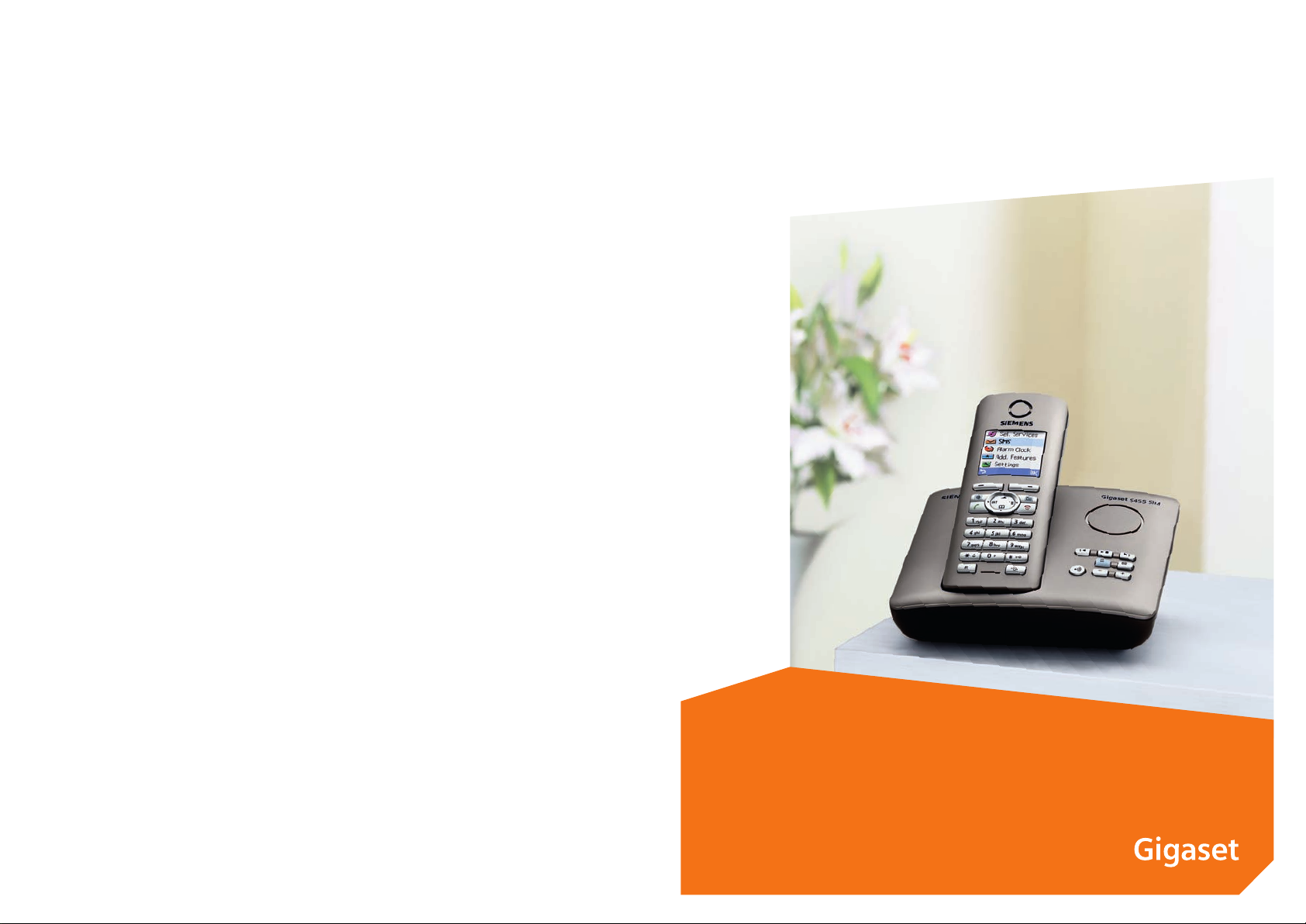
s
Issued by
Siemens Home and Office Communication Devices GmbH & Co. KG
Schlavenhorst 66
D-46395 Bocholt
© Siemens Home and Office Communication Devices GmbH & Co. KG 2006
All rights reserved. Subject to availability.
Rights of modification reserved.
www.siemens.com/gigaset
Gigaset S455 SIM
Page 4
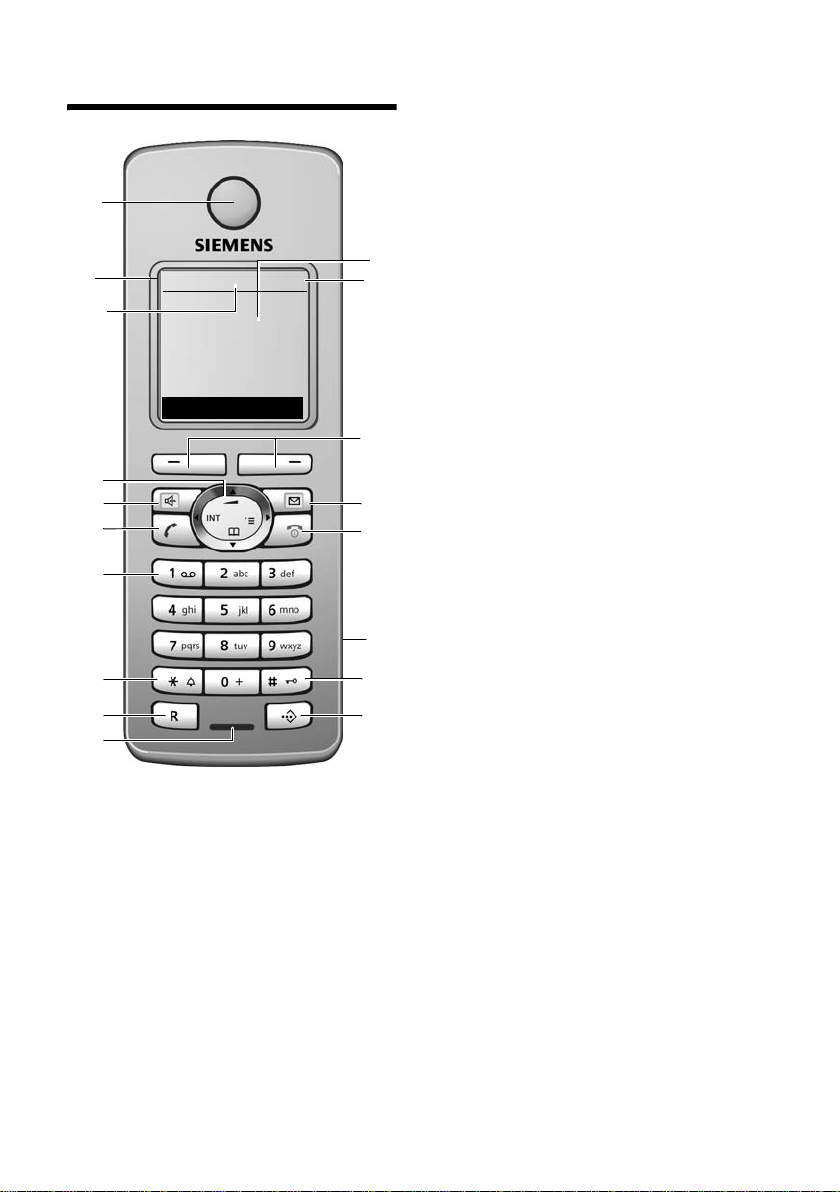
Portatile Gigaset S45
Portatile Gigaset S45
18
17
16
15
14
13
12
11
10
9
Ð × V
INT 1
10.05.05 09:45
INT SMS
1 Display in stand-by
2 Livello di carica delle batterie
= e V U (da scarica a carica)
= quando lampeggia: indica che le
batterie stanno per esaurirsi
e V U quando lampeggia: le batterie
sono in fase di carica
3 Tas ti fu n zion e (pag. 15)
4 Tasto messaggi
1
2
3
4
5
8
6
7
Accede alla lista delle chiamate e alla lista
dei messaggi;
Quando lampeggia: segnala la presenza di
un nuovo messaggio o di una nuova
chiamata
5 Tasto di fine chiamata, accensione/
spegnimento
Termina la chiamata, annulla la funzione,
torna al livello precedente (premere
brevemente), torna in stand-by (premere a
lungo), accende/spegne il portatile
(premere a lungo in stand-by)
6 Tasto cancelletto
Blocca/sblocca la tastiera (premere a lungo
in stand-by),
Alterna tra scrittura con lettere maiuscole,
minuscole e cifre
7 Tasto lista selezione rapida Call-by-Call
Apre la lista di selezione rapida Call-by-Call
8 Presa per auricolare (pag. 9)
9 Microfono
10 Tasto R
Flash/pausa di selezione (premere a lungo)
11 Tasto asterisco
Attiva/disattiva suoneria (premere a lungo);
Apre tabella dei caratteri speciali
12 Tas to 1
Interroga la segreteria telefonica/segreteria
di rete (premere a lungo)
13 Tas to im pegno line a
Risponde ad una chiamata, apre la lista dei
numeri selezionati (premere brevemente),
avvia la selezione (premere a lungo)
14 Tasto viva voce
Commuta tra ricevitore (conversazione
normale) e viva voce;
Se è acceso: il viva voce è attivo;
Se lampeggia: segnala una chiamata in
arrivo
15 Tasto di navigazione (pag. 14)
16 Simbolo della segreteria telefonica
La segreteria telefonica è attiva; se
lampeggia: la segreteria telefonica è in uso
17 Livello di ricezione
alto a basso)
| quando lampeggia: indica assenza di
segnale
18 Ricevitore
Ð i Ñ Ò (da
1
Page 5
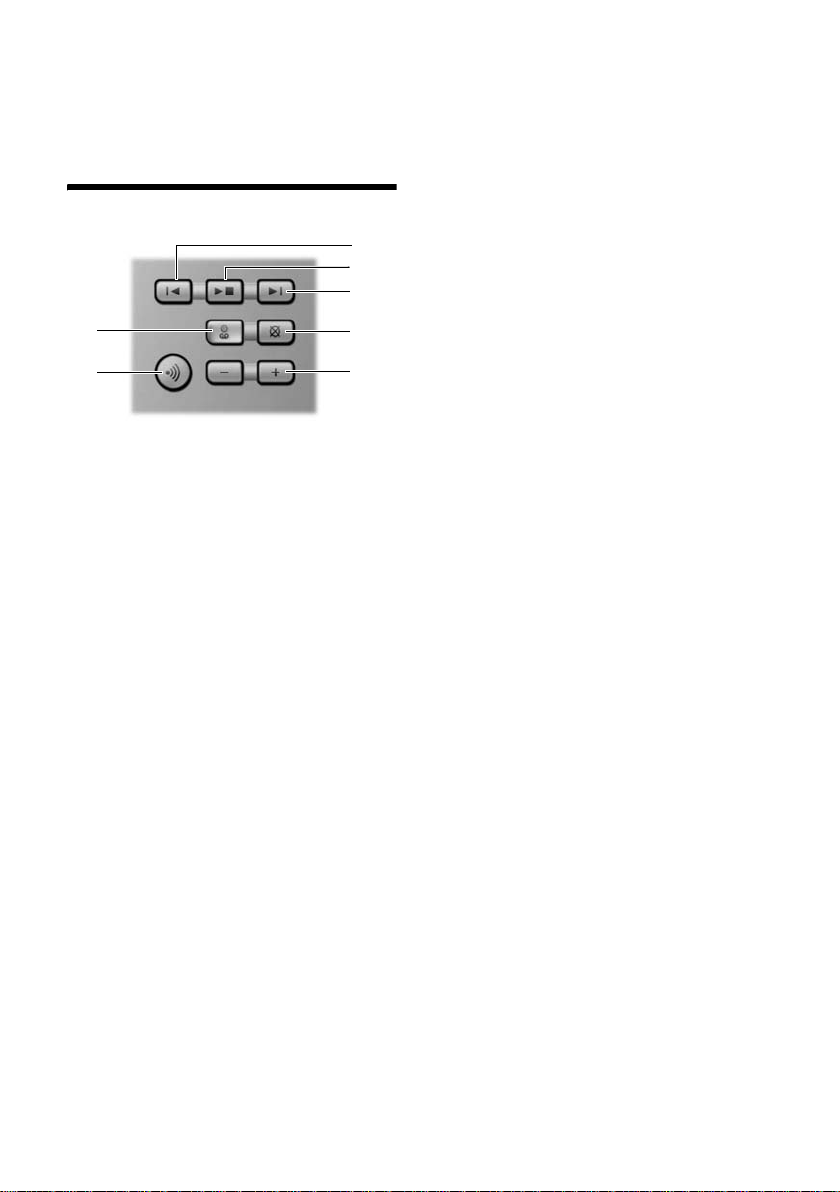
Breve descrizione dei tasti della base di Gigaset S455 SIM
Breve descrizione dei tasti
della base di Gigaset
S455 SIM
3
4
5
2
1
Mediante i tasti posti sulla base è possibile
comandare la segreteria telefonica
integrata e registrare i portatili.
1 Tasto di registrazione/paging:
Per cercare i portatili premere brevemente il
tasto “Ricerca Portatile/Paging”
(vedi pag. 46).
Per registrare i portatili premere a lungo
(vedi pag. 45)
2 Tasto di accensione/spegnimento:
Per accendere o spegnere la segreteria
telefonica.
Se è illuminato con luce fissa: la segreteria
telefonica è accesa.
Se lampeggia: è presente almeno un nuovo
messaggio.
6
7
Durante la riproduzione del messaggio:
3 Per tornare all’inizio del messaggio (premere
1 volta) oppure per tornare al messaggio
precedente (premere 2 volte).
4 Tasto di riproduzione/interruzione dei
messaggi:
Per ascoltare i messaggi della segreteria
telefonica oppure per interromperne la
riproduzione (premere brevemente).
Per riprodurre in sequenza i messaggi nuovi
e vecchi (premere a lungo).
5 Per passare al messaggio successivo
(premere 1 volta) oppure per andare avanti
di due messaggi (premere 2 volte).
6 Per cancellare il messaggio appena
ascoltato.
7 Per modificare il volume durante l'ascolto
dei messaggi o per cambiare il volume della
suoneria della base mentre si riceve una
chiamata premere:
più alto.
ð = più basso; ñ =
Avvertenze:
u se la segreteria telefonica viene
comandata da un portatile o sta
registrando un messaggio, questa non
potrà essere comandata dalla base.
u se il tasto di accensione/spegnimento
lampeggia, nonostante la segreteria
telefonica sia spenta, significa che è
presente almeno un messaggio nuovo
non ancora ascoltato.
2
Page 6
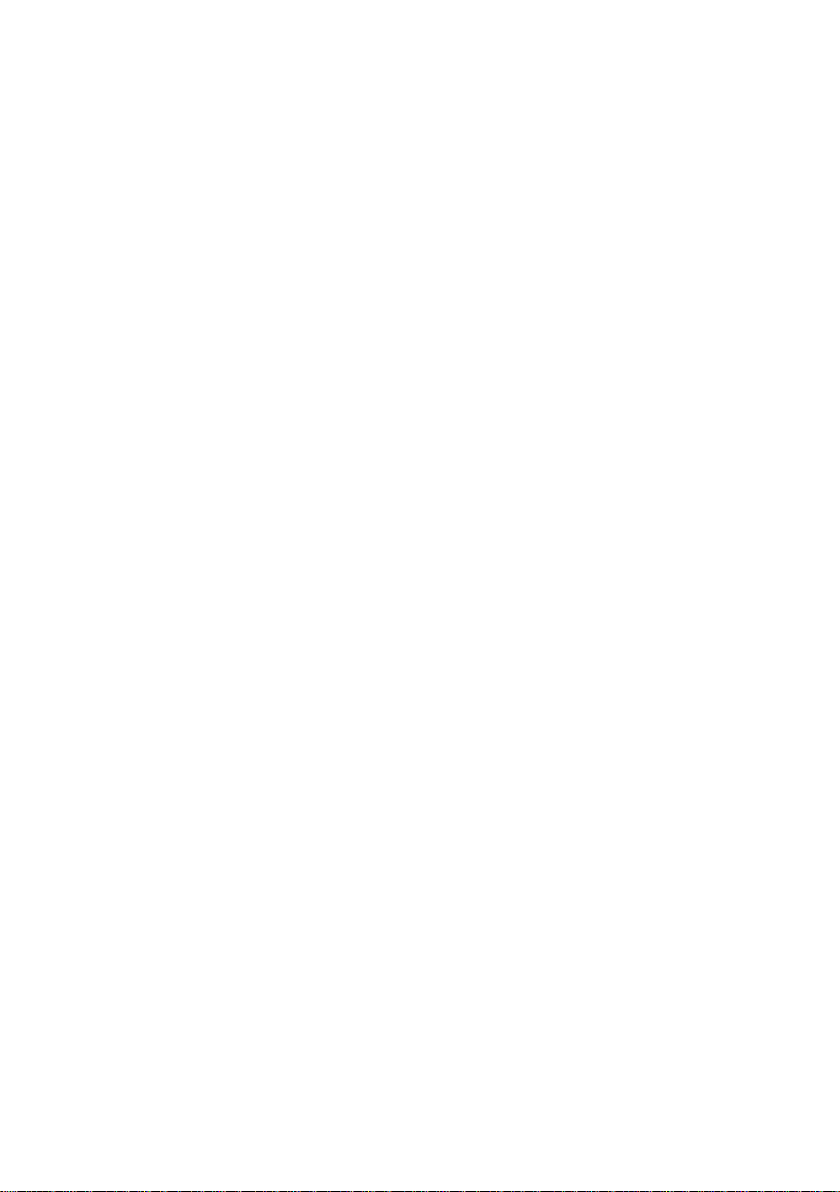
Indice
Indice
Portatile Gigaset S45 . . . . . . . . . . 1
Breve descrizione dei tasti della
base di Gigaset S455 SIM . . . . . . . 2
Note di sicurezza . . . . . . . . . . . . . 5
Gigaset S455 SIM - non soltanto per
telefonare . . . . . . . . . . . . . . . . . . . 6
Mettere in funzione il telefono . . 7
Contenuto della confezione . . . . . . . . . 7
Collocare la base . . . . . . . . . . . . . . . . . 7
Mettere in funzione il portatile . . . . . . 8
Albero dei menu . . . . . . . . . . . . . 11
Telefonare . . . . . . . . . . . . . . . . . . 13
Telefonare sulla linea esterna . . . . . . 13
Terminare la chiamata . . . . . . . . . . . . 13
Rispondere ad una chiamata . . . . . . . 13
Visualizzazione del numero telefonico del
chiamante (CLIP) . . . . . . . . . . . . . . . . 13
Viva voce . . . . . . . . . . . . . . . . . . . . . . 14
Mute (disattivazione del microfono) . 14
Funzionamento del portatile . . 14
Tasto di navigazione . . . . . . . . . . . . . . 14
Tasti funzione . . . . . . . . . . . . . . . . . . . 15
Tornare in stand-by . . . . . . . . . . . . . . 15
Guida ai menu . . . . . . . . . . . . . . . . . . 15
Correzione di inserimenti errati . . . . . 16
Servizi Telecom . . . . . . . . . . . . . . 17
Funzione abilitata per la sola chiamata
successiva all’impostazione . . . . . . . . 17
Funzioni abilitate per tutte le chiamate
successive all’impostazione . . . . . . . . 17
Durante la conversazione . . . . . . . . . . 17
Funzione utilizzabile dopo aver prenotato
la “Richiamata su occupato” . . . . . . . . 18
Altre funzioni . . . . . . . . . . . . . . . . . . . 18
Abilitare/Disabilitare la segreteria telefoni-
ca di rete . . . . . . . . . . . . . . . . . . . . . . . 18
Utilizzare la rubrica telefonica e le
altre liste . . . . . . . . . . . . . . . . . . . 19
Rubrica telefonica / Rubrica
speciale . . . . . . . . . . . . . . . . . . . . . . . . 19
Uso della scheda SIM . . . . . . . . . . . . . 22
Lista dei numeri selezionati . . . . . . . . 26
Richiamare le liste con il tasto
messaggi . . . . . . . . . . . . . . . . . . . . . . . 26
Telefonare a tariffe
convenienti . . . . . . . . . . . . . . . . . 28
Unire un numero Call-by-Call ad
un numero di telefono . . . . . . . . . . . . 28
Preselezione automatica
dell’operatore di rete . . . . . . . . . . . . . . 28
SMS (messaggi di testo) . . . . . . . 30
Scrivere/inviare SMS . . . . . . . . . . . . . . 30
Ricevere SMS . . . . . . . . . . . . . . . . . . . . 33
Avviso tramite SMS . . . . . . . . . . . . . . . 34
Impostare il Centro Servizi SMS . . . . . 35
SMS su sistemi telefonici
(PABX) . . . . . . . . . . . . . . . . . . . . . . . . . 35
Attivare/disattivare la funzione
SMS . . . . . . . . . . . . . . . . . . . . . . . . . . . 35
Eliminazione delle anomalie
degli SMS . . . . . . . . . . . . . . . . . . . . . . 36
Utilizzare la segreteria
telefonica . . . . . . . . . . . . . . . . . . . 37
Gestione della segreteria
telefonica tramite il portatile . . . . . . . 37
Attivare/disattivare l’ascolto
amplificato . . . . . . . . . . . . . . . . . . . . . 40
Impostare la segreteria
telefonica . . . . . . . . . . . . . . . . . . . . . . 41
Ripristinare la selezione rapida
sulla segreteria telefonica . . . . . . . . . . 42
Gestire la segreteria telefonica
da remoto (comando a distanza) . . . . 42
Utilizzare la segreteria di rete . . 44
Impostare la segreteria di rete
per la selezione rapida . . . . . . . . . . . . 44
Ascoltare un messaggio dalla
Segreteria di rete . . . . . . . . . . . . . . . . . 44
Utilizzare più portatili . . . . . . . . . 45
Registrare i portatili . . . . . . . . . . . . . . 45
Cancellare i portatili . . . . . . . . . . . . . . 46
Cercare il portatile (“Paging”) . . . . . . . 46
Cambiare base . . . . . . . . . . . . . . . . . . 46
Telefonare sulla linea interna . . . . . . . 46
3
Page 7
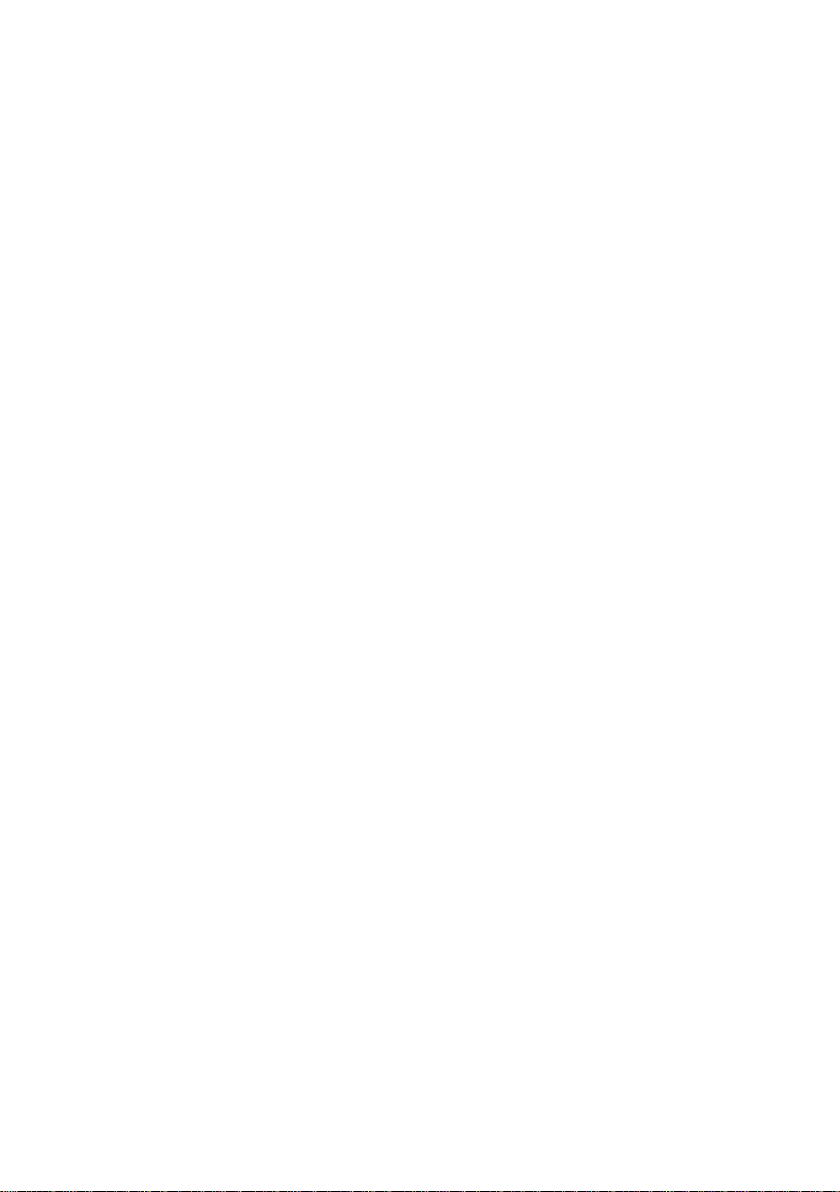
Indice
Inclusione di un utente interno in
una chiamata esterna . . . . . . . . . . . . 47
Modificare il nome di un portatile . . . 48
Modificare il numero interno di
un portatile . . . . . . . . . . . . . . . . . . . . . 48
Utilizzare la funzione Sorveglia
Bimbo (Baby Call) . . . . . . . . . . . . . . . . 48
Impostare il portatile . . . . . . . . . 50
Modificare la lingua del display . . . . . 50
Impostare il display . . . . . . . . . . . . . . 50
Impostare uno sfondo . . . . . . . . . . . . 51
Impostare la modalità notturna . . . . . 51
Attivare/disattivare la risposta
automatica ad una chiamata . . . . . . . 51
Modificare il volume di
conversazione . . . . . . . . . . . . . . . . . . 52
Modificare la suoneria . . . . . . . . . . . . 52
Attivare/disattivare la
soppressione del primo squillo . . . . . 53
Attivare/disattivare i toni di
avviso . . . . . . . . . . . . . . . . . . . . . . . . . 53
Impostare la sveglia . . . . . . . . . . . . . . 54
Ripristinare le impostazioni
iniziali del portatile . . . . . . . . . . . . . . . 54
Impostare la base . . . . . . . . . . . . 55
Protezione delle impostazioni
della base . . . . . . . . . . . . . . . . . . . . . . 55
Modificare la suoneria . . . . . . . . . . . . 55
Attivare/disattivare la melodia di
attesa . . . . . . . . . . . . . . . . . . . . . . . . . 55
Repeater . . . . . . . . . . . . . . . . . . . . . . . 55
Ripristinare i parametri iniziali
della base . . . . . . . . . . . . . . . . . . . . . 56
Collegare la base ad un
centralino telefonico (PABX) . . . 57
Tipo di selezione e tempo di
flash . . . . . . . . . . . . . . . . . . . . . . . . . . 57
Impostare le pause . . . . . . . . . . . . . . . 57
Appendice . . . . . . . . . . . . . . . . . . 59
Cura . . . . . . . . . . . . . . . . . . . . . . . . . . 59
Contatto con liquidi . . . . . . . . . . . . . . 59
Servizio Clienti (Customer Care) . . . . 59
Dati tecnici . . . . . . . . . . . . . . . . . . . . . 61
Garanzia . . . . . . . . . . . . . . . . . . . . . . . 62
Condizioni di garanzia . . . . . . . . . . . . 62
Per meglio capire le
istruzioni presenti in questo
manuale d’uso . . . . . . . . . . . . . . . 63
Simboli utilizzati . . . . . . . . . . . . . . . . . 63
Esempio di impostazione tramite
menu . . . . . . . . . . . . . . . . . . . . . . . . . . 63
Esempio di immissione su più
righe . . . . . . . . . . . . . . . . . . . . . . . . . . 64
Scrivere e modificare testo . . . . . . . . . 64
Accessori . . . . . . . . . . . . . . . . . . . 67
Indice analitico . . . . . . . . . . . . . . 69
4
Page 8
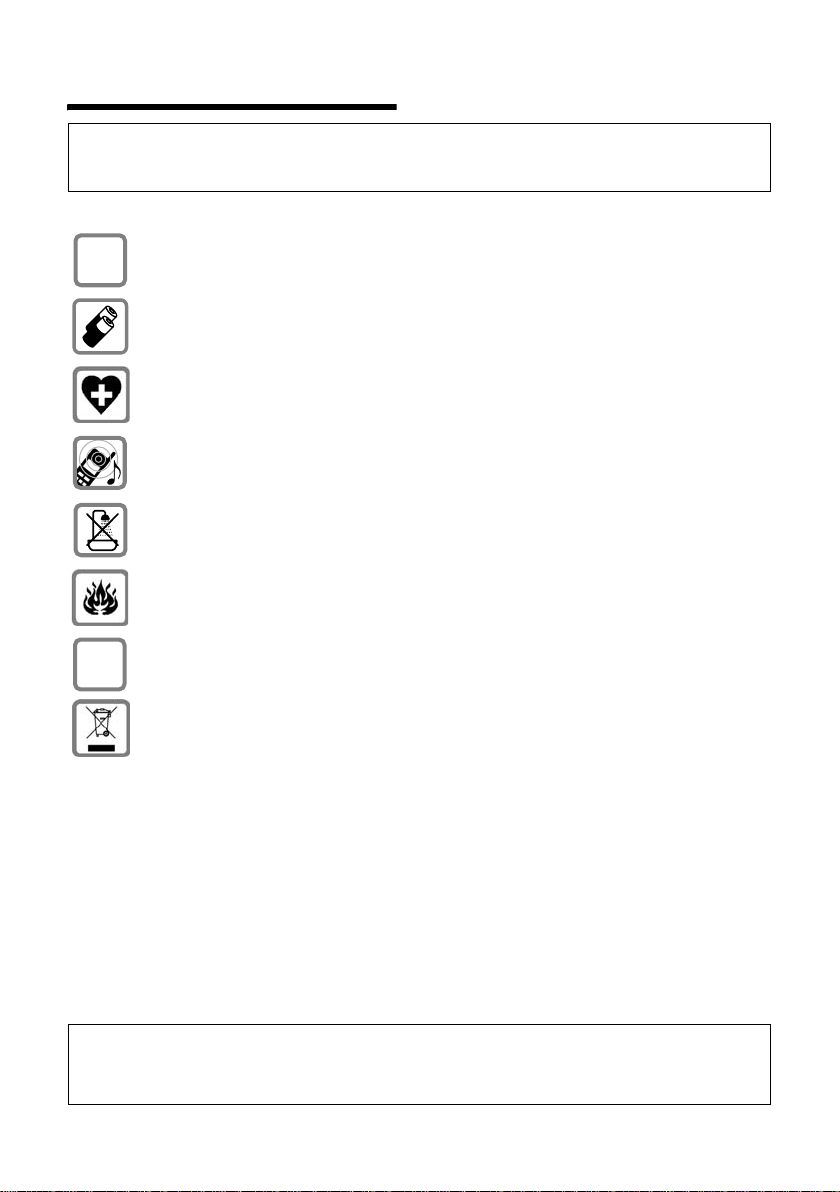
Note di sicurezza
Note di sicurezza
Attenzione:
Per poter sfruttare tutte le prestazioni offerte dal vostro nuovo cordless e per un suo uso corretto e
sicuro, leggere attentamente il presente manuale d’uso e le note di sicurezza.
Utilizzare soltanto l’alimentatore in dotazione, come indicato sul lato inferiore
$
del dispositvo.
Usare soltanto le batterie ricaricabili consigliate! È rigidamente vietato l’uso di
batterie comuni (non ricaricabili) poichè non essendo compatibili con l’apparato
il loro utilizzo potrebbe diventare pericoloso (pag. 61).
L’apparecchio può interferire con le apparecchiature elettromedicali. Osservare
quindi le indicazioni presenti nell’ambiente in cui ci si trova (per esempio
ambulatori, ospedali ecc).
L’apparecchio può causare dei fruscii molto fastidiosi ai portatori di dispositivi di
ausilio all’udito.
Non collocare la base in bagni o docce. Il portatile e la base non sono protetti
dagli spruzzi d’acqua (pag. 59).
Non utilizzare il telefono in aree a rischio di esplosione, per es. luoghi di
verniciatura.
ƒ
Nel caso in cui il Gigaset sia ceduto a terzi, allegare anche il manuale d’uso.
INFORMAZIONE AGLI UTENTI
Ai sensi dell'art 13 del Decreto Legislativo 25 luglio 2005, n. 151 "Attuazione delle
Direttive 2002/95/CE, 2002/96/CE e 2003/108/CE, relative alla riduzione dell'uso di
sostanze pericolose nelle apparecchiature elettriche ed elettroniche, nonché allo
smaltimento dei rifiuti". Il simbolo del cassonetto barrato riportato sull'apparecchiatura
indica che il prodotto alla fine della propria vita utile deve essere raccolto separatamente
dagli altri rifiuti. L'utente dovrà, pertanto, conferire l'apparecchiatura giunta a fine vita agli
idonei centri di raccolta differenziata dei rifiuti elettrici ed elettronici, oppure
riconsegnarla al rivenditore al momento dell'acquisto di una nuova apparecchiatura di
tipo equivalente, in ragione di uno a uno. L'adeguata raccolta differenziata per l'avvio
successivo dell'apparecchiatura dismessa al riciclaggio, al trattamento e allo smaltimento
ambientalmente compatibile contribuisce ad evitare possibili effetti negativi
sull'ambiente e sulla salute e favorisce il riciclo dei materiali di cui è composta
l'apparecchiatura. Lo smaltimento abusivo del prodotto da parte dell'utente comporta
l'applicazione delle sanzioni amministrative di cui al D.Lgs. n° 22/1997 (articolo 50 e
seguenti del D.Lgs. n° 22/1997).
Nota:
Le funzioni descritte nelle presenti istruzioni per l’uso potrebbero non essere operative in tutti
i paesi. Alcune di esse necessitano infatti che anche la rete telefonica sia predisposta per tale
funzione.
5
Page 9
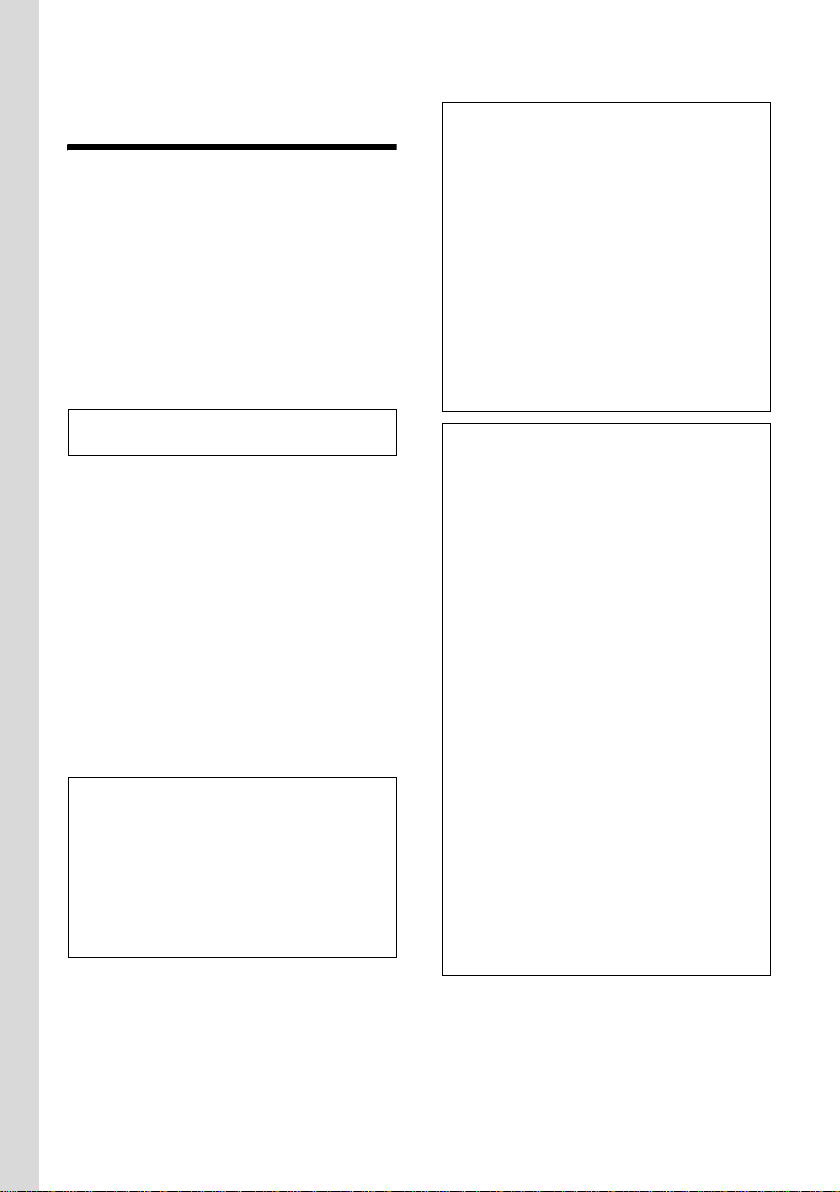
Gigaset S455 SIM - non soltanto per telefonare
Gigaset S455 SIM - non
soltanto per telefonare
Il vostro telefono non vi dà solamente la
possibilità di inviare e ricevere SMS dalla
rete fissa e di memorizzare fino a 150
numeri di telefono (pag. 19) – con il
vostro telefono potete:
u Trasferire numeri della SIM del vostro
cellulare nella rubrica del vostro
Gigaset e viceversa
u Contrassegnando gli interlocutori
importanti come VIP riconoscere le loro
chiamate già dallo “squillo” (pag. 19).
Prerequisito: aver sottoscritto l’abbonamento
al servizio CLIP.
u Memorizzando gli appuntamenti ed i
compleanni/anniversari (pag. 21) nel
telefono, sarete sicuri di non
dimenticare mai le ricorrenze o gli
appuntamenti più importanti.
u Associando i tasti della tastiera a
numeri importanti, sarà sufficiente
premere questi ultimi per chiamare il
numero (pag. 20).
u Comporre i numeri telefonici usati più
frequentemente premendo un solo
tasto (pag. 19).
u Visualizzare le chiamate perse
(pag. 27).
Nota:
– CLIP: è il servizio di “Identificazione del
numero del chiamante” e deve essere
sottoscritto presso il proprio Operatore di
Rete che tuttavia identifica questo servizio
con un “proprio” nome commerciale.
– Se interessati vi suggeriamo di chiedere
all’Operatore di Rete sia la disponibilità del
servizio che i relativi costi.
Buon divertimento con il vostro nuovo
telefono!
Nota:
– Gigaset S455 SIM è un cordless DECT che
significa che è dotato di tecnologia digitale,
la tecnologia del futuro, quella che vi
garantisce un’assoluta sicurezza di
conversazione ed una qualità audio pari a
quella di un CD HI-FI.
– È inoltre conforme allo standard GAP che
significa che potete registrare su questa
base moltissimi portatili, anche se non
recentissimi, con ottime prestazioni.
– Se avete in casa altri portatili Gigaset
provate a registrarli e vi costruirete un vero
e proprio centralino telefonico.
– Gigaset S455 SIM vi darà moltissime
soddisfazioni.
ATTENZIONE:
Il presente apparato è progettato in maniera
tale che più telefoni, con caratteristiche simili,
collegati alla stessa linea telefonica, possano
comunicare in conferenza con l’interlocutore
chiamato o chiamante. Questa condizione,
vantaggiosa nella maggior parte dei casi,
potrebbe creare spiacevoli inconvenienti nel
caso di conversazioni riservate. È pertanto
opportuno verificare l’esistenza di tale
condizione sollevando semplicemente il
microtelefono (cornetta) dei telefoni a filo
attestati sulla stessa linea telefonica o
premendo il tasto di impegno linea nel caso di
telefoni cordless. Qualora fosse possibile
parlare in conferenza, prendere le precauzioni
necessarie per garantire le condizioni di
riservatezza, evitando quindi l’ascolto
indesiderato da parte di terze persone. Inoltre
è importante considerare che, sollevando più
di due microtelefoni di apparecchi telefonici
collegati sulla stessa linea telefonica, per
effettuare una conferenza con l’interlocutore
chiamato/chiamante, si potrebbe verificare un
abbassamento del volume della voce, creando
problemi di comprensione. Pertanto, è
sconsigliato usare contemporaneamente più
di due apparati telefonici separati (non intesi
come portatili aggiuntivi) per garantire le
massime prestazioni del vostro Gigaset.
6
Page 10
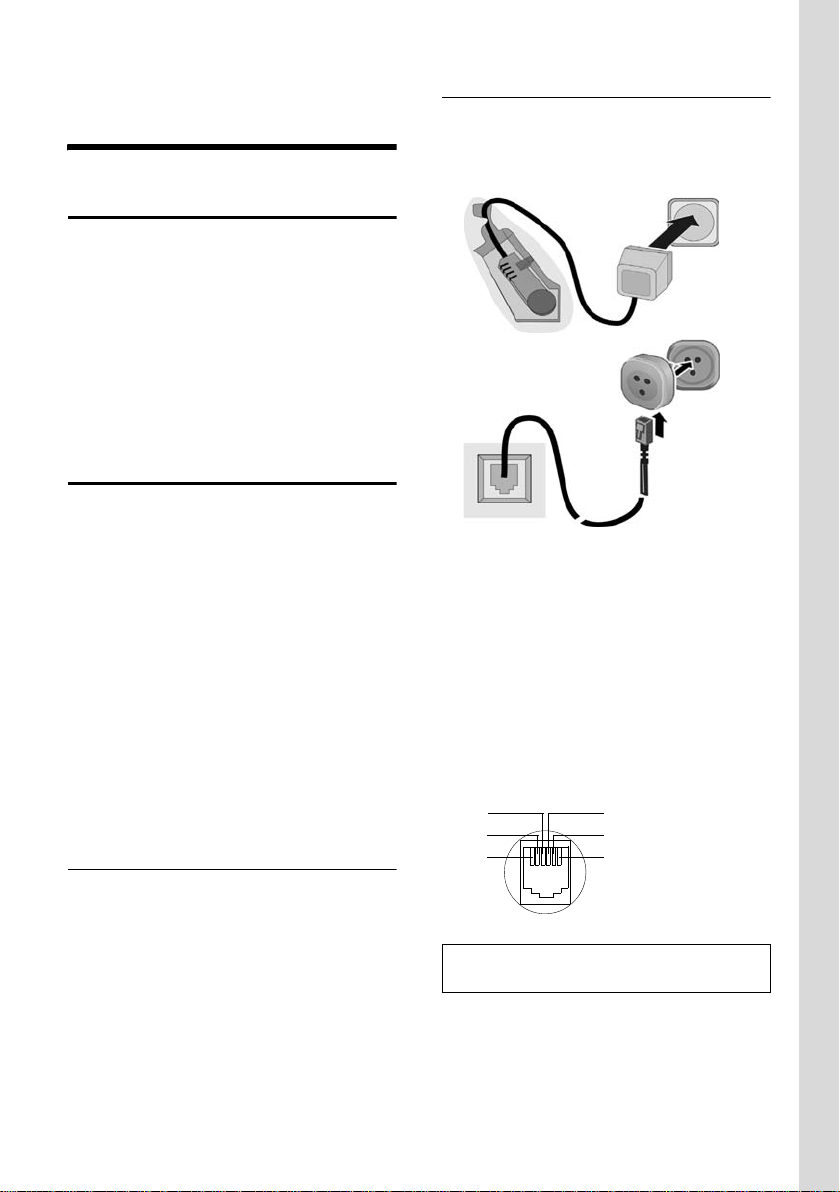
Mettere in funzione il telefono
Mettere in funzione il
telefono
Contenuto della confezione
u una base Gigaset S455 SIM,
u un portatile Gigaset S45,
u un alimentatore,
u un cavo telefonico,
u due batterie ricaricabili,
u un coperchio delle batterie,
u una clip da cintura,
u le istruzioni per l’uso.
Collocare la base
L’apparato deve essere collocato in
ambienti chiusi ed asciutti ad una
temperatura compresa tra +5 °C e +45 °C.
Per una ricezione ottimale posizionare la
base in posizione centrale rispetto all’area
da coprire.
Nota:
u Non esporre mai il telefono a fonti di
calore o a raggi solari diretti; evitare
inoltre di posizionarlo vicino ad altri
dispositivi elettrici onde evitare
interferenze reciproche.
u Proteggere il Gigaset da umidità,
polvere, liquidi e vapori aggressivi.
Portata e livello di ricezione
Portata:
u All’aperto: fino a 300 m
u In ambienti chiusi: fino a 50 m
Livello di ricezione:
Sul display viene indicata la presenza e
l’intensità del segnale radio tra base e
portatile:
u da alta a bassa: ÐiÑÒ
u assenza di segnale radio: | lampeggia
Collegare la base
¤ Collegare prima l’alimentatore e poi la
spina del telefono, come descritto di
seguito, e collocare i cavi nella apposite
scanalature.
2
1
1
1
1 Lato inferiore della base (dettaglio)
2 Alimentatore 230 V
3 Cavo di linea con spina telefonica
Nota:
u L’alimentatore deve essere sempre
inserito nella presa di corrente.
u Se si acquista in un negozio un altro
cavo telefonico, assicurarsi che i
collegamenti siano identici al cavo in
dotazione.
Collegamenti corretti
3
2
1
Nota:
La spina telefonica varia da paese a paese.
3
1 libero
4
2 libero
5
3a
6
4b
5 libero
6 libero
7
Page 11
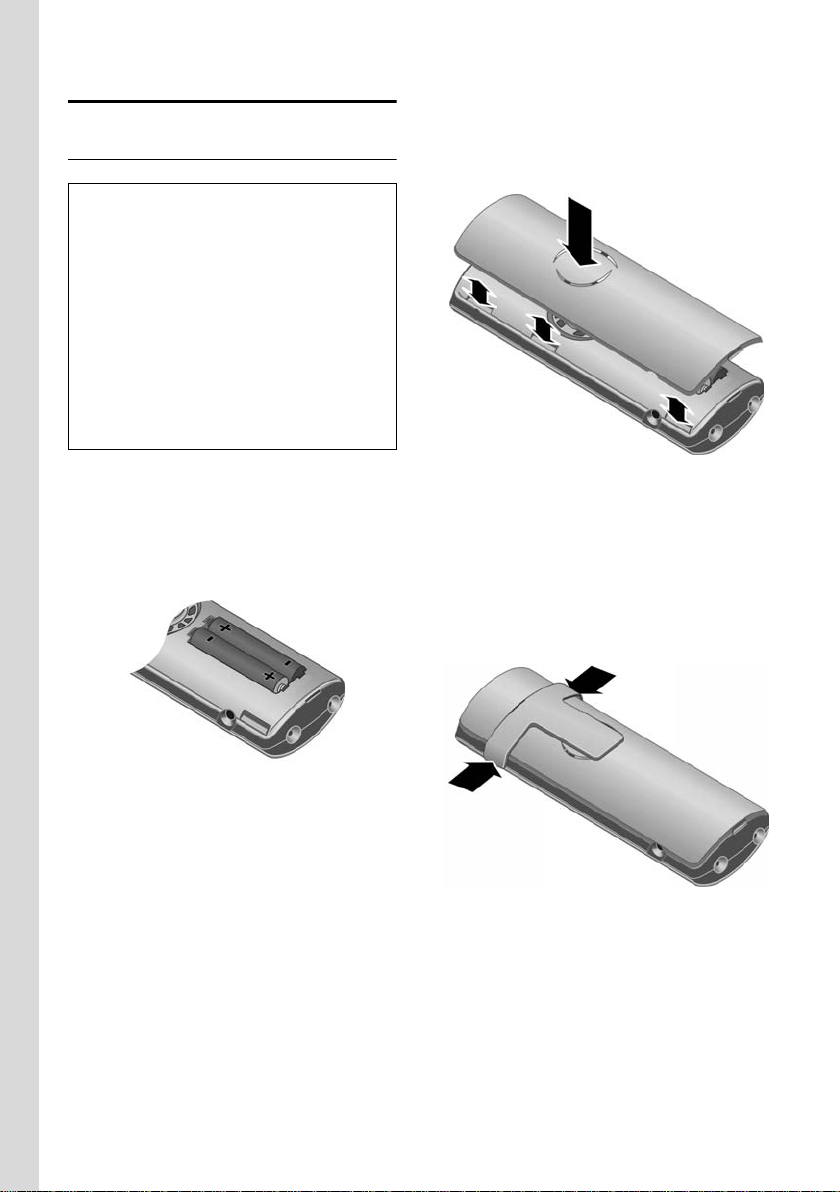
Mettere in funzione il telefono
Mettere in funzione il portatile
Inserire le batterie
Attenzione:
Per la vostra sicurezza e per il buon
funzionamento del vostro cordless utilizzate
solo batterie ricaricabili dello stesso modello
raccomandato da Siemens (pag. 61)! Non
utilizzare mai batterie comuni (non ricaricabili)
o di altro tipo, poichè potrebbero essere nocive
o pericolose qualora il rivestimento della
batteria stessa dovesse danneggiarsi o le
batterie dovessero esplodere. Batterie non
certificate da Siemens potrebbero, inoltre,
causare disturbi di funzionamento o danni al
terminale. Infine non utilizzare caricabatterie
che possano danneggiare le batterie.
¤ Inserire le batterie secondo la polarità
indicata (vedere la rappresentazione
schematica).
La polarità è indicata all’interno del vano
batterie.
Chiudere il coperchio delle batterie
¤ Appoggiare il coperchio nelle apposite
fessure posizionate sul retro del corpo
del portatile e spingerlo fino al
completo innesto.
Fissare la clip da cintura
Sui lati del portatile circa all’altezza del
display si trovano degli incavi laterali per il
fissaggio della clip da cintura.
¤ Premere la clip da cintura sulla parte
posteriore del portatile, in modo che le
estremità sporgenti della clip da cintura
si innestino completamente nei fori.
Aprire il coperchio delle batterie
¤ Rimuovere la clip da cintura.
8
Page 12
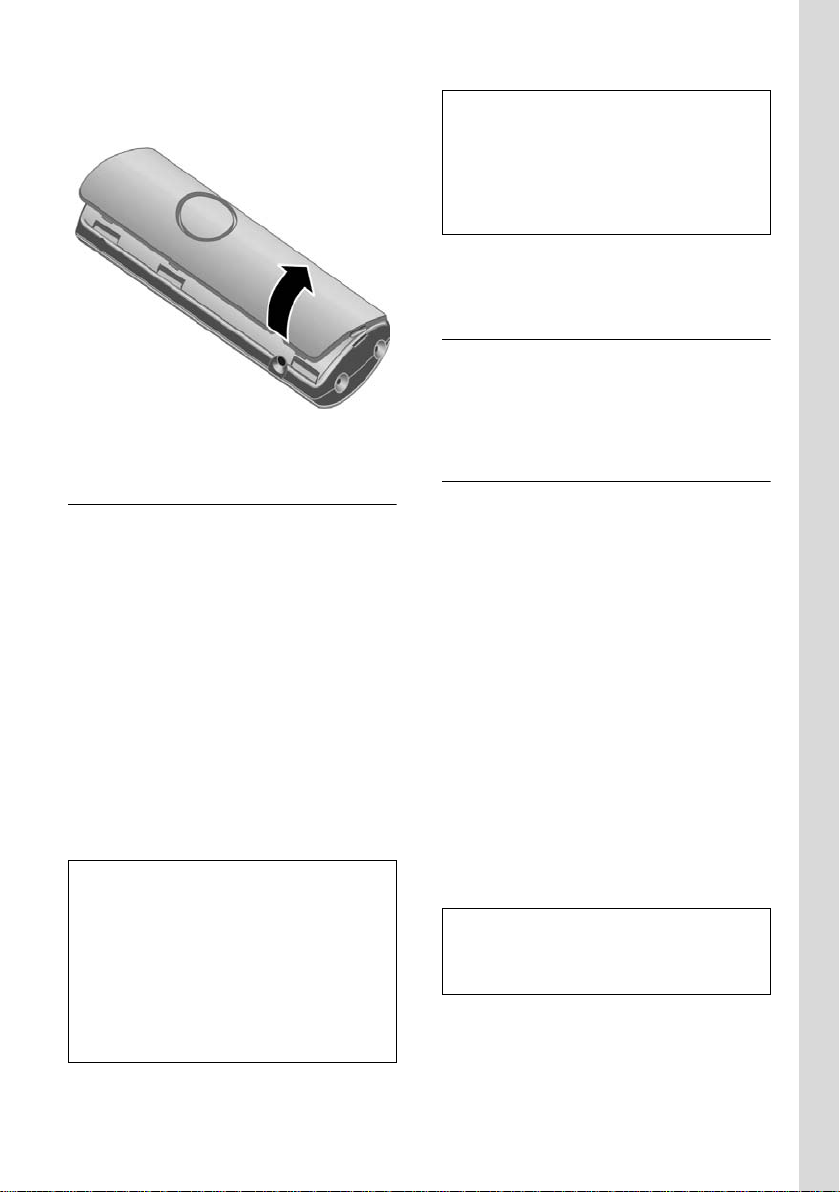
¤ Afferrare la cavità della presa per
auricolare e sollevare verso l'alto il
coperchio delle batterie.
Mettere in funzione il telefono
Nota:
– Qualora il portatile si sia spento a causa
delle batterie scariche e sia stato riposto
nella sede di ricarica
automaticamente.
– Riporre il portatile esclusivamente nella sua
sede di ricarica.
Per eventuali dubbi o problemi vedi
pag. 59.
, si riaccenderà
Presa per auricolare
È possibile collegare un auricolare (con
spinotto a jack) del tipo HAMA Plantronics
M40, MX100 e MX150.
Registrazione automatica e posizionamento del portatile nella base
¤ Collocare il portatile nella base con il
display rivolto verso l’alto.
Il portatile si registra automaticamente
sulla base. La procedura di registrazione
dura circa un minuto. Durante questo
intervallo, sul display viene visualizzato
Proced.Registraz. e il nome della base
lampeggia, per esempio, Base 1.
Al portatile viene assegnato il primo
numero interno disponibile (1–6).
A registrazione avvenuta, sul display viene
visualizzato, per esempio, INT 1. Questo
significa che è stato assegnato il numero
1. Se i numeri interni da 1 a 6 sono già
stati assegnati ad altri apparecchi, il
numero 6 verrà sovrascritto.
Note:
– La registrazione automatica avverrà solo
qualora non si stia telefonando dalla base.
– Premendo un tasto qualsiasi la
registrazione automatica verrà interrotta.
– Qualora la registrazione automatica non
funzionasse, il portatile dovrà essere
registrato manualmente (pag. 45).
– È possibile modificare il nome del portatile
(pag. 48).
Per caricare le batterie lasciare il portatile
nella sede di ricarica.
Primo processo di carica e scarica delle batterie
La carica delle batterie viene indicata sul
display in alto a destra con il
lampeggiamento del simbolo della
batteria e.
Durante il funzionamento, questo simbolo
segnala il livello di carica delle batterie
(pag. 1). La corretta visualizzazione del
livello di carica è possibile soltanto se le
batterie vengono prima scaricate e poi
ricaricate completamente.
¤ A tale scopo, lasciare
ininterrottamente il portatile nella
sede di ricarica per almeno dieci ore.
Durante il processo di carica il portatile
non deve essere acceso.
¤ Estrarre il portatile dalla sede di ricarica
e riporlo nuovamente soltanto quando
Le batterie sono completamente
scariche.
Nota:
Una volta eseguita la prima carica e scarica,
dopo ogni conversazione il portatile può
essere sempre riposto nella sede di ricarica.
Avvertenze:
u Ripetere il procedimento di carica e
scarica ogni qualvolta le batterie
vengono estratte e reinserite.
9
Page 13
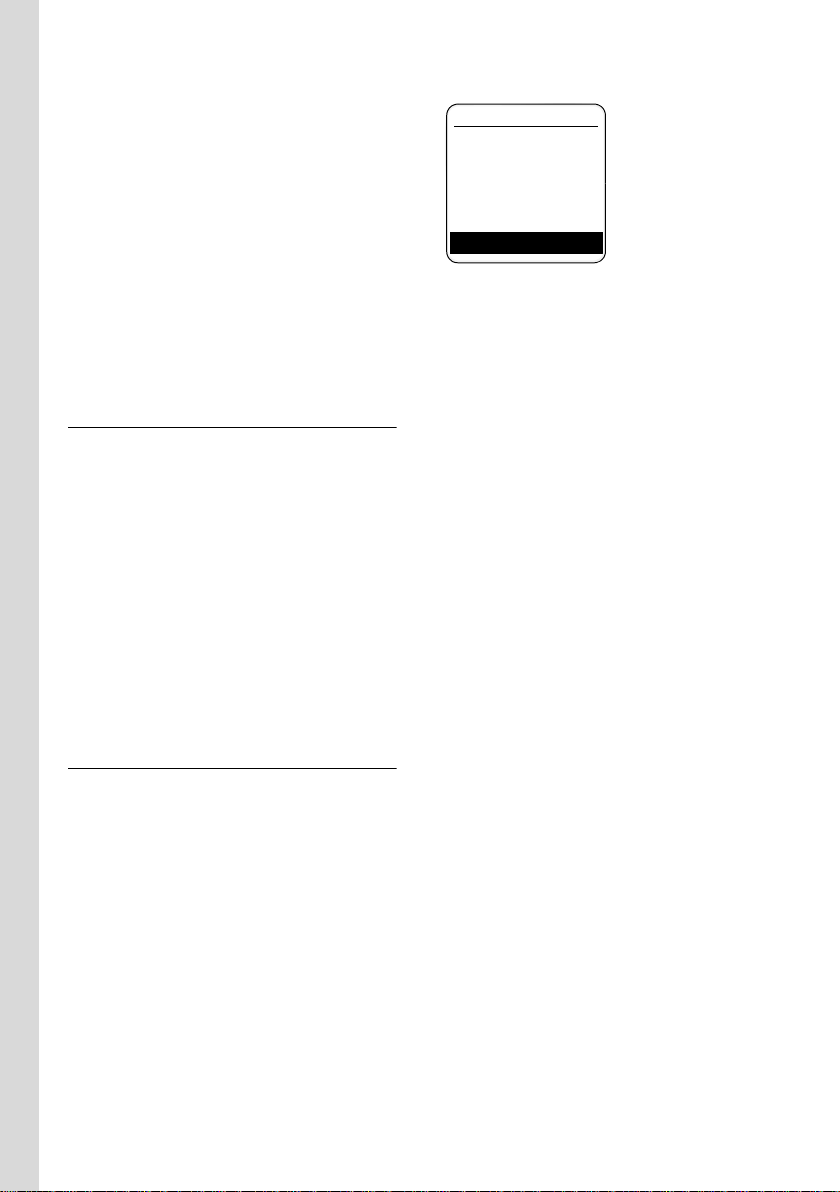
Mettere in funzione il telefono
u Durante la carica è normale che le
batterie si riscaldino. Ciò non comporta
pericoli.
u Dopo un pò di tempo, la capacità di
ricarica delle batterie e di conseguenza
l’autonomia del portatile si riduce a
causa dell’usura fisiologica delle
batterie stesse.
La segreteria telefonica è impostata con
un messaggio standard.
¤ È necessario impostare la data e l’ora
per poter visualizzare correttamente,
per esempio, quando sono arrivate le
chiamate.
Impostare la data e l’ora
¤ Se la data e l’ora non sono impostate,
premere il tasto funzione
Per modificare l’ora, aprire il campo di
inserimento:
¢ Ð ¢ Data / Ora
v
§Data Ora§.
¤ Modificare i dati su più righe:
Data:
Inserire giorno, mese e anno a 6 cifre.
Ora:
Inserire ora e minuti a 4 cifre, ad es.
Q M 1 5 per le 7:15.
§Salva§ Premere il tasto del display.
ÐV
INT 1
10.05.05 07:15
INT SMS
Il vostro telefono è pronto per l’uso!
Nota: se il portatile viene spento sarà
necessario reinserire data e ora. Se siete
abbonati al servizio CLIP e l’operatore
supporta questa funzione data e ora si
imposteranno automaticamente alla
ricezione della prima telefonata.
Display in stand-by
Quando il telefono è registrato e se sono
state impostate la data e l’ora, il display in
stand-by appare come nell’immagine
seguente (esempio).
Negli apparecchi con segreteria telefonica
in alto sul display viene visualizzato il
simbolo ×.
10
Page 14
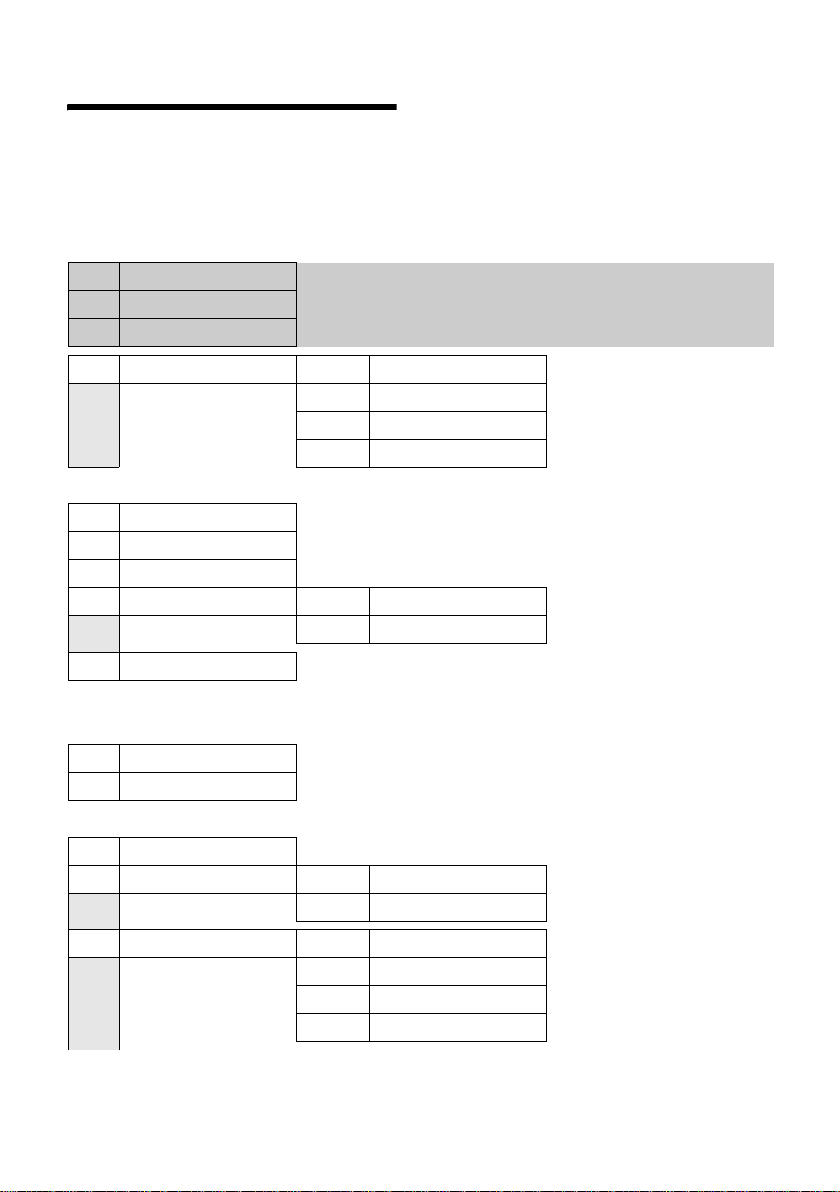
Albero dei menu
Albero dei menu
Per selezionare una funzione più rapidamente, al posto di scorrere il menu, aprirlo e quindi
digitare la combinazione di cifre (la cosiddetta “shortcut”).
Esempio: v5 2 11 per „Impostare suoneria per chiamate esterne“.
In stato di stand-by del telefono v (aprire menu principale) premere:
1 SMS î
1-1 Nuovo SMS (Pag. 30)
1-2 Entranti 0 (Pag. 33)
1-3 Uscenti 0 (Pag. 31)
1-4 Impostazioni 1-4-1 Centri SMS (Pag. 35)
1-4-2 Nr. da avvisare (Pag. 34)
1-4-3 Tipo Chiamata (Pag. 34)
1-4-4 Notifica (Pag. 31)
2 Serv. Telecom
2-1 Servizio 400 (Pag. 18)
2-2 SegrTelef di Rete (Pag. 18)
2-3 Chiamata Anonima (Pag. 17)
2-4 Tutte le chiam. 2-4-1 Trasf.di Chiam. (Pag. 17)
2-5 Cancella prenot. (Pag. 18)
3 Sveglia
4 Altre funzioni
4-1 Sorveglia Bimbo (Pag. 48)
4-4 Trasferimento SIM (Pag. 22)
5 Impostazioni
5-1 Data / Ora
5-2 Impostazioni Audio 5-2-1 Impost.suoneria (Pag. 52)
5-3 Display 5-3-1 Screensaver (Pag. 51)
ê
2-4-2 Avviso di chiam. (Pag. 17)
ì
í
Ð
5-2-2 Toni di avviso (Pag. 53)
5-3-2 Aspetto colore (Pag. 50)
5-3-3 Contrasto (Pag. 50)
5-3-4 Illuminazione (Pag. 51)
11
Page 15
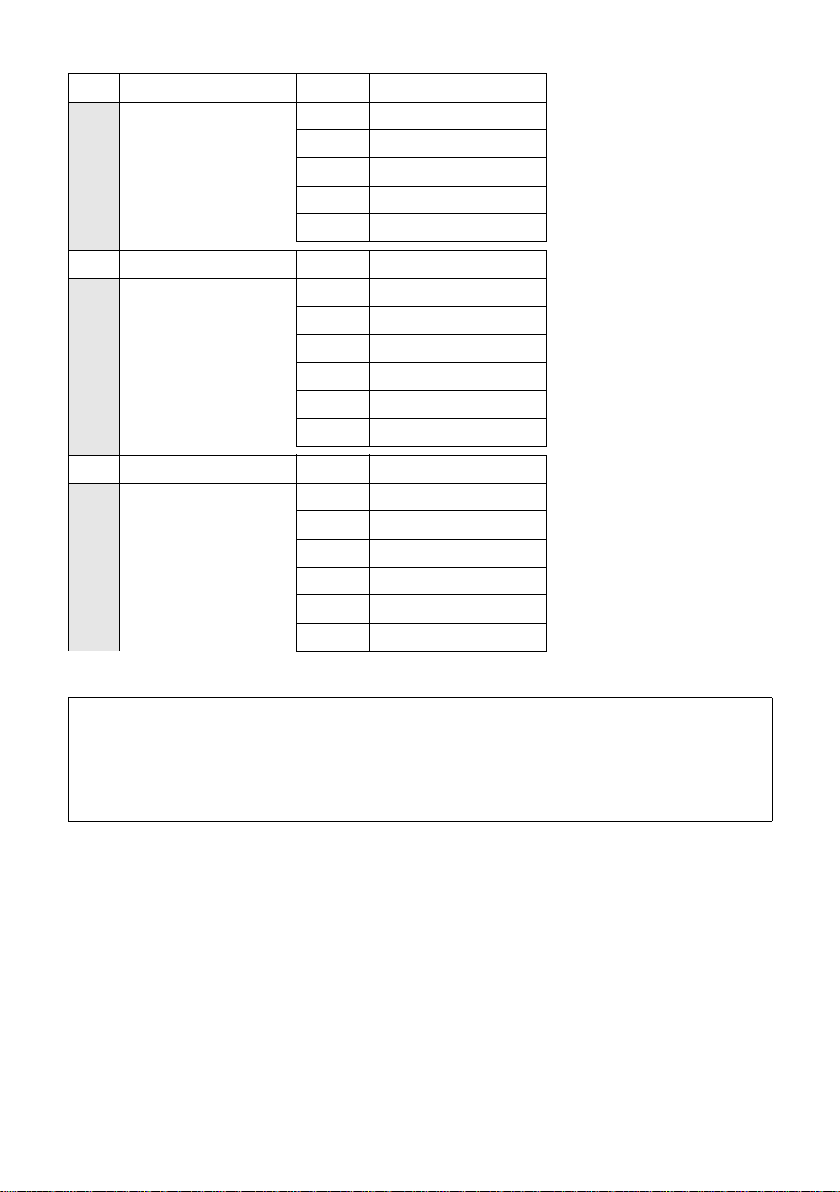
Albero dei menu
5-4 Portatile 5-4-1 Lingua (Pag. 50)
5-4-2 RispostaAutom. (Pag. 51)
5-4-3 Reg. Portatile (Pag. 45)
5-4-4 Scegli base (Pag. 46)
5-4-5 Reset Portatile (Pag. 54)
5-4-7 Prefisso (Pag. 23)
5-5 Stazione base 5-5-1 Impost.suoneria (Pag. 55)
5-5-2 Musica su attesa (Pag. 55)
5-5-3 PIN sistema (Pag. 55)
5-5-4 Reset Base (Pag. 56)
5-5-5 Altre funzioni (Pag. 48, Pag. 55, Pag. 57)
5-5-6 Preselezione (Pag. 21)
5-5-7 Tipo di Lista (Pag. 27)
5-6 Segreteria 5-6-1 Impost.tasto 1 (Pag. 42)
5-6-2 Attivazione (Pag. 37)
5-6-3 Ascolto msg (Pag. 40)
5-6-4 Gest annunci (Pag. 37)
5-6-5 Lunghezza reg. (Pag. 41)
5-6-6 Qualità registr. (Pag. 41)
5-6-7 Risposta segr (Pag. 41)
Nota:
Le funzioni sopra indicate sono quelle internazionali e variano da paese a paese pertanto il
menu del Vostro telefono potrebbe differire da quello su indicato.
Una o più funzioni del menu potrebbero non essere abilitate e quindi non apparire oppure
potreste trovarle nel menu del telefono, ma non essere operative nel Vostro paese. In tal caso
ignoratele.
12
Page 16
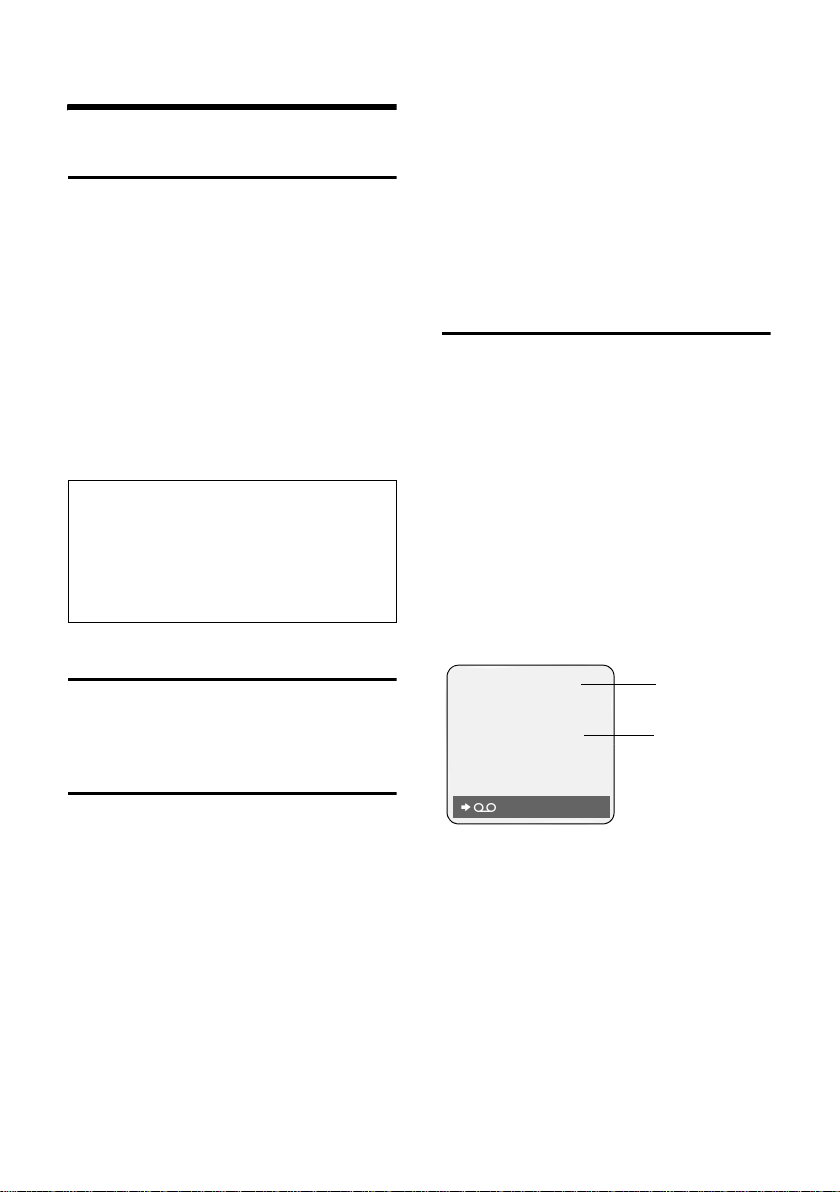
Telefonare
Telefonare
Telefonare sulla linea esterna
Le chiamate esterne sono telefonate che si
effettuano sulla rete pubblica.
~c Digitare il numero e premere il
tasto impegno linea.
Oppure:
c~ Premere il tasto c a lungo e
digitare il numero di telefono.
Con il tasto di fine chiamata a è
possibile interrompere la selezione.
Durante la conversazione viene mostrata
la durata.
Nota:
– Eseguendo la selezione dalla rubrica
telefonica, dalla rubrica speciale (pag. 1,
pag. 19) o dalla lista dei numeri selezionati
(pag. 27) si evita di dover digitare più volte
i numeri ed i prefissi degli operatori di rete
(numeri “Call-by-Call”).
Terminare la chiamata
a Premere il tasto di fine
chiamata.
(pag. 51), il portatile risponde
automaticamente ad una chiamata non
appena lo si solleva dalla base.
Se la suoneria disturba e se non si desidera
rispondere, premere il tasto funzione
§Suon.Off§. Fino a quando la chiamata è
visualizzata sul display sarà possibile
rispondere.
Visualizzazione del numero telefonico del chiamante (CLIP)
Alla ricezione di una chiamata sul display
può essere visualizzato il numero (se
inserito in rubrica) del chiamante
premesso che:
u Il vostro operatore di rete supporti il
servizio CLIP.
u Abbiate chiesto l’attivazione del
servizio CLIP al vostro operatore di rete.
u Il chiamante non abbia chiesto
all'operatore di rete di trattare il proprio
numero come riservato.
u Se il numero di telefono viene
visualizzato il simbolo dello squillo non
è più visibile.
Å
1234567890
1
2
Rispondere ad una chiamata
Una chiamata in arrivo viene segnalata sul
portatile in tre modi: il portatile squilla, la
chiamata viene visualizzata sul display e il
tasto viva voce d lampeggia.
Per accettare la chiamata si hanno le
seguenti possiblità:
¤ Premere il tasto impegno linea c.
¤ Premere il tasto viva voce d.
¤ Premere il tasto funzione Ÿ
per inoltrare la chiamata alla
segreteria telefonica (pag. 40).
Se il portatile si trova nella base e la
funzione RispostaAutom. è attivata
Suon.Off
1 Simbolo della suoneria
2 Numero o nome del chiamante
Al posto del numero viene visualizzato:
u Chiam. Esterna se non si è sottoscritto
l’abbonamento al servizio CLIP.
u Chiam. Anonima se il chiamante ha
soppresso la trasmissione del numero
(pag. 17) o ha chiesto di trattare il
proprio numero come riservato.
u Sconosciuto se il numero telefonico non
è tecnicamante disponibile (pag. 17).
13
Page 17
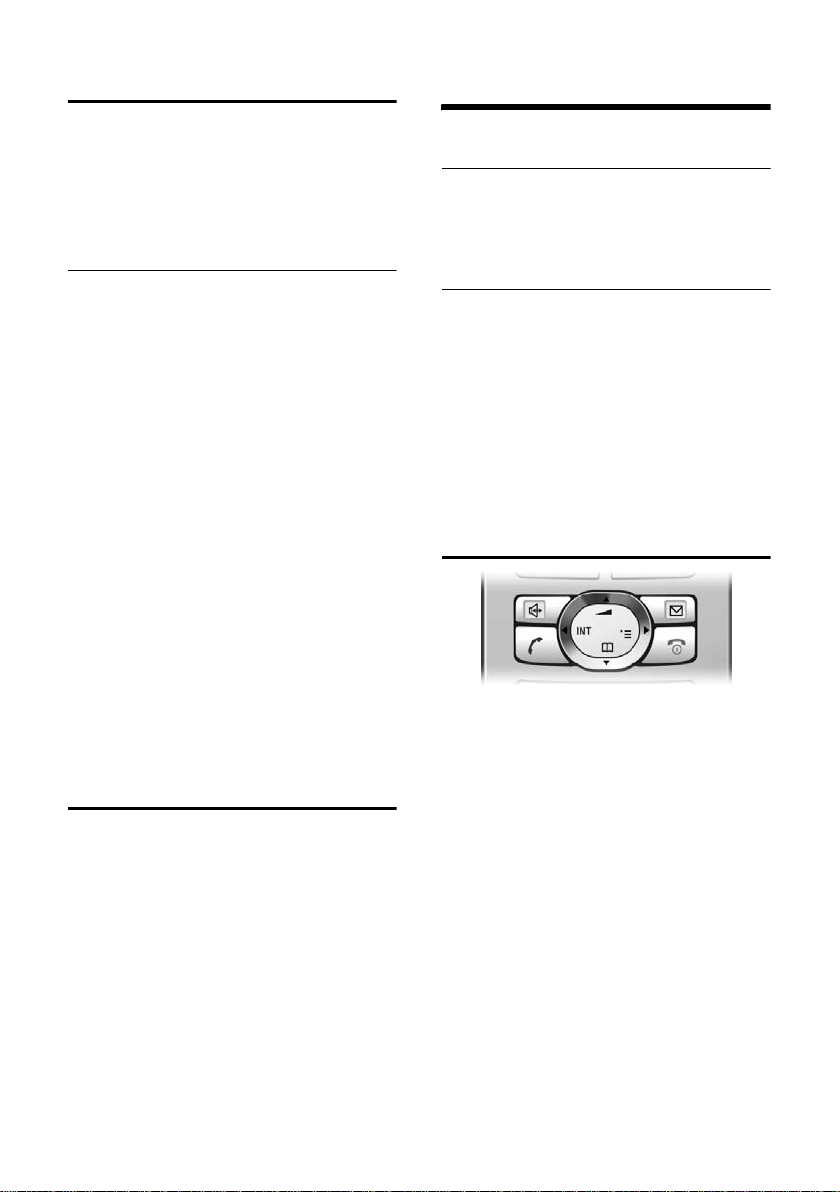
Funzionamento del portatile
Viva voce
Se si utilizza la funzione viva voce non
tenere il portatile vicino all’orecchio, ma
appoggiato, per esempio, sul tavolo in
modo tale che anche altre persone
possano partecipare alla conversazione.
Attivare/disattivare il viva voce
Attivare durante la selezione
~d Inserire il numero e premere il
tasto viva voce.
¤ Per ragioni di riservatezza della
conversazione se si utilizza la
funzione viva voce informare
l’interlocutore.
Passare dal ricevitore al viva voce
d Premere il tasto viva voce.
Durante una conversazione e durante
l’ascolto della segreteria telefonica
attivare o disattivare il viva voce.
Se si desidera riporre il portatile nella base
senza far cadere la conversazione:
¤ Tenere premuto il tasto viva voce d
mentre lo si ripone. Se il tasto vi va voc e
non è acceso, d, premere di nuovo.
Per regolare il volume, vedi pag. 52.
Mute (disattivazione del microfono)
Durante una conversazione sulla linea
esterna il microfono del portatile può
essere disattivato. L’interlocutore sentirà
un motivo musicale d’attesa.
u Premere il tasto di navigazione
a sinistra per disattivare
l’audio.
” Premere il tasto funzione per
riattivare l’audio.
Il motivo musicale d’attesa può venir
attivato e disattivato (pag. 55).
Funzionamento del portatile
Accendere/spegnere il portatile
a Premere a lungo il ta st o d i f in e
chiamata. Viene emesso un
segnale di conferma.
Bloccare/sbloccare la tastiera
# Premere a lungo il tasto
cancelletto.
Viene emesso un segnale di conferma. Se
il blocco tastiera è attivato, sul display
viene visualizzato il simbolo Ø.
Il blocco tasti si disattiva
automaticamente quando si riceve una
chiamata e, al termine della
conversazione, si riattiva.
Tasto di navigazione
Di seguito, il lato (sopra, sotto, destra,
sinistra) del tasto di navigazione da
premere nella specifica condizione di
funzionamento è evidenziato in nero, per
es., per il lato destro premere v.
Il tasto di navigazione ha diverse funzioni:
In stand-by
s Aprire la rubrica telefonica.
v Aprire il menu principale.
u Aprire la lista dei portatili
registrati.
t Impostare il volume e la
melodia della suoneria del
portatile per le chiamate
interne ed esterne (pag. 52).
14
Page 18
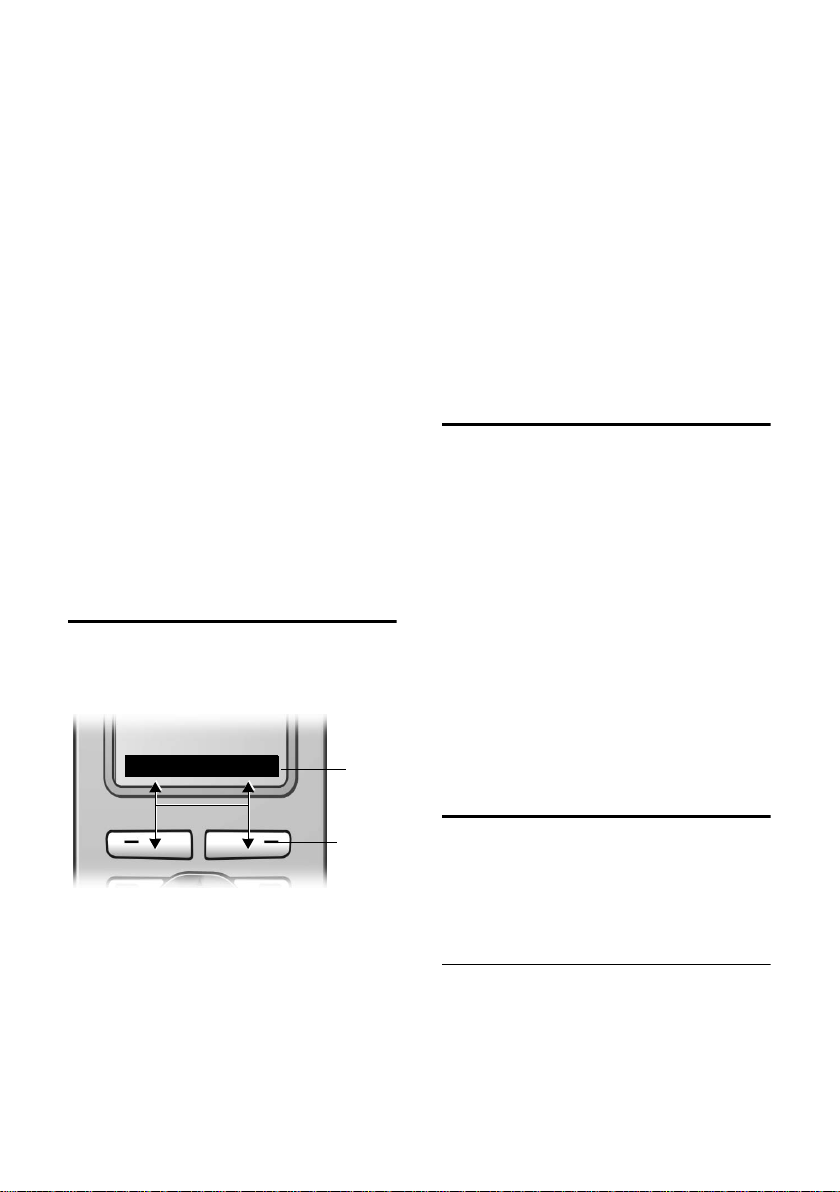
Funzionamento del portatile
Nel menu principale e nei campi di
inserimento
Con il tasto di navigazione si sposta il
cursore verso l’alto t, il basso s, a
destra v o a sinistra u.
Nelle liste e nei sottomenu
t / s Scorrere di una riga verso
l’alto/il basso.
v Aprire il sottomenu o
confermare la selezione.
u Tornare al livello di menu
precedente e/o annullare.
Durante una conversazione esterna
s Aprire la rubrica telefonica.
u Attivare la consultazione
interna.
t Modificare il volume di
conversazione sia in modalità
normale (uso del ricevitore)
che in viva voce.
Tasti funzione
I tasti funzione cambiano significato a
seconda delle condizioni di
funzionamento. Esempio:
INT SMS
1
W Tasto cancella: cancellare un
carattere per volta da destra a
sinistra.
Î Tornare ad un livello
precedente del menu o
annullare l’operazione.
Ó Copiare il numero nella rubrica
telefonica.
Ÿ Inoltrare una chiamata
esterna alla segreteria
telefonica.
• Aprire la lista dei numeri
selezionati.
Tornare in stand-by
Per tornare in stand-by da un punto
qualsiasi del menu:
¤ Premere a lungo il tasto di fine
chiamata a.
Oppure:
¤ Non premere alcun tasto. Dopo 2 min.
il display torna automaticamente in
stand-by.
Le modifiche che non sono state
confermate né salvate premendo
§Salva§, §Invia§ oppure con Salva §OK vengono
cancellate.
Un esempio di display in stand-by è
illustrato a pag. 10.
Guida ai menu
§OK§, §Sì§,
2
1 Le impostazioni correnti dei tasti funzione
vengono visualizzate sulla riga inferiore del
display.
2 Tasti Funzione.
I simboli del display più importanti sono:
§§§§§MENU§§§§ Aprire il menu principale.
§Opzioni§ Aprire un menu a seconda
della situazione.
Le funzioni del telefono vengono
visualizzate mediante il menu costituito
da vari livelli.
Menu principale (primo livello del menu)
¤ Per aprire il menu principale premere,
in stand-by, il tasto di navigazione
corrispondente a v.
¤ Le funzioni del menu principale
vengono visualizzate sul display
accanto all’icona corrispondente.
15
Page 19
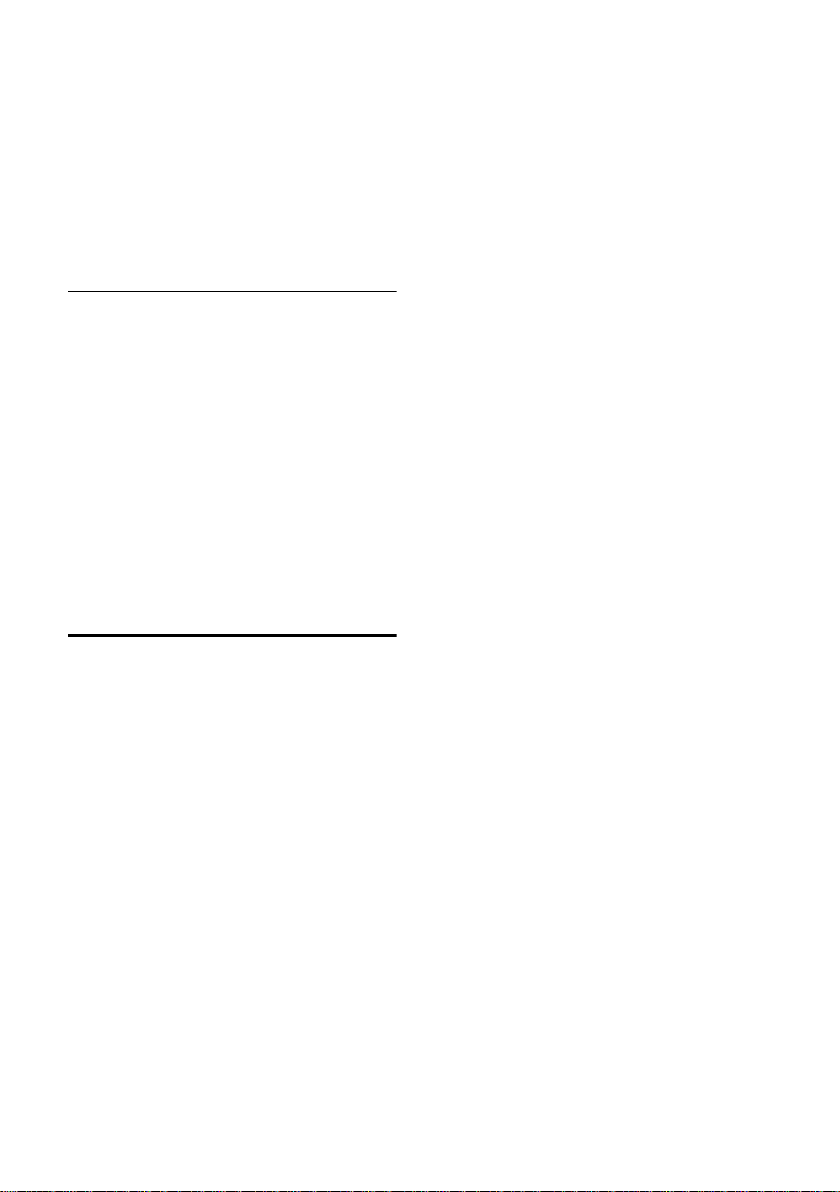
Funzionamento del portatile
Accedere ad una funzione, ovvero aprire il
rispettivo sottomenu (livello di menu
successivo):
¤ Con il tasto di navigazione scorrere fino
alla funzione desiderata q. Nella riga
di intestazione del display viene
visualizzato il nome della funzione.
Premere il tasto funzione
§OK§.
Sottomenu
Le funzioni dei sottomenu sono
visualizzate sotto forma di lista.
Accedere ad una funzione:
¤ Con il tasto di navigazione q
selezionare la funzione e premere
Oppure:
§OK .
¤ Digitare la rispettiva combinazione di
cifre (pag. 11).
Premendo il tasto di fine chiamata a
una volta, brevemente, si torna al livello
di menu precedente o si interrompe
l’operazione.
Correzione di inserimenti errati
Eventuali caratteri errati si possono
correggere scorrendo con il tasto di
navigazione fino all’immissione errata.
È possibile:
u con X cancellare il carattere a sinistra
del cursore,
u inserire caratteri a sinistra del cursore,
u per inserire l’ora e la data, ecc.
sovrascrivere i caratteri (l’impostazione
modificabile lampeggia).
Esempi per simboli già usati, tasti funzioni
(menu) e inserimenti su più righe si
trovano nell’appendice di questo manuale,
pag. 63.
16
Page 20
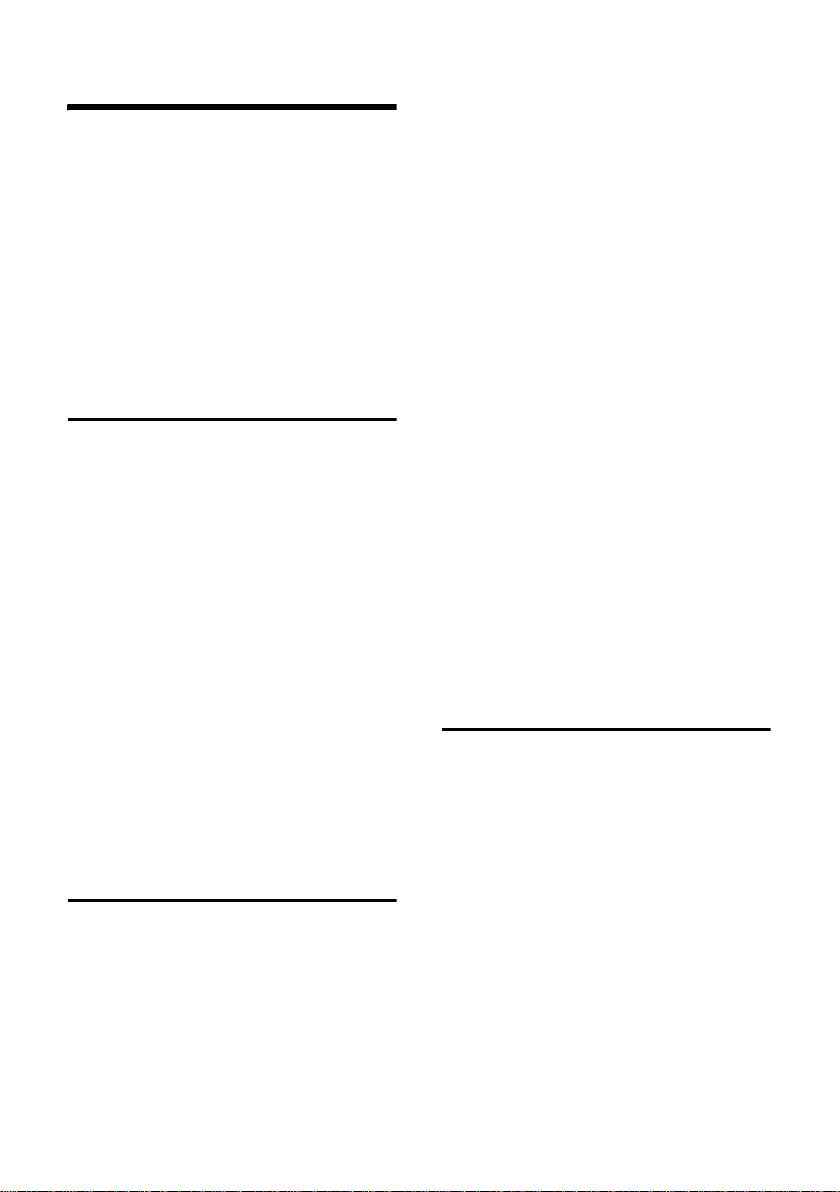
Servizi Telecom
Servizi Telecom
I servizi di rete (Telecom) per poter
funzionare devono essere supportati dal
proprio operatore.
¤ Per tali servizi è normalmente
necessario sottoscrivere un
abbonamento con l’operatore stesso
presso il quale è necessario anche
informarsi sui costi.
Funzione abilitata per la sola chiamata successiva all’impostazione
Si hanno le seguenti possibilità:
Chiamata Anonima
Attivando questa funzione la vostra
chiamata rimarrà anonima, il vostro
numero di telefono non verrà
visualizzato neanche qualora il
ricevente avesse sottoscritto
l’abbonamento al servizio CLIP.
¢ ê ¢ Chiamata Anonima
v
~ Inserire il numero.
c Premere il tasto impegno
linea.
Il numero digitato verrà visualizzato
anteposto da un codice che bloccherà la
visualizzazione del vostro numero.
Funzioni abilitate per tutte le chiamate successive all’impostazione
L’impostazione di questi servizi rimane
valida per tutte le chiamate fino alla
disabilitazione manuale del servizio
stesso.
È possibile impostare i seguenti servizi:
¤ Trasferimento di chiamata
¤ Avviso di chiamata
Abilitare / Disabilitare il trasferimento di
chiamata
v ¢ ê ¢ Tutte le chiam. ¢ Trasf.d i
Chiam.
¤ Modificare i dati su più righe:
Trasf:
Questa opzione non è modificabile
Immediato.
Nr tel:
Premere il tasto funzione
Inserire il numero di telefono al quale si
desidera inoltrare la chiamata.
Stato:
Per attivare/disattivare il trasferimento
della chiamata scegliere
Modif..
§On§ oppure §Off .
¤ Premere il tasto funzione §Invia .
Normalmente l’operatore invia un
messaggio vocale per confermare l’esito
dell’operazione.
Attivare/disattivare l’avviso di chiamata
v ¢ ê ¢ Tutte le chiam. ¢ Avviso di
chiam.
Stato: Attivare/disattivare
impostando su On - Off .
§Invia Premere il tasto funzione.
Durante la conversazione
Effettuare una consultazione
Durante una consultazione:
§Consult § Premere il tasto funzione, si
mette in attesa il primo
interlocutore.
~ Inserire il numero.
Si hanno le seguenti possibilità:
u Conversazione alternata:
¤ Alternare tra gli interlocutori con
q.
Terminare la conversazione con un
interlocutore:
¤ Con q passare all’altro
interlocutore. Quindi:
Opzioni§ TerminaChiamata.
17
Page 21
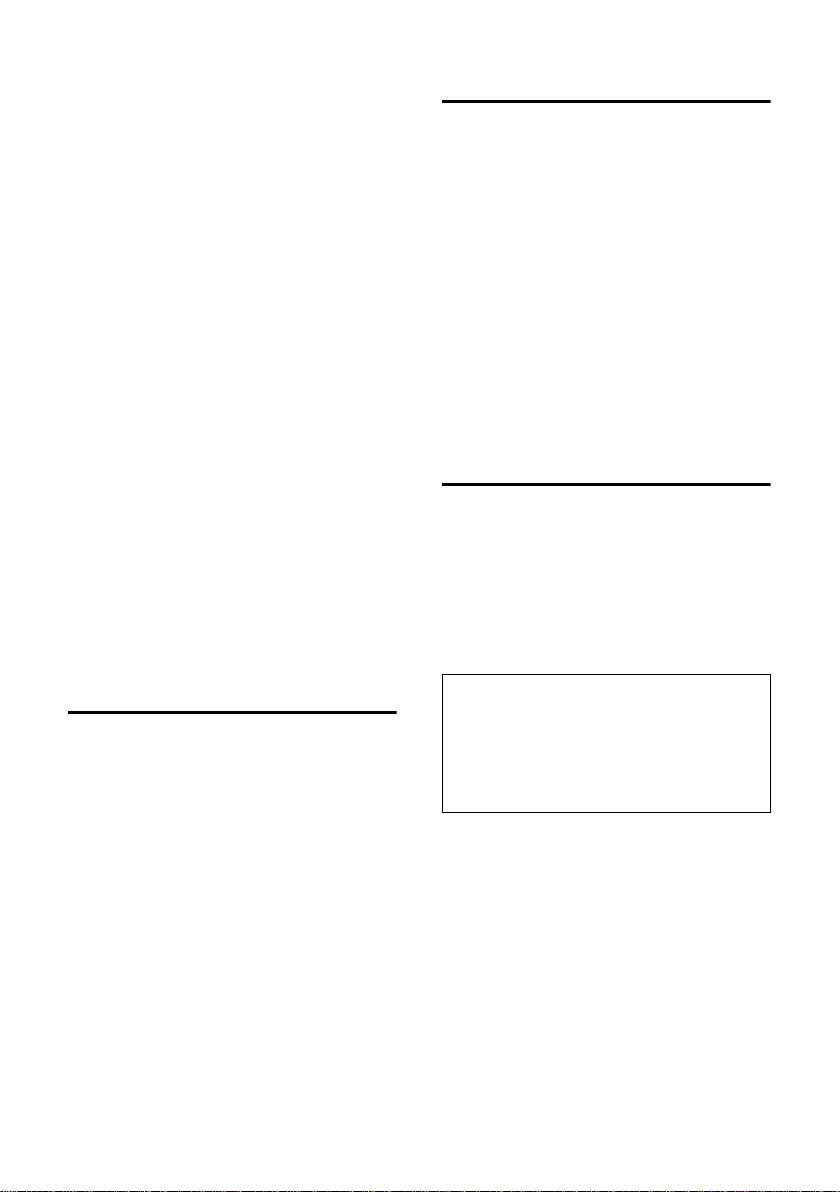
Servizi Telecom
u Conferenza:
¤ Premere il tasto funzione §Confer..
Terminare la conferenza (alternare):
¤ Premere §Singolo§.
u Terminare la conversazione con
entrambi gli interlocutori:
¤ Premere il tasto di fine chiamata
a.
Rispondere all’avviso di chiamata
La ricezion e di un av viso di chiamat a viene
segnalata tramite un segnale acustico.
Alla ricezione del tono di avviso premere:
Opzioni £ Accetta Avviso Ch.
Si ha la possibilità di alternare tra un
interlocutore e l’altro oppure di effettuare
una conferenza.
Rifiutare l’avviso di chiamata
Qualora non si intenda rispondere
all’avviso di chiamata ignorare il tono e
continuare semplicemente la
conversazione in corso.
Funzione utilizzabile dopo aver prenotato la “Richiamata su occupato”
Cancellare la prenotazione in anticipo
v ¢ ê ¢ Cancella prenot.
Altre funzioni
Richiamare un numero (Servizio 400):
Questo comodissimo servizio vi consente
di conoscere l’ultima chiamata a cui non
avete potuto rispondere perchè la linea
era occupata (per esempio con Internet) e
volendo potete, seguendo le istruzioni
vocali, “Richiamare” automaticamente
mediante la semplice pressione di un tasto
chi vi aveva chiamato evitandovi di dover
annotare il numero.
¢ ê ¢Servizio 400.
v
Premere il tasto funzione §OK§.
Abilitare/Disabilitare la segreteria telefonica di rete
v ¢ ê ¢ SegrTelef di rete
Stato: §On§ oppure §Off § per attivare/
disattivare.
§Invia§ Premere il tasto funzione.
a Premere il tasto di fine
chiamata.
Attenzione:
Le funzioni sopra indicate (Servizi di Rete)
per poter funzionare richiedono anche il
supporto e la compatibilità della rete
telefonica pubblica pertanto il loro
completo funzionamento non potrà essere
garantito in tutti i paesi.
18
Page 22
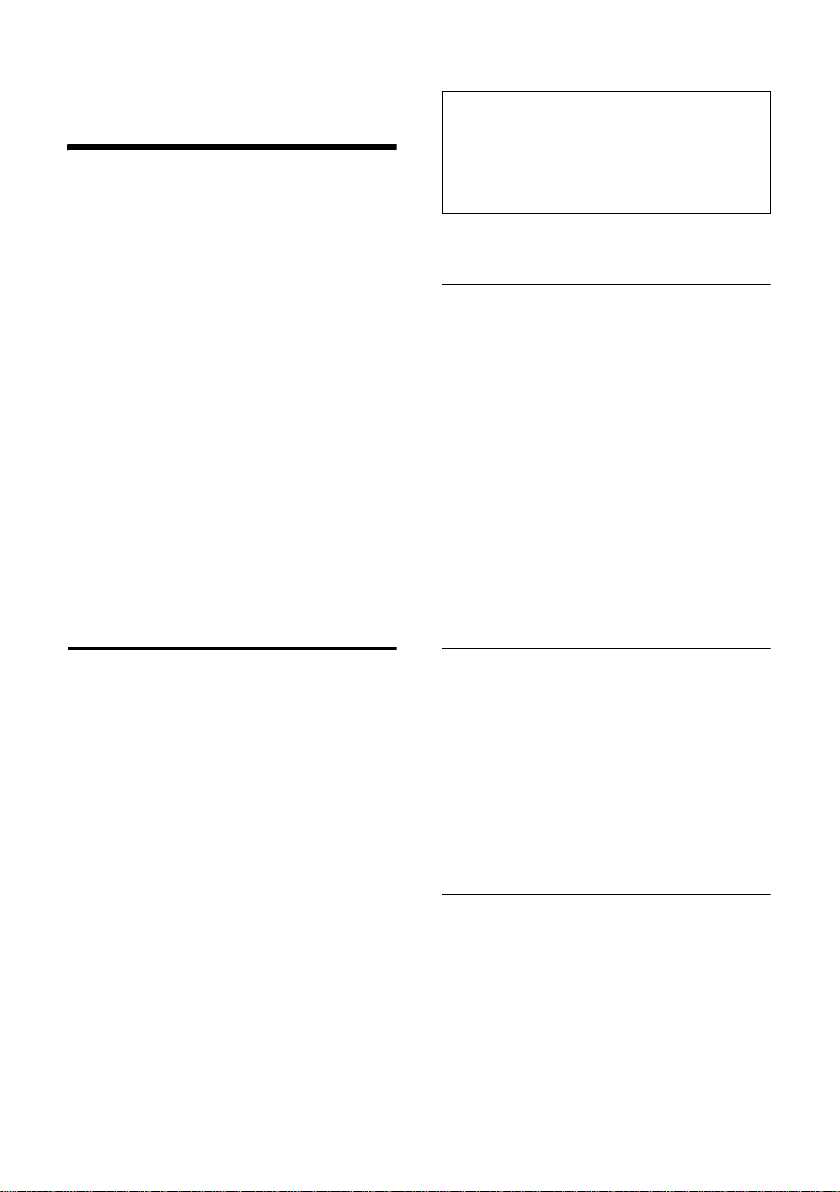
Utilizzare la rubrica telefonica e le altre liste
Utilizzare la rubrica
telefonica e le altre liste
Sono disponibili le seguenti opzioni:
u Rubrica telefonica
u Rubrica speciale
u Lista dei numeri selezionati
u Lista SMS
u Lista delle chiamate ricevute/perse
u Lista messaggi nella segreteria
telefonica
Nella rubrica telefonica e nella rubrica
speciale è possibile memorizzare fino a
150 voci (dipende dalla lunghezza delle
voci inserite).
È possibile creare una rubrica telefonica ed
una rubrica speciale personalizzata per il
proprio portatile. Le liste/voci si possono
comunque trasferire ad altri portatili
compatibili (pag. 20).
Rubrica telefonica / Rubrica speciale
Nella rubrica telefonica è possibile
memorizzare sia i numeri che i rispettivi
nomi.
¤ Aprire la rubrica telefonica in stand-by
con il tasto s.
Nella rubrica speciale è possibile
memorizzare i numeri di frequente
consultazione per un accesso rapido
oppure i prefissi di preselezione degli
operatori di rete (i cosiddetti numeri „Callby-Call“).
¤ Aprire la rubrica speciale in stand-by
con il tasto C.
Lunghezza delle voci
Numero: max. 32 cifre (dipende dalla
lunghezza del nome)
Nome: max. 16 lettere (dipende dalla
lunghezza del numero)
Nota:
Per selezionare rapidamente un numero
dalla rubrica telefonica o dalla rubrica
speciale (selezione rapida) è possibile
associare il numero ad un tasto del
telefono.
Salvare un numero nella rubrica telefonica
s ¢ Nuova voce
¤ Modificare i dati su più righe:
Numero :
Inserire il numero.
Nome :
Inserire il nome.
Anniver.:
Inserire la data di un eventuale
anniversario (pag. 21).
Tasto rapido:
Selezionare il tasto per la scelta rapida.
¤ Salvare le modifiche.
Salvare un numero nella rubrica speciale
C ¢ Nuova voce
¤ Modificare i dati su più righe:
Numero :
Inserire il numero.
Nome :
Inserire il nome.
¤ Salvare le modifiche.
Selezionare una voce dalla rubrica telefonica / rubrica speciale
s / C Aprire la rubrica telefonica o la
rubrica speciale.
Si hanno le seguenti possibilità:
u Con s scorrere la rubrica telefonica
fino alla selezione del nome
desiderato.
u Inserire i primi caratteri del nome ed
eventualmente scorrere la lista con s
fino alla voce desiderata.
19
Page 23
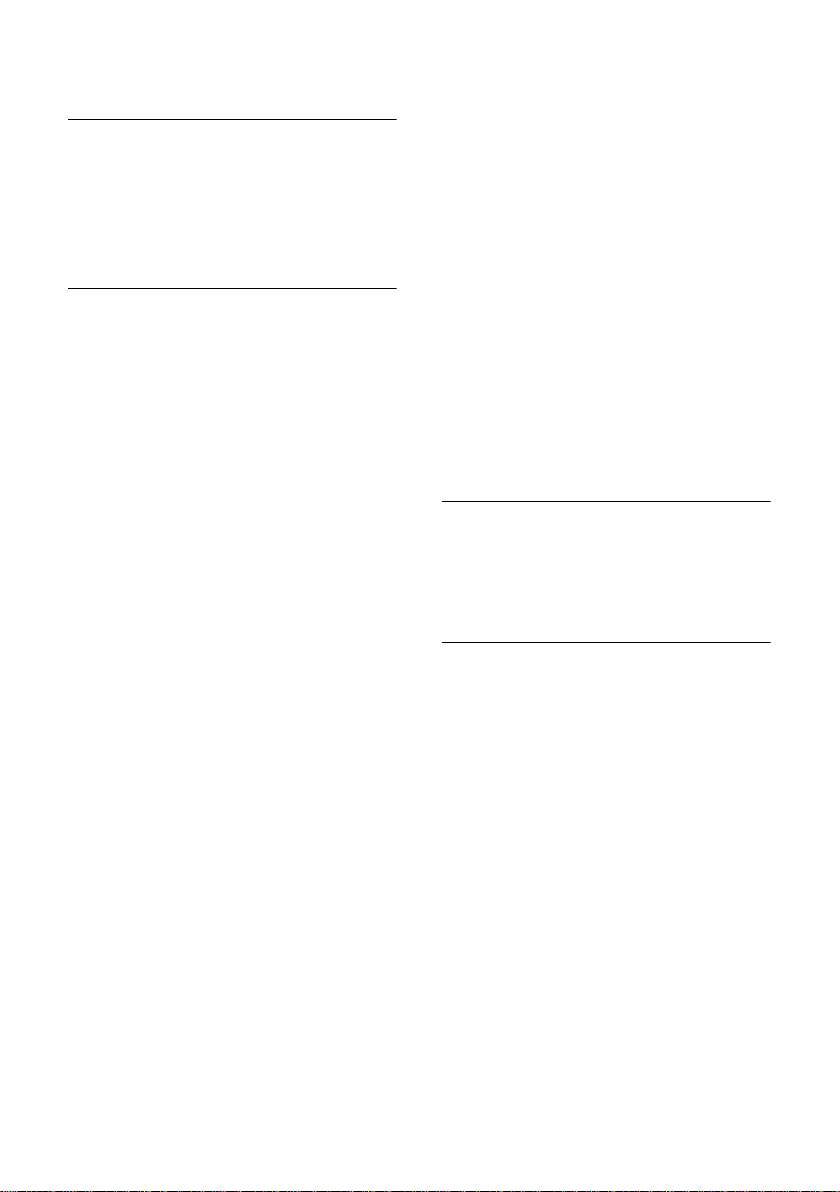
Utilizzare la rubrica telefonica e le altre liste
Selezionare una voce dalla rubrica telefonica / rubrica speciale
s / C ¢ s (Selezionare la voce)
c Premere il tasto impegno
linea. Il numero viene
selezionato.
Gestire le voci della rubrica telefonica / rubrica speciale
s / C ¢ s (Selezionare la voce)
Visualizzare la voce
§Visualiz.§ Premere il tasto funzione.
Viene visualizzata la voce.
Indietro con
§OK§.
Modificare la voce
§Visualiz.§ §Modif.§
Premere in sequenza i tasti
funzione.
¤ Eseguire e salvare le modifiche.
Utilizzare altre funzioni
s / C ¢ s (Selezionare la voce)
¢ §Opzioni§ (Aprire il menu)
Con q è possibile selezionare le seguenti
funzioni:
Utilizza Numero
Per modificare o completare un
numero memorizzato, selezionarlo,
premendo
Modifica
Per modificare la voce selezionata.
Cancella
Per cancellare la voce selezionata.
Voce VIP (solo rubrica telefonica)
Contrassegnando una voce della
rubrica telefonica con VIP (Very
Important Person) ed attribuendole
una determinata suoneria, è possibile
riconoscere chi chiama dallo squillo.
Prerequisito: per l’utilizzo della
funzionalità è necessario essere
abbonati al servizio CLIP di
Opzioni.
identificazione del numero chiamante
(pag. 13).
Trasf erisci
Per trasferire singole voci ad un
portatile compatibile (pag. 20).
Cancella Tutto
Per cancellare tutte le voci della rubrica
telefonica o della rubrica speciale.
Trasfer.Tutto
Per trasferire la lista completa ad un
altro portatile compatibile (pag. 20).
Memoria Libera
Per visualizzare il numero delle voci che
è ancora possibile memorizzare nella
rubrica telefonica e nella rubrica
speciale (pag. 19).
Selezionare con il tasto di selezione rapida
¤ Premere a lungo il tasto memorizzato
di selezione rapida (pag. 19).
Trasferire una voce della rubrica telefonica / rubrica speciale ad un altro portatile
Prerequisiti:
u Il portatile del mittente e il portatile del
destinatario sono registrati sulla stessa
base.
u I portatili sono Gigaset dotati della
funzione di invio e ricezione delle voci
della rubrica.
u s / C ¢ s (Selezionare la voce)
¢ §Opzioni§
Aprire le opzioni del menu con il relativo
tasto funzione).
¢ Trasferisci / Trasfer.Tutt o
~ Inserire il numero interno del
portatile a cui si vuole
trasferire il/i numero/i. Sul
display compare la scritta
TrasferimentoVoce ad altro
portatile.
§Sì§ / §No§ Premere il tasto funzione.
20
Page 24

Utilizzare la rubrica telefonica e le altre liste
L’esito positivo del trasferimento viene
confermato con un messaggio e con un
tono di conferma sul portatile del
destinatario.
Nota:
u Le voci con numeri o nomi identici non
vengono sovrascritte dal destinatario.
u La trasmissione viene interrotta se
squilla il telefono o se la memoria del
portatile destinatario è esaurita.
Copiare un numero di telefono da una lista nella rubrica
Nella rubrica è possibile copiare i numeri
di telefono visualizzati in una lista, per
esempio, dalla lista delle chiamate
(ricevute/perse), da quella dei numeri
selezionati, da un SMS oppure durante
una telefonata.
Viene visualizzato un numero:
§Opzioni§ ¢ Copia in Rubrica
¤ Completare la voce, vedi pag. 19.
L’ascolto del messaggio viene interrotto
durante il trasferimento del numero dalla
lista della segreteria telefonica alla
rubrica telefonica.
Usare un numero dalla rubrica telefonica
In molte condizioni di funzionamento è
possibile aprire la rubrica telefonica ad es.
per usare un numero memorizzato. Il
portatile non deve essere in stand-by.
¤ In base alle condizioni di utilizzo aprire
la rubrica telefonica con s oppure
Ò oppure aprire
q Selezionare la voce (pag. 19).
Memorizzare un anniversario nella rubrica telefonica
Ad ogni numero della rubrica telefonica è
possibile associare un anniversario
indicando anche l’ora in cui allo scadere
dell’anniversario si desidera ricevere una
chiamata di promemoria.
§Menu§ Rubrica .
¢ s (Selezionare la voce;
s
pag. 19)
§Visualiz.§ §Modif.§
Premere in sequenza i tasti
funzione.
s Passare alla riga Anniver.:
§Modif.§ Premere il tasto funzione.
¤ Modificare i dati su più righe:
Data:
Inserire giorno/mese a 4 cifre.
Ora:
Inserire ora/minuti a 4 cifre per la
segnalazione di promemoria alla
scadenza dell’anniversario.
Segna.:
Scegliere il tipo di segnalazione visiva o
acustica (scegliere la melodia) e
premere
§OK .
¤ Salvare le modifiche.
Cancellare l’anniversario
s ¢ s (Selezionare la voce;
pag. 19)
§Visualiz.§ §Modif.§
Premere in sequenza i tasti
funzione.
s Passare alla riga Anniver.:
§Modif.§ §Cancella§ §Salva§
Premere in sequenza i tasti
funzione.
Segnalazione di scadenza di un
anniversario
Alla scadenza della data e dell’ora
impostate, il portatile squilla con la
melodia scelta per quella particolare
ricorrenza.
§Suon.Off§ Premere il tasto funzione per
far finire lo squillo di
avvertimento.
21
Page 25

Utilizzare la rubrica telefonica e le altre liste
Uso della scheda SIM
SIM Compatibili: il lettore di SIM è
compatibile con le schede alimentate a
1,8V e 3V.
Le ormai vecchissime schede SIM da 5V
non sono invece compatibili. Vi
consigliamo di chiedere al vostro
operatore di rete mobile di sostituirvi la
vecchia scheda da 5V con una di recente
generazione che, essendo più potente,
consentirà migliori prestazioni al vostro
cellulare.
Non è assicurata la compatibilità con
schede "bloccate" dall'operatore mobile
siano SIM oppure le USIM in uso sui
cellulari di terza generazione (dipende dai
blocchi imposti alla scheda dall'operatore
di rete mobile).
Trasferire le voci dalla/sulla scheda SIM
Presupposto: tutti i portatili registrati
sulla base devono trovarsi in stand-by.
La base è dotata di lettore di schede SIM
integrato. Estrarre il supporto della SIM
card dalla base ed inserire la scheda SIM
come indicato in figura.
Reinserire il supporto con la scheda SIM
nella base.
Una chiamata entrante è prioritaria
rispetto a tutti gli altri servizi, inclusi quelli
relativi alla SIM card, che vengono
pertanto interrotti.
Una conversazione uscente può invece
essere effettuata anche durante l'uso della
scheda SIM.
Attenzione:
u Non infilare oggetti metallici (per es.
monete, lame di coltelli, graffette)
nella fessura della scheda SIM.
Un uso improprio dell'apparato non
può garantire i requisiti di sicurezza
altrimenti assicurati.
u Evitare di toccare la parte dorata della
scheda poichè li sono contenuti i dati.
u Guardare la figura e fare attenzione
ad inserire la SIM per il verso corretto
onde evitare danni. Mai inserire la SIM
a forza.
u Non rimuovere la scheda SIM durante
il trasferimento dei dati.
È possibile trasferire voci dalle schede SIM
nella rubrica telefonica e vice versa. Se la
scheda SIM è protetta da PIN, prima che
inizi il trasferimento viene richiesto
l'inserimento del PIN.
Se la scheda SIM è bloccata (per es.
a causa di una ripetuta digitazione
errata del PIN), è necessario inserire
nuovamente la scheda SIM nel proprio
cellulare e sbloccarla mediante il codice
PUK che viene fornito all'atto dell'acquisto
unitamente alla scheda SIM.
22
Page 26

Utilizzare la rubrica telefonica e le altre liste
Attenzione:
u Il codice PUK è un codice segreto
rilasciato dall'operatore di rete
mobile che ha emesso la scheda
SIM proprio allo scopo di poterla
sbloccare in caso di errate
digitazioni del PIN.
u Siemens non è in possesso dei codici
di sblocco delle schede SIM emesse
dagli operatori di rete mobile
pertanto non le può sbloccare nè
può essere ritenuta responsabile
della conseguente perdita dei dati
in essa contenuti.
u Si raccomanda un uso attento sia
del PIN che del PUK.
Nota:
Per rendere i numeri trasferiti dalla SIM
alla rubrica del cordless e vice versa
immediatamente utilizzabili con la rete
(fissa o mobile) in uso ed evitare, per
quanto possibile, adattamenti manuali dei
prefissi, è opportuno che siano impostati i
campi di conversione prefissi modificabili
con la procedura di seguito indicata.
¢ Ð ¢ Portatile ¢ Prefisso
v
Modificare i dati su più righe:
q Selezionare/cambiare il campo
da modificare.
r Spostarsi avanti/indietro
all'interno del campo in
modifica.
X Cancellazione di eventuali
cifre errate nel prefisso:
Premere il tasto funzione.
~ Digitare le cifre del prefisso
corretto.
§Salva§ Premere il tasto funzione.
Esempio (per l’Italia):
Prefisso
Prefisso internaz.:
00 - 39
Prefisso locale:
-
X
Salva
Nota: Il campo in modifica appare tra
parentesi quadre.
L'impostazione indicata nell'esempio è la
più adatta, in Italia, alla conversione
automatica tra numerazioni di rete fissa e
mobile in quanto è quella che non
richiede alcun adattamento manuale
salvo il caso di trasferimento dati tra la
rubrica del Gigaset e la SIM come indicato
nel paragrafetto "
con necessità di adattamento manuale
di (pag. 25).
Esempi di casistiche
:"
I numeri di servizio pre-memorizzati dai
vari operatori di rete mobile generalmente
non possono essere trasferiti dalla scheda
SIM alla rubrica del Gigaset!
Nel caso in cui la scheda SIM non sia
ancora stata inserita , viene chiesto di
inserirla.
Per trasferire voci singole o tutta la rubrica
del Gigaset nella SIM o viceversa eseguire
la seguente procedura:
¢ í ¢Trasferimento SIM
v
Attenzione: dopo aver eseguito sul
portatile la procedura per accedere alla
fase di "Trasferimento SIM", prima che
appaiano le opzioni di scelta (sotto
indicate) possono passare fino a circa 7580 secondi (il tempo dipende dal numero
di voci che devono essere trasferite).
Si prega di attendere fino a quando sul
display appaiono le seguenti opzioni:
23
Page 27

Utilizzare la rubrica telefonica e le altre liste
Rubrica dalla SIM
Per trasferire tutte le voci dalla scheda
SIM alla rubrica telefonica del cordless.
Voce dalla SIM
Per trasferire la voce selezionata dalla
scheda SIM alla rubrica telefonica del
cordless.
Rubrica alla SIM
Per trasferire tutte le voci dalla rubrica
telefonica del cordless alla scheda SIM.
Voce alla SIM
Per trasferire la voce selezionata dalla
rubrica telefonica del cordless alla
scheda SIM.
Il trasferimento dei dati di una rubrica si
avvia premendo il tasto funzione
oppure
§OK§.
§Copia§
Il trasferimento di una singola voce si
avvia premendo il tasto funzione
§Copia§.
Trasferimento dati
Scheda SIM
u I nomi, se più lunghi, vengono
abbreviati a 16 caratteri
u Le voci vengono copiate in ordine
alfabetico.
Il numero di voci trasferibili può variare
in funzione della lunghezza dei numeri
e dei nomi tuttavia qualunque sia la
capacità di memoria della scheda SIM
(6kb, 32kb, 64kb, 128Kb ...) e quindi la
possibilità di avere una rubrica più o
meno estesa, è mediamente possibile
trasferire nella rubrica del Gigaset fino
a circa 125 voci (pertanto qualora la
SIM contenga più voci verificare fino a
quale voce sia stata acquisita la
rubrica).
u Se l'impostazione del prefisso è quella
indicata nella tabella "Esempio per
l'Italia" (pag. 23) durante il
trasferimento dalla rubrica SIM alla
rubrica del cordless i prefissi vengono
convertiti con il seguente criterio:
) rubrica telefonica Gigaset
Se nella SIM il
numero inizia per:
+49xxx
+39xxx
nel rubrica del Gigaset
viene convertito in:
0049xxx
xxx
mentre i numeri che iniziano per
qualunque cifra non preceduta dal +
rimangono invariati (come negli esempi di
seguito indicati):
06xxx 06xxx
335xxx
4xxx
8xxx
335xxx
4xxx
8xxx
In sintesi se nella SIM sono presenti
numeri che iniziano:
u con il + che precede un prefisso
internazionale (escluso quello
dell'Italia) il carattere + viene sostituito
dallo 00
u con il +39 (prefisso internazionale
dell'Italia) tale prefisso viene rimosso
per consentire la selezione su rete fissa
u con qualunque cifra da 0 a 9 senza
alcun prefisso internazionale (+)
vengono copiati nel Gigaset senza
modifiche.
Nota:
Qualora nella SIM siano presenti numeri
senza nome il Gigaset, con alcuni tipi di
SIM, riesce a farli apparire già convertiti
come verranno memorizzati nella rubrica
del Gigaset stesso (senza il prefisso
internazionale dell'Italia e con il carattere
+ convertito in 00 nel caso di prefissi
internazionali non dell'Italia).
Il processo di trasferimento di un numero
da SIM a portatile è simile al
trasferimento di numeri tra portatili
compatibili (tipicamente di classe S-SL).
24
Page 28

Nota:
I numeri vengono trasferiti solo sul
portatile a partire dal quale sono state
effettuate le operazioni di richiesta di
trasferimento dalla scheda SIM.
La procedura può essere eseguita solo su
portatili compatibili con la funzione.
Il trasferimento dei dati ad un altro
portatile potrà poi essere eseguito
trasferendo la rubrica, o singole voci della
stessa, da portatile a portatile semprechè
il secondo portatile sia compatibile
almeno con questa funzione (tutti i
portatili di classe S ed SL).
Trasferimento dati
Rubrica telefonica
u I nomi rimangono invariati
u Le voci vengono copiate in ordine
alfabetico.
Se l'impostazione del prefisso è quella
indicata nella tabella "Esempio per l'Italia"
(pag. 23) durante il trasferimento dalla
rubrica del cordless alla SIM i prefissi
vengono convertiti con il seguente
criterio:
Se nel Gigaset il
numero inizia per:
0049xxx
06xxx
da 1..a..9xxx
In sintesi nelle numerazioni internazionali
il doppio zero viene automaticamente
convertito in + come in uso nei cellulari
mentre agli altri numeri, siano essi di rete
fissa che mobile, viene aggiunto il prefisso
internazionale dell'Italia (+39) così da
poter usare l'apparato sia in Italia che
all'estero.
) scheda SIM
nella SIM viene convertito in:
+49xxx
+3906xxx
+39xxx
Utilizzare la rubrica telefonica e le altre liste
Esempi di casistiche con necessità di
adattamento manuale:
u qualora nella rubrica del Gigaset
abbiate memorizzato dei numeri
speciali di rete fissa che iniziano con le
cifre 1, 4 ed 8 (come ad esempio i
numeri verdi ecc) e li abbiate trasferiti
nella SIM è necessario provvedere
manualmente alla rimozione del
prefisso +39 in quanto con il prefisso
internazionale non verrebbero
accettati dalla rete mobile (sentireste
un messaggio che vi informa che "il
numero selezionato non è attivo")
u recandosi all'estero è comunque
necessario verificare che il piano di
numerazione del paese estero nel
quale vi recate accetti la modalità
internazionale del carattere + (come in
uso in tutti i paesi occidentali)
altrimenti sostituire manualmente il +
con il prefisso richiesto nel paese.
u nel caso in cui il Gigaset sia installato
come interno di un PABX (centralino
telefonico) e conseguentemente siano
stati inseriti nella rubrica numeri
preceduti da codici per l'accesso alla
linea urbana e/o siano state inserite
delle pause di selezione all'interno del
numero sarà necessario verificare
l'esito del trasferimento e provvedere
manualmente alla correzione dei
prefissi dopo che il numero è stato
trasferito nella SIM.
Attenzione:
In ogni caso dopo un trasferimento da
rubrica a SIM e viceversa è sempre
opportuno verificare che la struttura del
numero trasferito per ciò che concerne i
prefissi sia coerente con il tipo di rete fissa
o mobile in uso.
Importante: Ogni condizione indicata
nell'uso con la SIM è valida alla data di
stampa del manuale e salvo eventuali
variazioni future al Piano di Numerazione
Nazionale.
25
Page 29

Utilizzare la rubrica telefonica e le altre liste
Ulteriori domande e risposte relative alla
scheda SIM si trovano al sito
www.siemens.com/gigasetsimcard
Lista dei numeri selezionati
Nella lista dei numeri selezionati sono
presenti gli ultimi dieci numeri selezionati
(massimo 32 cifre). Se uno dei numeri è
presente nella rubrica telefonica, viene
visualizzato il rispettivo nome.
Ripetizione manuale dei numeri selezionati
c Premere brevemente il tasto.
s Selezionare la voce.
c Premere nuovamente il tasto
impegno linea. Il numero
viene selezionato.
Quando è visualizzato un nome, è
possibile visualizzare il relativo numero di
telefono con il tasto funzione
Gestione delle voci della lista di ripetizione dei numeri selezionati
c Premere brevemente il tasto.
s Selezionare la voce.
Opzioni Aprire le opzioni del menu.
Con q è possibile selezionare le seguenti
opzioni:
Utilizza Numero
(come nella rubrica telefonica, pag. 20)
Copia in Rubrica
Copiare la voce nella rubrica telefonica
(pag. 21)
Cancella
(come nella rubrica telefonica, pag. 20)
Cancella Tutto
(come nella rubrica telefonica, pag. 20)
§Visualiz.§.
Richiamare le liste con il tasto messaggi
Con il tasto messaggi f si richiamano
le seguenti liste:
u Lista SMS
u Lista messaggi nella segreteria
telefonica
u Segreteria di rete
Se l’operatore supporta questa
funzione e se le segreteria di rete è
impostata per la selezione rapida
(pag. 44)
u Lista delle chiamate
Non appena in una lista viene inserita una
nuova voce, viene emesso un tono di
avviso. Il tasto f lampeggia. In standby viene visualizzato sul display un
simbolo che indica nuovi messaggi:
Simbolo Nuovo messaggio.
Ã
Á
À
Il numero di voci nuove viene visualizzato
sotto il rispettivo simbolo.
Vengono visualizzate solo le liste
contenenti nuovi messaggi (escluso la
segreteria di rete). Le liste contenenti
nuovi messaggi vengono prima
visualizzate e poi evidenziate in grassetto.
Tra parentesi viene visualizzato il numero
dei messaggi nuovi o vecchi.
Con q scegliere una lista. Per aprirla
premere
Lista SMS Ricevuti
Tutti gli SMS ricevuti vengono salvati nella
lista degli SMS ricevuti (vedi pag. 33).
... nella lista della segreteria
telefonica o nella segreteria di
rete
... nella lista delle chiamate
... nella lista SMS
§OK§.
26
Page 30

Utilizzare la rubrica telefonica e le altre liste
Lista delle chiamate
Prerequisito: affinchè vengano
memorizzate le chiamate è necessario
l’abbonamento al servizio CLIP,
(pag. 13). La lista SMS è disponibile
anche senza l’abbonamento a tale
servizio.
Vengono memorizzati i numeri delle
ultime 30 chiamate. A seconda del Tipo di
Lista impostato vengono memorizzate
Tutte oppure soltanto le Chiamate perse .
Eventuali chiamate provenienti dallo
stesso numero vengono salvate nel tipo di
lista.
u Tutte: più volte.
u Chiamate perse : una volta (l’ultima
chiamata).
La lista delle chiamate viene visualizzata
nel seguente modo:
ListaCh.: 01+02
Numero delle nuove voci + numero delle
voci precedenti già lette.
Impostare il tipo di lista delle chiamate
v ¢ Ð ¢ Stazione base ¢Tipo di Lista
Chiamate perse / Tutte
Selezionare e premere
‰
(=attiva).
a Premere a lungo (per tornare
in stand-by).
Quando si passa ad un altro tipo di lista, le
voci contenute nella lista delle chiamate
vengono mantenute.
§OK
Voci della lista
Esempio di una voce presente nella lista:
Tut te
Valentino Rossi
29.08.05 12:20 ‰
Mario Bianchi
29.08.05 11:15 Ã
**************************
Cancella Opzioni
u Il tipo di lista (nell’intestazione)
u Lo stato della voce
In grassetto: nuova voce
u Numero o nome del chiamante
È anche possibile copiare il numero del
chiamante nella rubrica telefonica
(pag. 21).
u Data e ora della chiamata (se
impostate, (pag. 10).
u Il tipo di lista:
– chiamate ricevute ( )
– chiamate perse
– chiamate registrate nella segreteria
(Ã)
Attenzione! Tutte le voc i vecchie e nuove
saranno cancellate.
Premendo il tasto
§Cancella§ si cancellano le
voci selezionate.
Premendo il tasto
§Opzioni§ si possono
selezionare altre funzioni con q:
Copia in Rubrica
Copiare il numero nella rubrica
telefonica.
Cancella Tutto
Cancellare la lista completa.
Quando si esce dalla lista delle chiamate,
tutte le voci vengono contrassegnate
come “vecchie”, cioè non vengono più
visualizzate in grassetto.
‰
27
Page 31

Telefonare a tariffe convenienti
Lista messaggi nella segreteria telefonica
Aprendo lista della segreteria telefonica
è possibile ascoltare i messaggi ricevuti.
Telefonare a tariffe
convenienti
Qualora si scelga un operatore di rete che
offre tariffe particolarmente convenienti è
possibile far anteporre al numero da
selezionare il prefisso dell'operatore a
basso costo. Ciò avverrà in modo
completamente automatico così sarete
certi di non dimenticarvi.
Naturalmente è possibile creare delle
eccezioni, anche queste riconoscibili
automaticamente dal telefono, cioè
numeri ai quali non deve essere anteposto
il prefisso perchè volete chiamare usando
il vostro operatore principale.
Unire un numero Call-by-Call ad un numero di telefono
È possibile inserire il prefisso di un
operatore di rete prima del numero di
telefono (“congiungere”).
C Aprire la rubrica speciale.
s Scegliere una voce (numero
Call-by-Call).
§Opzioni§ Premere il tasto funzione.
Utilizza Numero
Selezionare e premere
~ Inserire il numero oppure
selezionarlo dalla rubrica
telefonica (pag. 21).
c Premere il tasto impegno
linea. Il prefisso e il numero
saranno selezionati congiunti.
§OK .
Preselezione automatica dell’operatore di rete
È possibile predefinire un prefisso/numero
Call-by-Call da anteporre
automaticamente a determinati numeri
di telefono durante la selezione (numero
di preselezione).
u Lista “con Preselezione”: qui vengono
definiti i prefissi o le prime cifre dei
prefissi per cui deve essere utilizzato il
numero di preselezione.
u Lista “senza Preselezione”: in questa
lista vengono definite le cosiddette
“eccezioni alla regola”.
Esempio:
Nella lista di preselezione è stato
inserito “08”. Fondamentalmente, con
la modalità preselezione saranno
selezionati tutti i numeri che iniziano
con 08.
Se si desidera, per esempio, che i
numeri con prefisso 081 vengano
comunque selezionati senza
preselezione, nella lista “senza
preselezione”, digitare 081.
Questa sarà un’eccezione alla regola,
infatti anche se le prime due cifre del
numero sono quelle usate per la
preselezione (cioè 08), tutti i numeri che
inizieranno con 081 verranno riconosciuti
(in particolare verrà riconosciuto il terzo
numero come eccezione) e selezionati
senza preselezione.
Memorizzare il numero di preselezione
v ¢ Ð ¢ Stazione base ¢Preselezione
¢ Nr. Preselezione
~ Inserire o m odificare i l numero
di preselezione (numero Call-
by-Call).
¤ Salvare le modifiche.
a Premere a lungo (per tornare
in stand-by).
28
Page 32

Memorizzare o modificare le voci nelle liste di preselezione.
Ogni lista può contenere 20 voci con un
massimo di 6 cifre.
Nella lista “con Preselezione” possono
essere impostati i numeri degli operatori
di rete nazionale con i quali potreste aver
contratto abbonamenti a basso costo. In
questo modo, per esempio, tutte le
conversazioni interurbane, internazionali
oppure verso la rete di telefonia mobile
vengono unite automaticamente al
numero di Call-by-Call precedentemente
memorizzato. In questo modo verrà
sfruttata la rete dell’operatore a basso
costo senza che voi dobbiate ricordarvi di
inserire il prefisso manualmente ogni
volta.
¢ Ð ¢ Stazione base ¢Preselezione
v
¢ Con preselez. / Senza preselez.
s Selezionare la voce.
§Modif.§ Premere il tasto funzione.
~ Inserire o modificare le cifre
iniziali del numero.
¤ Salvare le modifiche.
a Premere a lungo (per tornare
in stand-by).
Telefonare a tariffe convenienti
Soppressione temporanea della preselezione
c (Premere a lungo) ¢§Opzioni§
¢ Preselezione off
Inserire il numero manualmente o
prelevarlo dalla rubrica telefonica. Verrà
selezionato senza codice di preselezione.
Disattivare la preselezione in modo
permanente
¤ Cancellare il numero di preselezione
(pag. 28).
29
Page 33

SMS (messaggi di testo)
SMS (messaggi di testo)
Prerequisito:
Il servizio deve essere reso disponibile dal
vostro operatore di rete; suggeriamo di
chiedere informazioni anche sul costo del
servizio stesso.
Con Gigaset S455 SIM è possibile inviare
e ricevere SMS.
In particolare il servizio SMS offerto da
Telecom Italia permette di:
u Inviare e ricevere SMS da e verso
numeri di rete fissa Telecom Italia.
u Inviare SMS verso tutti i numeri di rete
mobile; in ricezione, attualmente, si
possono ricevere messaggi solo da
cellulari TIM.
u Inviare SMS a numeri di fax nazionali.
u Inviare SMS ad indirizzi e-mail
Regole
u Un SMS può essere lungo al massimo
612 caratteri.
u Nel caso si superino i 153 caratteri, il
messaggio SMS viene inviato come
SMS concatenato (diversi SMS da 153
caratteri ciascuno).
Per indicazioni su come inserire il testo,
vedere pag. 64. Per scrivere un messaggio
il sistema di inserimento facilitato EATONI
risulta molto utile.
Nota:
u Con la funzione SMS attiva, durante il
primo squillo avviene il riconoscimento
del tipo di chiamata, SMS o vocale, per
tale ragione il primo squillo viene
soppresso..
u Nel terminale non deve essere presente
alcun blocco di rete.
u Se il telefono è collegato ad un sistema
telefonico (PABX), vedere le note a
pag. 35.
Scrivere/inviare SMS
Al momento dell’acquisto il telefono
Gigaset S455 SIM è già abilitato ad
inviare messaggi in formato SMS, fax ed email. Il telefono è abilitato a ricevere
messaggi SMS solo dopo averne inviato
almeno uno.
Per poter inviare e ricevere gli SMS sono
necessari 2 numeri del centro di servizi
SMS. Nel terminale, a titolo di esempio e
per un loro eventuale utilizzo, sono
impostati i numeri del centro servizi di
Telecom Italia:
u Per messaggi in uscita: 42100
u Per messaggi in entrata: 042120
u Per comporre ed inviare un SMS, anche
via fax, seguire la procedura seguente:
Scrivere/Inviare SMS
v ¢ î
Nuovo SMS
Selezionare e premere
~ Scrivere il messaggio SMS.
§Opzioni§ Premere il tasto funzione.
Invia testo Selezionare e premere §OK§.
SMS Selezionare e premere §OK§.
Nota:
– È possibile inviare SMS anche ad indirizzi di
e-mail o a terminali FAX. In tal caso vedere
le relative istruzioni.
s / C /
~
Selezionare il numero di
telefono con prefisso (anche
nella rete locale) dalla rubrica
telefonica o inserirlo
direttamente.
Invia Selezionare. Il messaggio SMS
viene inviato
Nota:
– Se si riceve una chiamata mentre si sta
scrivendo, il messaggio SMS viene salvato
automaticamente nella lista bozze.
§OK§.
30
Page 34

SMS (messaggi di testo)
Impostare la lingua di inserimento
¤ Si sta scrivendo un SMS (pag. 30).
§Opzioni§ Premere il tasto funzione.
Scegli lingua
Selezionare e premere
s Scegliere la lingua di
inserimento e premere
a Premere due volte
brevemente il tasto di fine
chiamata per tornare al campo
di inserimento.
L’impostazione della lingua è attiva
soltanto per il messaggio SMS in corso di
scrittura.
Inserire immagini/melodie in un SMS
Prerequisito: il vostro operatore di rete
supporta questa funzione.
Sono disponibili le seguenti opzioni:
u 15 immagini (icone),
u 10 melodie,
Opzioni Premere il tasto funzione.
Melodia esistente /Immag. esistente
s Selezionare l’oggetto da
inserire e premere
Viene inserito l’oggetto selezionato.
Notifica SMS
Prerequisito: il vostro operatore di rete
supporta questa funzione.
Qualora la funzione di notifica sia stata
attivata, dopo l’invio l’utente riceve un
SMS contenente un testo relativo all'esito
della consegna.
§OK.
§OK.
§OK§.
q Scegliere la notifica che si è
interessati a leggere.
§Leggi§ Premere il tasto funzione per
leggere la notifica con data e
ora di recapito dell’SMS o
informazioni sul mancato
recapito.
Oppure:
§Opzioni§ Premere il tasto funzione per
scegliere se cancellare la
notifica, copiare il numero in
rubrica o cancellare la lista
delle notifiche ricevute.
Nota: eventuali messaggi non andati a
buon fine vengono memorizzati nei
messaggi Entranti .
SMS uscenti e/o salvati (Lista delle bozze)
È possibile salvare un SMS nei messaggi
“uscenti”, modificarlo e spedirlo in un
secondo momento.
Salvare il messaggio SMS nella lista dei
messaggi uscenti (bozze)
¤ Si sta scrivendo un SMS (pag. 30).
§Opzioni§ Premere il tasto funzione.
Salva testo Selezionare e premere §OK.
Aprire la lista dei messaggi uscenti
v ¢ î ¢ Uscenti (3)
Viene visualizzata la prima voce della lista,
ad esempio:
1234567890
21.09.05 09:45
Attivare/disattivare la notifica
v ¢ î ¢ Impostazioni
Notifica
Selezionare e premere
‰
(=attiva).
§OK
Leggere/cancellare la notifica
¤ Premere il tasto messaggi, quindi
scegliere lista degli SMS e premere
(pag. 33).
OK
Leggere o cancellare SMS
¤ Aprire la lista dei messaggi uscenti,
quindi:
q Selezionare il messaggio SMS.
§Leggi§ Premere il tasto funzione. Il
testo viene visualizzato.
Scorrere all’interno del
messaggio SMS con q.
31
Page 35

SMS (messaggi di testo)
Oppure uscire dal messaggio:
§Opzioni§ Aprire il menu.
Premere il tasto funzione per
scegliere se cancellare il
singolo SMS o tutta la lista
degli SMS uscenti.
Cancella Premere
viene cancellato.
§OK . Il messaggio SMS
Modificare ed inviare un SMS salvato nei
messaggi uscenti
¤ Se un messaggio è stato salvato nei
Messaggi Uscenti, per esempio perchè
la fase scrittura è stata interrotta da una
chiamata telefonica oppure
volontariamente per utilizzare più volte
lo stesso o parte dello stesso
messaggio, è possibile aprirlo,
modificarlo, se necessario terminarlo e
quindi inviarlo. Allo scopo aprire i
Messaggi Uscenti, leggere l’SMS che si
vuole utilizzare (si veda il paragrafo
precedente) quindi seguire la
procedura di seguito indicata.
§Opzioni§ Aprire il menu.
Si hanno le seguenti possibilità:
Nuovo SMS
Scrivere e inviare o salvare un nuovo
SMS (pag. 30).
Usa testo
Modificare e inviare il testo degli SMS
salvati (pag. 30).
Set caratteri
Il testo sarà visualizzato con il set di
caratteri Standard (impostazione
normale) o con il set selezionabile
corrispondente ai caratteri di altre
lingue (Greco e Cirillico).
Cancellare la lista dei messaggi uscenti
¤ Aprire la lista dei messaggi uscenti,
quindi:
§Opzioni§ Aprire il menu.
Cancella lista
Selezionare e premere
confermare con
viene cancellata.
a Premere a lungo (per tornare
in stand-by).
Inviare SMS ad un indirizzo e-mail
Se l’operatore di rete supporta il servizio
SMS to e-mail, è possibile inviare il
messaggio SMS anche agli indirizzi e-mail.
Inserire l’indirizzo e-mail all’inizio del
testo, lasciare uno spazio libero quindi
digitare il testo del messaggio da inviare
via e-mail. Il messaggio SMS verrà inviato
al numero del centro servizi e-mail
impostato.
¢ î ¢ Nuovo SMS
v
~ Inserire l’indirizzo e-mail.
Inserire uno spazio ( se il
vostro operatore è Telecom
Italia) o due punti (a seconda
del provider di servizio).
~ Inserire il testo del messaggio
SMS.
§Opzioni§ Premere il tasto funzione.
Invia testo Selezionare e premere §OK.
E-Mail Selezionare e premere §OK. Se
il numero del servizio e-mail
non è impostato, il messaggio
SMS non potrà essere inviato
(pag. 35). Inserirlo.
§Opzioni§ Premere il tasto funzione.
Invia Selezionare e premere §OK.
§OK§ e
§Sì§. La lista
32
Page 36

SMS (messaggi di testo)
Inviare un SMS come fax
È possibile inviare un SMS come se fosse
un fax.
Prerequisito: Il vostro operatore di rete
supporta questo servizio.
¤ Si sta scrivendo un SMS (pag. 30).
§Opzioni§ Premere il tasto funzione.
Invia testo Selezionare e premere §OK.
Fax Selezionare e premere §OK§.
s / ~ Selezionare il numero di
telefono dalla rubrica
telefonica o digitarlo
manualmente. Inserire il
numero con il prefisso (anche
nella rete locale).
Invia Selezionare.
Il messaggio SMS viene inviato. Il
terminale fax ricevente stamperà un foglio
contenente il testo inviato ma anche tutte
le intestazioni tradizionali dei terminali
fax.
Ricevere SMS
Tutti gli SMS ricevuti vengono salvati nella
lista dei messaggi entranti. Gli SMS
concatenati vengono visualizzati come un
unico SMS. Se il messaggio concatenato è
troppo lungo oppure non è stato
trasmesso completamente, viene
suddiviso in singoli SMS. Poichè un SMS
rimane nella lista anche dopo essere stato
letto, cancellare periodicamente gli
SMS dalla lista.
Se la memoria SMS è piena, sul display
viene visualizzato un avviso.
¤ Cancellare i messaggi SMS non più utili
(pag. 33).
L’arrivo di SMS nuovi viene segnalato sul
display di tutti i portatili Gigaset S45 e
compatibili mediante il simbolo À sopra
al numero di SMS e con il lampeggiare del
tasto messaggi f.
Aprire la lista dei messaggi Entranti
(ricevuti) con il tasto
Premere f.
Gli “SMS ricevuti” vengono visualizzati, per
esempio, nel seguente modo:
Lista SMS: (2)
1 in grassetto: numero nuovi SMS
non grassetto: numero SMS già letti
Aprire la lista con §OK§.
Una voce della lista viene visualizzata, per
es. nel seguente modo:
1234567890
21.09.05 09:45
f
1
Aprire la lista dei messaggi ricevuti dal
menu SMS
v ¢ î ¢ Entranti (2)
Leggere o cancellare singoli SMS
¤ Aprire la lista dei messaggi ricevuti.
¤ Procedere come descritto in “Leggere o
cancellare SMS” (pag. 31).
Dopo aver letto un SMS nuovo, gli viene
assegnato lo stato Vecchio.
Cancellare la lista degli SMS ricevuti
Tutti gli SMS nuovi e vecchi della lista
vengono cancellati.
¤ Aprire la lista dei messaggi entranti.
§Opzioni§ Aprire il menu.
¤ Procedere come descritto in “Cancellare
la lista dei messaggi uscenti” (pag. 32).
Lista dei messaggi ricevuti (Entranti)
La lista dei messaggi entranti contiene:
u tutti gli SMS ricevuti a partire dal più
recente.
u gli SMS che non sono stati trasmessi a
causa di un errore.
Rispondere o inoltrare SMS
¤ Si sta leggendo l’SMS (pag. 33):
§Opzioni§ Premere il tasto funzione.
Si hanno le seguenti possibilità:
33
Page 37

SMS (messaggi di testo)
Risposta
È possibile scrivere ed inviare
direttamente un SMS di risposta
pag. 30.
Usa testo
È possibile modificare il testo del
messaggio SMS e poi inviarlo (pag. 30).
Gli allegati non vengono inviati (per
es., immagini, melodie).
Inoltrare un SMS
¤ Si sta leggendo l’SMS (pag. 33):
§Opzioni§ Premere il tasto funzione.
Inoltra testo Selezionare e premere §OK§.
Per ulteriori informazioni vedi
pag. 30.
Gli allegati vengono spediti con il
messaggio. Se l’operatore di rete non
consente l’inoltro di allegati:
¤ Selezionare Usa testo per inoltrare il
messaggio SMS senza allegati.
Copiare il numero nella rubrica telefonica
Copiare il numero del mittente (o del
destinatario in caso di SMS fallito nell’area
Entranti)
¤ Aprire la lista dei messaggi entranti e
selezionare un SMS (pag. 33).
§Opzioni§ Premere il tasto funzione. Per
ulteriori informazioni vedi
pag. 21.
Nota:
– All’interno della rubrica telefonica è
possibile creare una rubrica specifica per gli
SMS anteponendo un asterisco (*) al nome
di queste voci.
Modificare il set di caratteri
¤ Si sta leggendo un SMS (pag. 33):
§Opzioni§ Premere il tasto funzione.
Set caratteri
Il testo viene visualizzato con il set di
caratteri scelto.
Avviso tramite SMS
Si desidera essere informati mediante un
SMS inviato al proprio cellulare o ad un
altro apparecchio predisposto per la
ricezione di SMS di eventuali chiamate
arrivate in vostra assenza oppure di
messaggi registrati dalla vostra segreteria
telefonica.
Prerequisito: è necessario l’abbonamento
al servizio CLIP.
A questo scopo, memorizzare nel proprio
portatile il numero al quale volete che
arrivino gli SMS quindi abilitare nel menu
del “Tipo di chiamata” l’invio delle
chiamate perse.
Memorizzare il numero da avvisare
v ¢ î ¢ Impostazioni ¢Nr. da
avvisare
~ Inserire il numero di telefono
al quale deve essere inviato il
messaggio SMS.
§Salva§ Premere il tasto funzione.
a Premere a lungo (per tornare
in stand-by).
Nota:
Non inserite il vostro numero di rete fissa per
l’avviso in caso di chiamate perse. Questo
potrebbe portare ad un ciclo di chiamate a
pagamento senza fine.
Impostare il tipo chiamata
v ¢ î ¢ Impostazioni ¢Tipo
Chiamata
¤ Modificare i seguenti dati:
Chiam.Perse:
Impostare On se deve essere inviato un
SMS di avviso.
Messaggi nella Segr.tel.
Impostare On se deve essere inviato un
SMS di avviso all'arrivo di nuovi
messaggi.
¤ Salvare le modifiche.
34
Page 38

SMS (messaggi di testo)
Impostare il Centro Servizi SMS
Inserire/modificare le configurazioni del centro SMS
v ¢ î ¢ Impostazioni ¢Centri SMS
s Selezionare il Centro SMS (per
esempio Centro servizi 1) e
premere
§OK§.
¤ Modificare i dati su più righe:
Centro Tras.
Scegliere Sì se si desidera inviare gli
SMS attraverso questo centro servizi.
E-Mail:
Premere il tasto funzione
Inserire il numero del servizio E-Mail.
SMS:
Premere il tasto funzione
il numero del centro servizi.
§Modif.§.
§Modif.§ Inserire
¤ Salvare le modifiche.
Nota:
Per la ricezione degli SMS è necessario inserire
il numero del centro servizi SMS anche se la
configurazione “Centro Tras.” sarà impostata
su NO. Non è invece necessario inserire alcun
numero di centro servizi E-Mail per ricevere
SMS da E-Mail.
Impostare un centro servizi di un secondo operatore di rete
¤ Attivare, come centro servizi, il centro
SMS (3 o 4). I centri servizi 1 e 2 sono
usati rispettivamente per trasmettere e
ricevere SMS attraverso il vostro
operatore principale. Dopo
l’inserimento dei numeri ricevuti
dall’Operatore di rete potrete inviare
SMS.
SMS su sistemi telefonici (PABX)
L’invio di SMS su PABX non è sempre
possibile, si riportano di seguito alcune
indicazioni d’uso.
u È possibile ricevere un SMS solo se è
presente la selezione passante ed il
numero di telefono viene visualizzato.
u È necessario anteporre il prefisso per la
linea esterna al numero del centro SMS
(a seconda del centralino telefonico). Il
prefisso può essere salvato sulla base.
In caso di dubbio, provare il proprio
PABX, per es. inviando un SMS al
proprio numero, una volta
anteponendo e una volta non
anteponendo il prefissso al numero del
centro SMS.
Quando si invia il messaggio SMS, il
numero del mittente può essere inviato
senza il numero interno dell’apparecchio
derivato. In questo caso il destinatario non
può rispondere direttamente ma deve
reinserire il numero.
Attivare/disattivare la funzione SMS
Disattivando questa funzione non sarà più
possibile ricevere o inviare SMS.
Le impostazioni relative all’invio e alla
ricezione di SMS (numeri di telefono dei
centri SMS) nonchè la lista dei messaggi
ricevuti e quella delle bozze rimangono
tuttavia memorizzate.
v Aprire il menu.
55O2L
Digitare le cifre.
§OK§ Disattivare la funzione SMS.
Q
Oppure:
1 §OK§ Attivare la funzione
(impostazione predefinita).
35
Page 39

SMS (messaggi di testo)
Eliminazione delle anomalie degli SMS
Se non è stato possibile inviare un SMS,
nonostante vari tentativi, questo viene
memorizzato nella lista dei messaggi
ricevuti con lo stato Errore XX.
Codici di errore durante l’invio
E0 Il numero del centro servizi non viene
riconosciuto.
FE Errore durante il trasferimento di SMS.
FD Errore durante l’instaurazione del
collegamento con il centro servizi. Se il
numero del centro servizi manca o se è
sbagliato, l’invio e/o la ricezione di SMS
non sarà possibile. Verificare che il numero
del centro servizi SMS sia stato salvato
correttamente.
Possibili soluzioni a problemi
La seguente tabella contiene un elenco
delle anomalie e delle possibili cause con
le istruzioni per la loro eliminazione.
Non è possibile inviare
1. La trasmissione dell’SMS è stata interrotta
(per esempio da una chiamata).
¥ £ Rinviare l’SMS.
2. Questo servizio non viene supportato
dall’operatore di rete con il quale siete
abbonati.
3. Il numero del centro servizi non è inserito o
è sbagliato.
¥ Inserire il numero (pag. 33).
Si riceve un SMS con testo incompleto
1. La memoria del telefono è esaurita.
¥ Cancellare gli SMS vecchi (pag. 33).
2. La parte del messaggio oltre i 153 caratteri
deve ancora arrivare.
Non si ricevono nuovi SMS
1. È abilitato il trasferimento di chiamata.
¥ £ Disabilitarlo.
L’SMS viene inviato come messaggio vocale
¥ Il terminale al quale avete inviato l’SMS
1.
non è predisposto per questo servizio.
2. ¥ Gli Operatori di rete fissa o mobile non
hanno stipulato accordi commerciali per
lo scambio di SMS.
3. Potrebbero esserci problemi tecnici nel
Centro servizi.
4. Poichè nel corso degli anni lo standard
(protocollo) di scambio degli SMS è
cambiato, vi informiamo che qualora
abbiate installato sulla stessa linea
telefonica sia terminali Siemens che
terminali di altri fornitori, ancorchè forniti
dalla prestazione SMS dovete decidere su
quale terminale preferite ricevere gli SMS e
disabilitare la funzione SMS sugli altri
telefoni. Se ciò non viene fatto riceverete
solo SMS attraverso messaggio vocale ma
non potranno essere ricevuti come
messaggio SMS sul vostro cordless.
Configurazione del centro servizi
preimpostato (Telecom Italia)
In caso di problemi di invio/ricezione degli
SMS verificare che le seguenti
impostazioni siano presenti.
Centro servizi 1(trasmissione):
Centro tras. Sì
SMS: 42100
E-Mail: 42100
Centro servizi 2 (ricezione):
Centro tras. NO
SMS: 042120
E-Mail vuoto
Nota:
Se siete abbonati con un operatore diverso da
Telecom Italia dovete verificare se fornisce il
servizio SMS, richiedere al vostro operatore i
numeri del centro servizi ed inserirli, altrimenti
non sarà possibile l’invio/ricezione degli SMS.
36
Page 40

Utilizzare la segreteria telefonica
Utilizzare la segreteria
telefonica
La segreteria telefonica integrata nella
base può essere comandata dal portatile,
dai tasti presenti sulla base (pag. 2) o da
remoto. Durante l’ascolto dei messaggi da
remoto la segreteria può essere gestita
anche attraverso comandi vocali
(pag. 43). Con il portatile Gigaset S45 è
possibile personalizzare le impostazioni
della segreteria telefonica.
Modalità d’annuncio
La segreteria telefonica può essere usata
in due modi diversi.
u Nella modalità Segreteria il chiamante
sente l’annuncio e può lasciare un
messaggio.
u Nella modalità Risponditore viene
emesso un messaggio informativo
lasciato per chi chiama (esempio: “si
informa che sarò presente il giorno...”)
ma non è possibile registrare messaggi
entranti.
Gestione della segreteria telefonica tramite il portatile
Se durante l’ascolto dei messaggi dal
portatile si riceve una chiamata,
l’altoparlante del portatile si attiva
automaticamente. Con il tasto viva voce
d si risponde alla chiamata.
Attivare / disattivare la segreteria telefonica
v ¢ Ð ¢ Segreteria ¢Attivazione
‰
(=attiva)
Dopo aver attivato la segreteria telefonica,
viene annunciato il tempo di memoria
residuo. Se l’ora non è stata ancora
impostata (pag. 10), segue il relativo
annuncio. Sul display viene visualizzato il
simbolo ×.
La segreteria telefonica utilizza l’annuncio
memorizzato. In assenza di annunci
personali, viene utilizzato l’annuncio
standard predefinito.
Registrare il messaggio d’annuncio per la Segreteria e/o per il Risponditore
v ¢ Ð ¢ Impostazioni ¢Segreteria
¢ Gest annunci / Registra annuncio
§OK§ Premere il tasto funzione, per
iniziare la registrazione.
Si sente il segnale di inizio (suono breve).
¤ Registrare ora l’annuncio (almeno 3
sec.).
§Fine§ Premere il tasto funzione, per
terminare la registrazione.
Premendo a oppure ” la registrazione
viene interrotta. Con
ripetere le procedura di registrazione.
A registrazione conclusa, l’annuncio viene
riprodotto così potete ascoltare se è di
vostro gradimento. Premendo
può registrare un nuovo annuncio.
§OK§ è possibile
§Nuovo § si
Nota:
u La registrazione termina
automaticamente se si superano i 170
sec. oppure se si effettuano pause
superiori a 2 sec.
u Qualora la registrazione venga
interrotta, la segreteria telefonica
continuerà ad utilizzare l’annuncio
standard.
u Se la memoria della segreteria è
esaurita, la registrazione verrà
annullata.
¤ Cancellare i messaggi vecchi e
ripetere la registrazione.
37
Page 41

Utilizzare la segreteria telefonica
Ascoltare gli annunci di Segreteria e Risponditore
v ¢ Ð ¢ Segreteria ¢Gest annunci
¢ Asc. annuncio/Asc. rispondit. ¢ OK
Se non è stato registrato alcun annuncio
personalizzato, verrà riprodotto
l’annuncio standard.
Per registrare un nuovo annuncio mentre
si sta ascoltando quello esistente:
§Nuovo § Premere il tasto funzione.
Se la memoria della segreteria è esaurita,
la registrazione verrà annullata.
¤ Cancellare i messaggi vecchi e ripetere
la registrazione.
Cancellare gli annunci di Segreteria e Risponditore
v ¢ Ð ¢ Segreteria ¢Gest annunci
¢ Canc.annuncio/Canc.rispondit. ¢ OK
§Sì§
a Premere a lungo (per tornare
Una volta cancellato l'annuncio
personalizato verrà utilizzato l’annuncio
standard.
Selezionare la modalità d’annuncio (Segreteria o Risponditore)
Si può scegliere tra Segreteria e
Risponditore.
v
Premere il tasto funzione, per
confermare.
in stand-by).
¢ Ð ¢ Segreteria ¢Gest annunci
¢ Modo ¢ Segreteria / Risponditore
‰
(=attiva)
a Premere a lungo (per tornare
in stand-by).
La modalità selezionata rimane salvata
anche dopo che la segreteria telefonica è
stata spenta.
Se nella modalità Segreteria la memoria dei
messaggi è piena, viene interrotta la
selezione e si riceve l’avviso di cancellare i
messaggi vecchi.
¤ Cancellare i messaggi vecchi (pag. 39).
Una volta cancellati i messaggi la
segreteria telefonica passa di nuovo
automaticamente alla modalità
impostata.
Impostare la modalità alternata tra
Segreteria e Risponditore
Con l’impostazione Alternato è possibile
cambiare la modalità d’annuncio per il
tempo impostato.
Esempio: la modalità Segreteria è
impostata. Attivando Alternato e
impostando, ad esempio, dalle 18.00 fino
alle 8.00, per l’intervallo indicato la
segreteria passerà alla modalità
Risponditore. Al di fuori di questo intervallo
(dalle 8.01 fino alle 17.59) è attiva la
modalità Segreteria.
¢ Ð ¢ Segreteria ¢Gest annunci
v
¢ Modo ¢ Alternato (=attiva)
‰
¤ Modificare l’inserimento su più righe:
Da:
Inserire ore/minuti a 4 cifre per l’inizio
dell’intervallo, per esempio: 08.00 per
indicare le ore 8.
A:
Inserire ore/minuti a 4 cifre per la fine
dell’intervallo.
Attivazione
Selezionare On o Off con il tasto v.
¤ Salvare le modifiche con il tasto
funzione
Se viene modificata la modalità di
annuncio (pag. 38), la funzione modo
Alternato viene automaticamente
disattivata.
Ascoltare i messaggi
Ad ogni messaggio vengono associate la
data e l’ora di ricezione (se
precedentemente impostate, vedi
pag. 10) e visualizzate durante l’ascolto.
Se siete abbonati al servizio CLIP (che
consente la visualizzazione del numero
del chiamante) ed il numero non è stato
Salva .
38
Page 42

Utilizzare la segreteria telefonica
volutamente oscurato dal chiamante
stesso, visualizzerete anche il numero di
telefono di chi ha lasciato il messaggio.
Se il numero del chiamante è
memorizzato nella rubrica e gli è stato
associato un nome, sul display verrà
visualizzato il nome.
Ascoltare i nuovi messaggi
Quando ci sono messaggi nuovi, non
ancora ascoltati, sul display appare l'icona
à della segreteria ed il numero di
messaggi nuovi, lampeggiano sia il tasto
messaggi f che il tasto di accensione/
spegnimento sulla base.
f Premere il tasto messaggi.
Viene visualizzato il numero dei messaggi
presenti
Segr.tel.: Selezionare e premere
Viene annunciata la presenza di messaggi
nuovi, vecchi oppure l’assenza di
messaggi.
La riproduzione dei messaggi inizia con il
primo nuovo messaggio. Dopo l’ascolto
dell’ultimo messaggio il tempo residuo
disponibile per la registrazione dei
messaggi viene segnalato con un
annuncio vocale.
Se la data e l'ora erano state impostate
prima del messaggio viene comunicata
l'ora di arrivo dello stesso.
Invece di ascoltare i messaggi sul portatile
è possibile farlo usando i tasti della base
(vedi pag. 2).
§OK.
Ascoltare i messaggi precedenti
È possibile ascoltare i messaggi vecchi (già
ascoltati), quando non ci sono più
messaggi nuovi. Iniziare l’ascolto come
descritto in "Ascoltare i nuovi messaggi”.
Un nuovo messaggio passa allo stato
“vecchio”, dopo aver ascoltato solo data e
ora di arrivo (dopo circa 3 secondi).
Dopo aver ascoltato tutti i messaggi viene
annunciato il tempo residuo disponibile
per registrare altri messaggi.
Interrompere e controllare la riproduzione
Durante l’ascolto dei messaggi:
2 Interrompere la riproduzione.
Per continuare premere
nuovamente 2.
t oppure 1
Per tornare al messaggio
precedente.
s oppure I
Per passare al messaggio
successivo.
Se interrotta per più di un minuto, la
segreteria telefonica torna in stand-by.
Contrassegnare messaggio come
“nuovo”
Un messaggio “vecchio” già ascoltato,
viene segnalato come “nuovo“.
Durante la riproduzione del messaggio:
* Premere il tasto asterisco.
Un annuncio comunica il nuovo stato del
messaggio.
Oppure:
§Opzioni§ Aprire il menu.
Sel. come nuovo
Selezionare e premere
La riproduzione del messaggio attuale
viene interrotta, e, se presente, inizia la
riproduzione del messaggio successivo.
Il tasto f lampeggia nuovamente. Ciò
può essere utile per indicare ad altri
utilizzatori della stessa segreteria la
presenza di messaggi a loro indirizzati.
OK.
Copiare il numero di telefono di un
messaggio nella rubrica telefonica
Vedere “Copiare un numero di telefono da
una lista nella rubrica” (pag. 21).
Cancellare i messaggi
È possibile cancellare tutti o solo singoli
messaggi vecchi.
Cancellare tutti i messaggi vecchi
Durante la riproduzione o la pausa:
39
Page 43

Utilizzare la segreteria telefonica
§Opzioni§ Premere il tasto funzione.
Cancella vecchi
Selezionare e premere
§Sì§ Premere il tasto funzione, per
confermare la selezione.
§OK.
Cancellare singolarmente i messaggi
Ascoltando i messaggi dalla base è
possibile cancellarli anche singolarmente
qualora si voglia conservare qualche
messaggio.
Vedere descrizione funzione tasti della
base a pag. 2.
Rispondere alla chiamata durante la registrazione sulla segreteria telefonica
Mentre si stanno registrando/ascoltando
messaggi con la segreteria telefonica è
possibile rispondere ad una chiamata
entrante dal portatile o dalla base:
§Rispondi
c /
Premere il tasto funzione o
impegno linea.
Se è abilitata la risposta automatica è
possibile rispondere anche
semplicemente sollevando il portatile
dalla base.
La registrazione viene interrotta ed è
possibile parlare con il chiamante.
Trasferire una chiamata alla segreteria telefonica
Qualora non si voglia rispondere alle
chiamate entranti è possibile trasferirle
alla segreteria telefonica anche se
quest’ultima non è attiva.
Prerequisito: sulla segreteria telefonica è
ancora disponibile della memoria
Il portatile squilla (chiamata esterna):
Ÿ Premere il tasto funzione.
La segreteria telefonica invia
immediatamente l’annuncio e registra la
chiamata. Il tempo impostato prima della
risposta automatica (pag. 41) viene
ignorato.
Attivare/disattivare la registrazione
Con la segreteria telefonica è possibile
registrare la conversazione in corso.
¤ Informare l’interlocutore che la
conversazione viene registrata.
§Opzioni§ Aprire il menu.
Registra
Selezionare e premere
La registrazione in corso viene segnalata
sul display e disposta come nuovo
messaggio nella lista della segreteria
telefonica.
§Fine§ Premere il tasto funzione, per
terminare la registrazione.
Il tempo di registrazione massimo dipende
dalla capacità della memoria libera della
segreteria telefonica. Se la memoria è
piena, si sente un tono di fine e la
registrazione viene interrotta. La
conversazione registrata fino a quel
momento viene memorizzata nella lista
della segreteria telefonica come nuovo
messaggio.
§OK.
Attivare/disattivare l’ascolto amplificato
È possibile ascoltare i messaggi in fase di
registrazione sia dall'altoparlante della
base che da quello dei portatili registrati.
Attivare/disattivare permanentemente l’ascolto amplificato
v ¢ Ð ¢ Segreteria ¢Ascolto msg
¢ Portatile e/o Stazione base
‰
(=attiva)
a Premere a lungo (per tornare
in stand-by).
È possibile disattivare la funzione Ascolto
msg durante la registrazione.
40
Page 44

Utilizzare la segreteria telefonica
L'ascolto amplificato sulla stazione base e
sul portatile può essere attivato anche
contemporaneamente.
Disattivare l’ascolto dei messaggi in viva voce per la registrazione in corso (disabilitazione temporanea)
a Premere il tasto di fine
chiamata.
Sul portatile l'ascolto dei messaggi in
registrazione viene temporaneamente
disattivato.
Sulla base è invece necessario eseguire la
procedura di attivazione o disattivazione
permanente.
Impostare la segreteria telefonica
Al momento dell’acquisto la segreteria
telefonica è già dotata di impostazioni
standard mediante le quali è già
utilizzabile. Dal portatile è tuttavia
possibile personalizzare le impostazioni a
piacimento per un utilizzo più conforme
alle proprie esigenze.
Risposta automatica/Funzione salva scatti (utile quando si interroga la segreteria da remoto)
È possibile impostare dopo quanto tempo
la segreteria deve rispondere alle
chiamate entranti.
Si può scegliere tra: Subito, dopo 10 sec., 20
sec. oppure 30 sec. e l’impostazione
Automatico.
Con Automatico vale la seguente regola:
u se non sono presenti nuovi messaggi,
la segreteria risponde ad una chiamata
dopo 20 sec.
u se sono presenti nuovi messaggi, la
segreteria telefonica risponde ad una
chiamata già dopo 10 sec.
Quando interrogate la segreteria da
remoto e dopo 15 sec. non avete ottenuto
risposta, significa che non vi sono nuovi
messaggi; a questo punto se interrompete
la chiamata (entro i 20 sec.) non
pagherete nulla, nemmeno lo scatto alla
risposta.
¢ Ð ¢ Segreteria ¢Risposta segr
v
r Selezionare Subito / 10 sec. / 20
sec. / 30 sec. / Automatico.
§Salva§ Premere il tasto funzione.
a Premere a lungo (per tornare
in stand-by).
Stabilire la lunghezza massima dei messaggi entranti che possono essere registrati
È possibile impostare lunghezza massima
di registrazione di un messaggio. Si può
scegliere tra: 30, 60, 120 sec. oppure
illimitata.
¢ Ð ¢ Segreteria ¢Lunghezza reg.
v
r Selezionare la durata della
registrazione.
§Salva§ Premere il tasto funzione.
Impostare la qualità della registrazione
Impostare la qualità di registrazione dei
messaggi. Si può scegliere tra: Messaggio
lungo, Qualità buona, Qualità eccellente. Con
un’alta qualità il tempo di registrazione
diminuisce.
¢ Ð ¢ Segreteria ¢Qualità registr.
v
r Selezionare la qualità della
registrazione.
Nota:
È possibile scegliere tra:
Messaggio lungo: consente di ricevere il
maggior numero possibile di
messaggi con qualità
sufficiente
Qualità eccellente: la qualità è al massimo
livello ma si riduce il numero di
messaggi registrabili
41
Page 45

Utilizzare la segreteria telefonica
Qualità buona: sia il numero di messaggi
che la qualità si posizionano
tra le altre due impostazioni
Suggeriamo comunque di verificare la
qualità con l'impostazione "Messaggio
lungo" in quanto nella maggior parte dei
casi la qualità della registrazione è più che
accettabile e si possono registare molti
messaggi in più.
§Salva§ Premere il tasto funzione.
Ripristinare la selezione rapida sulla segreteria telefonica
Al momento dell’acquisto, la segreteria
telefonica integrata è già impostata per
l'accesso rapido ai messaggi (pressione
lunga del tasto 1). Se per qualche ragione
il tasto 1 è stato impostato per l'accesso
rapido alla Segreteria di Rete (pag. 44), è
possibile ripristinare l’impostazione
iniziale.
¢ Ð ¢ Segreteria ¢Impost.tasto 1
v
Segreteria / Segr. di rete
Selezionare e premere
a Premere a lungo (per tornare
in stand-by).
Dopo aver selezionato la Segreteria di Rete
o la segreteria telefonica, premere a
lungo 1. L’utente verrà collegato
direttamente alla segreteria impostata per
l'ascolto dei messaggi.
L’impostazione per la selezione rapida vale
per tutti i portili Gigaset S45 ed i portatili
Gigaset compatibili con questa funzione.
OK§.
Gestire la segreteria telefonica da remoto (comando a distanza)
È possibile interrogare o attivare la
segreteria telefonica da qualsiasi altro
telefono (per es. in albergo, cabina
telefonica, cellulare).
Prerequisiti:
u Avere impostato un PIN di sistema
diverso da 0000 (pag. 55).
u Il telefono dal quale si desidera
interrogare la segreteria telefonica sia
predisposto per la selezione a toni
DTMF (tutti i telefoni recenti).
Chiamare la segreteria telefonica e ascoltare i messaggi
~ Selezionare il proprio numero
di telefono.
9~ Mentre si ascolta il proprio
messaggio di annuncio:
premere a lungo il tasto 9 e
inserire il PIN di sistema.
La segreteria comunica se sono presenti
nuovi messaggi. Inizia la riproduzione dei
messaggi. La segreteria telefonica può
essere comandata mediante tastiera o
comandi vocali.
Gestire la segreteria telefonica mediante la
tastiera
La segreteria dal portatile viene gestita
mediante i seguenti tasti:
A Per tornare all’inizio del
messaggio attuale.
B Per interrompere la
riproduzione. Per continuare
premere nuovamente.
3 Per passare al messaggio
successivo.
: Per contassegnare il
messaggio come „nuovo“ .
0 Per cancellare il messaggio
attuale.
Premendo ripetutamente i tasti 1 o 3 è
possibile avanzare o retrocedere di tanti
messaggi quante volte è stato premuto il
rispettivo tasto.
42
Page 46

Tasti per la gestione della segreteria da
telefono remoto:
A B 3
Precedente Stop/Avanti Successivo
D E F
G H 9
Accesso
: 0 ;
Nuovo Cancella
Gestire la segreteria telefonica con i
comandi vocali
È possibile gestire la riproduzione dei
messaggi mediante i comandi vocali
"INDIETRO" e "AVANTI". Con il comando
vocale "CANCELLA" è possibile cancellare
singoli messaggi durante la riproduzione.
¤ Premere prima di ogni comando vocale
la cifra 9 e pronunciare il comando
dopo il segnale acustico.
Prima di cancellare un messaggio
all'utente viene richiesto di ripetere il
comando.
¤ Ripetere "CANCELLA" senza premere
ancora 9 ma dopo aver sentito
nuovamente il segnale acustico
completo.
Utilizzare la segreteria telefonica
Attivare la segreteria telefonica
Selezionare il proprio numero e lasciare
che il telefono squilli per circa un minuto.
Quando si sente: „Digitare codice di
accesso“.
~
Nota: leggere i prerequisiti a pag. 42
La segreteria telefonica è attivata. Viene
comunicato il tempo di memoria residuo e
poi avviata la riproduzione dei messaggi.
Non è possibile disattivare la segreteria
telefonica a distanza.
Inserire il PIN di sistema.
43
Page 47

Utilizzare la segreteria di rete
Utilizzare la segreteria di
rete
La segreteria di rete è la segreteria
telefonica presente nella rete del proprio
operatore. Può essere usata solo se è stata
richiesta all’operatore sottoscrivendo un
abbonamento.
Impostare la segreteria di rete per la selezione rapida
Con la selezione rapida è possibile
interrogare direttamente o la segreteria di
rete o la segreteria telefonica integrata.
La segreteria integrata su Gigaset S45 è
già impostata per la selezione rapida.
Qualora desideriate utilizzare la segreteria
di rete, per la quale è normalmente
necessario un abbonamento con il vostro
operatore, dovete impostare nel tasto 1 il
codice di interrogazione che dovete
chiedere all'operatore stesso.
Impostare la segreteria di rete per la
selezione rapida e registrare il numero
della segreteria di rete
v ¢ Ð ¢ Segreteria ¢Impost.tasto 1
Segr. di rete Selezionare e premere §OK
~ Inserire codice per deviazione
© Premere il tasto funzione.
Salva Selezionare e premere
a Premere a lungo (per tornare
L’impostazione vale per tutti i portatili
Gigaset S45 ed i portatili Gigaset
compatibili con la funzione e registrati
sulla stessa base.
‰
(=attiva).
chiamate alla segreteria di
rete.
§OK§. La
voce è memorizzata.
in stand-by).
Chiamare la segreteria di rete
1 Premere a lungo il tasto in
figura.
Ci si collega direttamente alla
segreteria di rete.
d Eventualmente premere il
tasto viva voce d. Si sente
l’annuncio della segreteria di
rete.
Ascoltare un messaggio dalla Segreteria di rete
La ricezione di un messaggio nella
segreteria telefonica di rete viene
annunciato da un messaggio vocale che si
sente sollevando il portatile ed
impegnando la linea. Seguire le istruzioni
che verranno fornite vocalmente per
ascoltare il messaggio (pag. 26).
44
Page 48

Utilizzare più portatili
Utilizzare più portatili
Registrare i portatili
Sulla base è possibile registrare fino a sei
portatili Gigaset conformi allo standard
GAP.
Un portatile Gigaset S45 può essere
registrato su un massimo di quattro basi
compatibili.
Registrazione automatica di Gigaset S45 sulla base di Gigaset S455 SIM
Prerequisto: il portatile non deve essere
registrato su alcuna base.
La registrazione del portatile sulla base
Gigaset S455 SIM avviene
automaticamente.
Posizionare il portatile sulla base con il
display rivolto in avanti.
La registrazione dura circa un minuto. In
questo lasso di tempo sul display compare
Proced.Registraz. e lampeggia il nome della
base, per esempio, Base 1. Al termine
della registrazione viene visualizzato sul
display il numero interno, per esempio,
INT 2 per l’interno 2. Al portatile viene
assegnato il numero interno disponibile
più basso (1–6). Se i numeri interni da 1 a
6 sono già stati assegnati, il numero 6
verrà sovrascritto.
Nota:
– La registazione automatica è possibile solo
quando non sono in corso telefonate dalla
base sulla quale deve avvenire la
registrazione del portatile.
– La pressione di un tasto interrompe la
registrazione automatica.
– Se la registrazione automatica non dovesse
funzionare, sarà necessario procedere alla
registrazione manuale del portatile. Ciò
non è indice di alcun malfunzionamento
ma può voler dire semplicemente che il
portatile è stato oggetto di attività di
controllo qualità in fabbrica.
– È possibile modificare il nome del portatile
(pag. 48).
Registrazione manuale di Gigaset S45 su Gigaset S455 SIM
La registrazione manuale del portatile
deve essere attivata sia sul portatile che
sulla base.
Una volta avvenuta la registrazione, il
portatile passa allo stato di stand-by. Sul
display viene visualizzato il numero
interno del portatile, per esempio INT 1. In
caso contrario, ripetere l’operazione.
Sul portatile
v ¢ Ð ¢ Portatile ¢Reg. Portatile
s Selezionare la base, per es.
Base 1 e premere
~ Inserire il PIN di sistema della
base (impostazione di default:
0000) e premere
display lampeggia, per
esempio, Base 1.
§OK§.
§OK . Sul
Sulla base
Sulla base premere per circa 3 secondi il
tasto Registrazione/Paging (pag. 2).
Registrazione di altri portatili Gigaset a standard GAP
È possibile registrare altri portatili Gigaset,
portatili conformi allo standard GAP nel
modo seguente.
45
Page 49

Utilizzare più portatili
Sul portatile
¤ Predisporre il portatile in modalità di
registrazione seguendo le relative
istruzioni d’uso.
Sulla base
¤ Sulla base premere per circa 3 secondi
il tasto Registrazione/Paging (pag. 2).
Cancellare i portatili
Da ogni portatile Gigaset S45 registrato è
possibile cancellare qualsiasi altro
portatile.
u Aprire la lista dei portatili.
Il portatile utilizzato in questo
momento è contrassegnato
con <.
s Selezionare il portatile da
cancellare.
§Opzioni§ Aprire il menu.
Cancella portatile
Selezionare e premere
~ Inserire il PIN di sistema e
premere
.§Sì§ Premere il tasto funzione.
§OK .
§OK .
Cercare il portatile (“Paging”)
È possibile cercare il portatile con l’ausilio
della base.
¤ Sulla base premere brevemente il
tasto di Ricerca Portatile/Paging.
¤ Tutti i portatili squillano
contemporaneamente (“Paging“),
anche se le suonerie sono disattivate.
Cambiare base
Se è registrato su varie basi, il portatile
può essere impostato su una base
specifica o sulla base con la migliore
ricezione (Base migliore).
¢ Ð ¢ Portatile ¢Scegli base
v
s Selezionare una delle basi
registrate oppure Base migliore
e premere
§OK .
Telefonare sulla linea interna
Le chiamate interne con altri portatili
registrati sulla stessa base sono gratuite.
Chiamare un determinato portatile
u Aprire la lista dei portatili.
~ Inserire il numero del
portatile.
Oppure:
u Aprire la lista dei portatili.
s Selezionare il portatile.
c Premere il tasto impegno
linea.
Chiamare tutti i portatili (“Chiamata
collettiva”)
u Aprire la lista dei portatili.
* Premere il tasto asterisco o
scegliere Chiam.Collettiva.
Squillano tutti i portatili.
Terminare la chiamata
a Premere il tasto di fine
chiamata.
Terminare la ricerca
¤ Premere brevemente il tasto di Ricerca
Portatile/Paging sulla base oppure
premere il tasto impegno linea c sul
portatile.
46
Trasferire la chiamata ad un altro portatile
Le chiamate esterne possono essere
inoltrate ad altri portatili (trasferimento di
chiamata).
u Aprire la lista dei portatili.
L’utente esterno sente un
motivo musicale se attivato
(vedi pag. 55).
Page 50

Utilizzare più portatili
s Selezionare il portatile oppure
Chiam.Collettiva (se sono
registrati almeno 3 portatili) e
premere
Quando l’utente interno risponde:
§OK .
¤ Segnalare eventualmente la chiamata
esterna.
a Premere il tasto di fine
chiamata.
La chiamata esterna viene inoltrata
all’altro portatile.
Se l’utente interno non risponde o è
occupato, premere il tasto funzione
per riprendere la chiamata esterna.
Nel corso del trasferimento della chiamata
è anche possibile premere il tasto di fine
chiamata a prima che l’interno (altro
portatile) chiamato risponda.
In questo caso, se l’utente interno non
risponde o è occupato, la chiamata torna
automaticamente al vostro telefono (sul
display compare Richiamata).
Consultazione sulla linea interna
Se si sta parlando con un utente esterno
contemporaneamente è possibile
chiamare un utente interno, per
consultazione.
u Aprire la lista dei portatili.
L’utente esterno sente un
motivo musicale, se attivato
(vedi pag. 55).
s Selezionare il portatile e
premere
Terminare la consultazione
§Fine§ Premere il tasto funzione.
Si è nuovamente collegati all’utente
esterno.
Oppure:
Instaurare una conferenza
Dopo aver consultato l'utente interno si
può decidere di instaurare una conferenza
tra i due interni e l'esterno messo in
attesa.
§OK .
§Fine§
Conferenza Premere il tasto funzione su S45.
Ora i due interni e l’utente esterno sono in
conferenza.
Accettare/respingere l’avviso di chiamata
Nota: questa funzione richiede la
compatibilità della rete pubblica pertanto
verificarne il funzionamento
Se durante la conversazione interna
giunge una seconda chiamata dalla linea
esterna, si sente un breve tono di avviso.
In caso di trasmissione del numero di
telefono, sul display è visualizzato il
numero del chiamante.
.
Interrompere una chiamata sulla linea
interna e rispondere a quella esterna
§Rispondi§ Premere il tasto funzione.
La chiamata interna viene terminata. Si è
collegati con il chiamante esterno.
Rifiutare una chiamata esterna
§Rifiuta§ Premere il tasto funzione.
Il tono di avviso viene disattivato. Si
rimane collegati con l’utente interno. Si
può ancora sentire la suoneria sugli altri
portatili registrati.
Inclusione di un utente interno in una chiamata esterna
Prerequisito: la funzione Inclusione int.
deve essere attiva.
Si sta effettuando una conversazione
esterna. Un utente interno può inserirsi in
questa chiamata e partecipare alla
conversazione. L’inclusione viene
segnalata a tutti gli interlocutori con un
segnale acustico.
47
Page 51

Utilizzare più portatili
Attivare/disattivare l’inclusione interna
v ¢ Ð ¢ Stazione base ¢Altre
funzioni
a Premere a lungo (per tornare
¢ Inclusione int.
in stand-by).
Come forzare una “inclusione interna” per attivare una conferenza
La linea è occupata da una chiamata
esterna. Sul display appare “Linea
occupata”. Si desidera partecipare alla
conversazione in corso.
c Premere a lungo il tasto di
impegno linea.
¤ Si entra in “Conferenza”.
Tutti gli interlocutori sentono un segnale
acustico.
erminare una “inclusione interna”/
T
Conferenza
a Premere a lungo il tasto di fine
chiamata o posizionare il
portatile nella base.
Tutti gli interlocutori sentono un segnale
acustico.
Se l’utente interno che ha iniziato la
conversazione preme il tasto di fine
chiamata a, per uscire, verrà
mantenuto il collegamento tra il portatile
che si è inserito e l’interlocutore esterno.
Modificare il nome di un portatile
Durante la registrazione, i nomi “INT 1“,
“INT 2“ ecc. vengono assegnati
automaticamente. Tuttavia possono
essere modificati. Il nome può essere
lungo al massimo 10 caratteri. Il nome
modificato viene visualizzato nella lista di
ogni portatile.
u Aprire la lista dei portatili. Il
proprio portatile è
contrassegnato con <.
s Selezionare il portatile.
§Modif.§ Premere il tasto funzione.
~ Inserire il nome.
§Salva§ Premere il tasto funzione.
Modificare il numero interno di un portatile
Ad un portatile, durante la registrazione,
viene assegnato automaticamente il
numero libero più basso. Se tutti i posti
sono già occupati, il numero 6 sarà
sovrascritto, se questo portatile è in standby. È possibile modificare i numeri interni
di tutti i portatili registrati (1–6).
u Aprire la lista dei portatili. Il
proprio portatile è
contrassegnato con <.
§Opzioni§ Aprire il menu.
Assegna numero
Premere
la lista dei portatili.
s Il numero relativo al primo
portatile lampeggia. Scegliere
il portatile.
~ Inserire il nuovo numero
interno (1–6). Il numero
precedente viene sovrascritto.
§Salva§ Premere il tasto funzione per
salvare l’inserimento.
a Premere a lungo (per tornare
in stand-by).
Se un numero interno viene assegnato
due volte, si sente un tono di errore
(sequenza decrescente).
§OK§. Verrà visualizzata
¤ Ripettere la procedura con un numero
libero.
Utilizzare la funzione Sorveglia Bimbo (Baby Call)
Con questa funzione, se nella stanza in cui
è posizionato il portatile viene raggiunto il
livello di rumore impostato, viene
chiamato un numero interno o esterno
48
Page 52

(anche di cellulare) precedentemente
memorizzato.
La chiamata Sorveglia Bimbo a un numero
esterno si interrompe dopo circa 90 sec.,
mentre la chiamata Sorveglia Bimbo ad un
numero interno (altro portatile Gigaset
dotato della medesima funzione) si
interrompe dopo circa 3 minuti (i tempi
tuttavia potrebbero cambiare). Durante la
chiamata tutti i tasti sono bloccati, tranne
quello di fine chiamata. Terminata la
chiamata la funzione rimane attiva. Se si
spegne il portatile, è necessario riattivare
la funzione.
Se la funzione è attiva, le chiamate in
arrivo sul portatile vengono segnalate
senza squillo e visualizzate sul display. Se
si possiedono altri portatili nella stessa
area è opportuno spegnerli o disattivare lo
squillo altrimenti il bimbo potrebbe
svegliarsi con lo squillo degli altri portatili.
Se si riceve una chiamata è possibile
rispondere; la funzione Sorveglia Bimbo
viene interrotta per la durata della
telefonata. La funzione rimane però
attivata.
Quando il portatile viene spento, la
funzione Sorveglia Bimbo si disattiva. Alla
riaccensione del portatile è necessario
attivare nuovamente questa funzione.
Utilizzare più portatili
Nota:
– Al momento della messa in servizio
controllare con attenzione le
predisposizioni della funzione Sorveglia
Bimbo (per esempio, la sensibilità). Se la
chiamata della funzione Sorveglia Bimbo è
destinata ad un numero esterno,
verificarne il funzionamento.
– La funzione Sorveglia Bimbo attiva riduce
notevolmente l’autonomia del portatile.
Collocare il portatile nella sede di ricarica.
In questo modo si è sicuri che le batterie
non si scaricheranno.
– La distanza tra il portatile e il bambino deve
essere tra 1 e 2 metri. Il microfono deve
essere rivolto verso il bambino.
– Il numero verso il quale viene inoltrata la
chiamata Sorveglia Bimbo non deve
corrispondere ad una segreteria telefonica
attiva.
Attivare la funzione Sorveglia Bimbo e inserire il numero di destinazione
v ¢ í ¢ Sorveglia Bimbo
¤ Modificare i dati su più righe:
s Si può passare da
un’impostazione all’altra.
v Si cambia l’impostazione
attuale.
Sorv.Bimbo:
Per attivare questa funzione
selezionare On.
Allarme a:
Premere il tasto
numero di destinazione.
Numero esterno: copiare il numero di
telefono dalla rubrica o digitarlo
manualmente. Vengono visualizzate
soltanto le ultime cifre.
Numero interno: cancellare un
numero esterno eventualmente
salvato.
§INT§ s (Scegliere il portatile al
quale far arrivare la chiamata oppure
Chiam.Collettiva, se si devono chiamare
tutti i portatili registrati)
Salvare il numero con
§Modif.§ e digitare il
§OK§.
Salva .
49
Page 53

Impostare il portatile
Livello:
Impostare la sensibilità per il livello di
rumore (basso oppure alto).
¤ Salvare le modifiche.
La funzione è ora attiva.
Modificare il numero di destinazione esterno precedentemente impostato
v ¢ í ¢ Sorveglia Bimbo
s Passare alla riga Allarme a:
§Modif.§ Premere il tasto funzione.
X Cancellare il numero
precedente.
¤ Inserire il numero di destinazione come
descritto alla voce “Attivare la funzione
Sorveglia Bimbo e inserire il numero di
destinazione” (pag. 49).
¤ Salvare le modifiche.
Modificare il numero di destinazione interno precedentemente impostato
v ¢ í ¢ Sorveglia Bimbo
s Passare alla riga Allarme a:
§Modif.§ Premere il tasto funzione.
§Sì§ Premere il tasto funzione, per
confermare la richiesta.
¤ Inserire il numero di destinazione come
descritto alla voce “Attivare la funzione
Sorveglia Bimbo e inserire il numero di
destinazione” (pag. 49).
¤ Salvare le modifiche.
Disattivare la funzione Sorveglia Bimbo dall’esterno
Prerequisito: il telefono deve essere
impostato sulla selezione a toni (DTMF).
¤ Rispondere alla chiamata effettuata
dalla funzione Sorveglia Bimbo e
premere i tasti 9 ;.
Al termine del collegamento la funzione è
disattivata. Successivamente la funzione
Sorveglia Bimbo non effettua altre
chiamate. Le impostazioni della funzione
Sorveglia Bimbo rimanenti sul portatile
(per es. nessuno squillo) rimangono attive
fino a quando sul portatile non viene
premuto il tasto funzione
Se si desidera riattivare la funzione
Sorveglia Bimbo con lo stesso numero:
§Off .
¤ Riattivare la funzione e salvare con Salva
(pag. 49).
Impostare il portatile
Il portatile è preimpostato. È possibile
personalizzare le impostazioni.
Modificare la lingua del display
È possibile visualizzare sul display il menu
in diverse lingue.
¢ Ð ¢ Portatile ¢Lingua
v
La lingua in uso è contrassegnata dal
simbolo .
s Selezionare la lingua
a Premere a lungo (per tornare
Se per sbaglio è stata impostata una
lingua incomprensibile:
v 5 41
s Selezionare la lingua corretta e
Impostare il display
È possibile scegliere tra quattro colori e
diversi livelli di contrasto.
v
Aspetto colore Selezionare e premere §OK .
s Scegliere il colore e premere
a Premere brevemente.
Contrasto Selezionare e premere §OK .
r Selezionare il contrasto.
§Salva§ Premere il tasto funzione.
‰
desiderata e premere
in stand-by).
Premere in sequenza i tasti.
premere
§OK .
¢ Ð ¢ Display
‰
§OK§ ( = colore attuale).
§OK§.
50
Page 54

Impostare il portatile
a Premere a lungo (per tornare
in stand-by).
Impostare uno sfondo
In modalità stand-by è possibile
visualizzare uno sfondo che sostituisca il
display standard. In tal modo, però, la
data, l’ora ed il nome non saranno visibili.
In determinate situazioni lo sfondo non
viene visualizzato, per esempio, durante
una telefonata o quando il portatile non è
registrato.
Se è attivo uno sfondo, la voce del menu
Screensaver è contrassegnata dal simbolo
‰
.
¢ Ð ¢ Display ¢ Screensaver
v
Viene visualizzata l’impostazione attuale.
¤ Modificare i dati su più righe:
Attivazione
Selezionare On (viene visualizzato lo
sfondo) oppure Off (non viene
visualizzato lo sfondo).
Seleziona:
Eventualmente modificare lo sfondo
(vedere sotto).
¤ Salvare le modifiche.
Se lo sfondo copre la visualizzazione,
premere brevemente un tasto qualsiasi
per visualizzare il display in stand-by con
ora e data.
Scelta dello sfondo (Screensaver)
v ¢ Ð ¢ Display ¢Screensaver
Attivazione Posizionare su On.
s Passare alla riga di selezione
dell’immagine.
v Selezionare l’immagine e
premere
§Visualiz.§ Premere il tasto funzione.
Viene visualizzato lo sfondo
attivato.
§Salva§.
¤ Salvare le modifiche.
Impostare la modalità notturna
Quando il portatile si trova nella sede di
ricarica, l’illuminazione del display si
disattiva solo parzialmente. Se questa
condizione disturba, impostare la
modalità notturna. In questo modo,
quando il portatile si trova nella sede di
ricarica, l’illuminazione del display si
disattiva completamente.
¢ Ð ¢ Display ¢Illuminazione
v
Viene visualizzata l’impostazione attuale.
L’impostazione può essere differenziata a
seconda che il portatile si trovi nella sede
di ricarica oppure fuori.
¤ Modificare i dati su più righe:
In carica
Selezionare On oppure Off .
Non in carica
Selezionare On oppure Off .
§Salva§ Premere il tasto funzione.
a Premere a lungo (per tornare
in stand-by).
Nota:
Con l'illuminazione del display attivata, la
durata in stand-by del telefono si riduce a circa
30 ore.
Attivare/disattivare la risposta automatica ad una chiamata
Se è stata attivata questa funzione, per
rispondere ad una chiamata basta
sollevare il portatile dalla sede di ricarica
senza dover premere il tasto impegno
linea c.
¢ Ð ¢ Portatile
v
RispostaAutom.
Selezionare e premere
‰
(=attivo).
a Premere a lungo (per tornare
in stand-by).
§OK
51
Page 55

Impostare il portatile
Modificare il volume di conversazione
È possibile impostare il volume del viva
voce su cinque livelli e il volume del
ricevitore su tre livelli anche durante una
conversazione esterna.
Il volume del viva voce può essere
modificato quando è in uso questa
funzione; stessa cosa vale per il volume
del ricevitore.
È in corso una conversazione esterna.
t Aprire il menu.
r Selezionare il volume.
§Salva§ Eventualmente premere il
tasto funzione per salvare
l’impostazione in modo
permanente.
Modificare la suoneria
u Volume:
È possibile scegliere tra cinque livelli di
volume (1–5; per esempio, volume 2
=ˆ) e “Crescendo” (6;
aumento progressivo del volume ad
ogni squillo = ‰).
u Melodie:
Si può scegliere tra 15 melodie.
È possibile impostare suonerie e melodie
diverse per le seguenti funzioni:
u Chiamate est. : per chiamate esterne
u Chiamate int. : per chiamate interne
u Tutte uguali: stessa suoneria per tutte le
funzioni.
Per impostare la suoneria per la base, vedi
pag. 55.
¢ Ð ¢ Impostazioni Audio ¢
v
Impost.suoneria
q Selezionare l’impostazione,
per esempio Chiamate est. e
premere
§OK .
¤ Modificare i dati su più righe:
r Impostare il volume (1–6).
s Passare alla riga successiva.
r Selezionare la melodia.
§Salva§ Premere il tasto funzione, per
salvare le modifiche.
In stand-by, il menu Impost.suoneria si può
aprire anche premendo brevemente t.
Suoneria uguale per tutte le chiamate
v ¢ Ð ¢ Impostazioni Audio ¢
Impost.suoneria ¢ Tutte uguali
¤ Impostare il volume e la suoneria
(vedere “Impostazione suoneria in
funzione del tipo di chiamata”).
§Salva§ Premere il tasto funzione, per
confermare.
a Premere a lungo (per tornare
in stand-by).
Impostazione suoneria in funzione del tipo di chiamata
Impostare il volume e la melodia in base al
tipo di chiamata.
52
Page 56

Impostare il portatile
Attivare/disattivare la suoneria
Durante una chiamata, prima di
impegnare la linea oppure in stand-by, è
possibile disattivare la suoneria sul proprio
portatile in modo permanente o per la
chiamata attuale. Non è possibile
riattivare la suoneria durante una
chiamata esterna.
Disattivare la suoneria in modo
permanente
* Tenere premuto il tasto
asterisco fino a quando non si
sente più la suoneria.
Sul display compare il simbolo Ú.
Riattivare la suoneria
* Premere a lungo il tasto
asterisco.
Disattivare la suoneria per la chiamta
attuale
§Suon.Off§ Premere il tasto funzione.
Attivare/disattivare il tono di attenzione
Nota: la funzionalità dipende dalle
tempistiche della suoneria inviata dalla
linea telefonica. È pertanto consigliabile
verificarne il funzionamento.
Al posto della suoneria è possibile attivare
un tono di attenzione. In caso di chiamata
si sente quindi un breve segnale (“Beep”)
al posto della suoneria.
* Premere a lungo il tasto
asterisco ed entro 3 secondi:
§Beep§§ Premere il tasto funzione. Ora
una chiamata viene segnalata
attraverso un breve tono di
attenzione. Sul display viene
visualizzato º.
Attivare/disattivare la soppressione del primo squillo
Durante il primo squillo il telefono
riconosce un eventuale SMS in arrivo.
Tenete presente che qualora il primo
squillo sia soppresso, se avete altri telefoni
in casa questi squilleranno prima del
Gigaset.
v Aprire il menu.
55O1O
Premere i tasti.
§OK§ Rendere udibile il primo
Q
squillo.
Oppure:
§OK§ Sopprimere il primo squillo.
1
Nota: se la soppressione del primo squillo
non è attiva, sentirete uno squillo anche
se dovesse essere in corso la ricezione di
un SMS. Qualora però si risponda ad una
chiamata al primo squillo e questa
chiamata sia relativa ad un SMS in arrivo,
la ricezione di quest’ultimo viene
interrotta.
Rendete quindi udibile il primo squillo solo
qualora non utilizziate il servizio SMS su
rete fissa.
Attivare/disattivare i toni di avviso
Il portatile indica acusticamente diverse
attività e situazioni. I seguenti toni di
avviso possono essere attivati o disattivati
in modo indipendente:
u Acustica tasti: ogni pressione di tasto
viene confermata.
u Ton i di conferma:
– Tono di c onferm a (sequenza
crescente): al termine
dell’inserimento/impostazione,
quando si ripone il portatile nella
sede di ricarica e quando arriva una
SMS oppure una nuova voce nella
53
Page 57

Impostare il portatile
lista di segreteria telefonica oppure
nella lista delle chiamate.
– Tono di errore (sequenza
decrescente): in caso di inserimenti
errati.
– Tono di fine menu: sfogliando,
quando si arriva alla fine di un
menu.
u Tono batteria: quando le batterie
devono essere ricaricate.
¢ Ð ¢ Impostazioni Audio ¢
v
Toni di avviso
¤ Modificare i dati su più righe:
Tono tasti:
Selezionare On oppure Off .
Conferma:
Selezionare On oppure Off .
BatScar:
Selezionare On, Off oppure in conv. Il
tono di batteria è attivato o disattivato,
oppure attivato soltanto durante la
conversazione.
¤ Salvare le modifiche.
Il tono di conferma previsto per quando si
ripone il portatile nella base non può
essere disattivato.
Vol ume :
Impostare il volume (1–6).
¤ Salvare le modifiche.
Viene visualizzato il simbolo ¼.
La sveglia usa la suoneria impostata nel
portatile. La sveglia suona per circa 60
secondi. Sul display compare Sveglia . Se
non viene premuto nessun tasto, la
sveglia viene ripetuta ogni cinque minuti e
poi disattivata.
Durante una chiamata, la sveglia viene
segnalata da un tono breve.
Disattivare la sveglia / ripetizione dopo una pausa (funzione Snooze)
Prerequisito: la sveglia è stata attivata.
§Off§ Premere il tasto funzione. La
sveglia viene disattivata.
Oppure:
§Snooze§ Premere il tasto funzione o un
tasto qualsiasi. La sveglia
viene ripetuta dopo cinque
minuti. Dopo la seconda
ripetizione la sveglia verrà
spenta.
Impostare la sveglia
Prerequisito: per l’impostazione occorre
che data e ora siano state impostate
(pag. 10).
Attivare/disattivare e impostare la sveglia
v ¢ ì
¤ Modificare i dati su più righe:
Sveglia
Selezionare On oppure Off .
Ora:
Inserire l’ora della sveglia a 4 cifre.
Melodia:
Selezionare la melodia.
54
Ripristinare le impostazioni iniziali del portatile
È possibile resettare (riportare nelle
condizioni di fabbrica) eventuali
impostazioni e modifiche. Le voci della
rubrica telefonica, della rubrica speciale,
la lista delle chiamate, la lista degli SMS, la
registrazione del portatile sulla base
vengono mantenuti.
¢ Ð ¢ Portatile ¢Reset Portatile
v
§Sì§ Premere il tasto funzione.
a Premere a lungo (per tornare
in stand-by).
Con a o il tasto funzione
interrompe la procedura di ripristino.
§No§ si
Page 58

Impostare la base
Impostare la base
Tutte le configurazioni della base vengono
effettuate con un portatile Gigaset S45
registrato.
Protezione delle impostazioni della base
Proteggere le impostazioni della base
personalizzando il PIN di sistema. Il PIN di
sistema verrà richiesto quando si registra e
cancella un portatile dalla base oppure
quando si ripristinano le impostazioni
iniziali.
Modificare il PIN di sistema
È possibile cambiare il PIN di sistema a 4
cifre (impostazione iniziale: 0000)
presente nella base con un PIN a 4 cifre
noto soltanto a voi.
Attenzione:
Il PIN di sistema non deve assolutamente
essere dimenticato! Vi suggeriamo di
conservarlo con cura. Qualora lo si dimentichi,
sarà necessario intervernire direttamente
sull’apparecchio. In tal caso, rivolgersi al
servizio Clienti Siemens (pag. 60).
s~ Passare alla riga successiva,
ripetere il nuovo PIN di sistema
e premere
a Premere a lungo (per tornare
in stand-by).
§OK .
Modificare la suoneria
u Volume:
È possibile scegliere tra cinque livelli di
volume e „Crescendo“ (vedi pag. 52).
Con „0“ si può spegnere la suoneria
della base.
u Melodie:
È possibile impostare una melodia per
le chiamate esterne (vedi pag. 52).
¢ Ð ¢ Stazione base
v
¢ Impost.suoneria
Per effettuare le impostazioni vedi
pag. 52.
Attivare/disattivare la melodia di attesa
v ¢ Ð ¢ Stazione base ¢Musica su
attesa
Premere
attesa ( = attivo).
§OK§ per disattivare la melodia su
‰
Con il PIN di sistema è possibile
comandare a distanza la segreteria
telefonica (pag. 42).
Nota: per interrogare/comandare la
segreteria telefonica da remoto è
necessario aver impostato un PIN
diverso da 0000.
¢ Ð ¢ Stazione base ¢PIN sistema
v
~ Inserire il PIN di sistema
****
§OK .
).
attuale e premere
~ Inserire il nuovo PIN di
sistema. Per motivi di
sicurezza l’inserimento viene
visualizzato con quattro
asterischi (
Repeater
Con un repeater è possibile estendere la
copertura ed il livello di ricezione della
base. Per utilizzarlo bisogna prima attivare
la funzione repeater. In questo caso, le
conversazioni in corso verranno interrotte.
¢ Ð ¢ Stazione base ¢Altre
v
funzioni
§Sì§ Premere il tasto funzione.
Con il repeater in funzione, la voce di
menu è constrassegnata con .
Importante:
Dopo aver eseguito la procedura su
indicata per completare la registrazione
del repeater e renderla operativa è
¢ Repeater mode
‰
55
Page 59

Impostare la base
necessario premere il tasto di
registrazione sulla base (come se si
stesse registrando un altro portatile) e
contemporaneamente eseguire la
procedura descritta nel manuale d’uso
del repeater stesso.
Ripristinare i parametri iniziali della base
Durante il ripristino dei parametri i
portatili rimangono registrati. Le seguenti
impostazioni non vengono ripristinate:
u PIN di sistema,
u Impostazione di “Soppressione del
primo squillo”,
¢ Ð ¢ Stazione base ¢Reset Base
v
~ Inserire il PIN di sistema e
premere
§Sì§ Premere il tasto funzione.
Con a o il tasto funzione §No§ interrompe
la procedura di ripristino.
a Premere a lungo (per tornare
in stand-by).
§OK .
56
Page 60

Collegare la base ad un centralino telefonico (PABX)
Collegare la base ad un
centralino telefonico (PABX)
Le seguenti impostazioni sono necessarie
solo se il centralino telefonico lo richiede
(vedere le istruzioni d’uso del sistema).
Nei centralini telefonici che non
supportano il trasferimento dei numeri di
telefono (CLIP) non è possibile inviare o
ricevere SMS.
Tipo di selezione e tempo di flash
L’impostazione corrente viene
contrassegnata con il simbolo .
Modificare il tipo di selezione
Per impostare il tipo di selezione sono
disponibili le seguenti opzioni:
u Selezione a toni (DTMF)
u Selezione a impulsi (DP)
v ¢ Ð ¢ Stazione base ¢Altre funzioni
¢ Tipo selezione
s Scegliere il tipo di selezione
(‰ = attiva) e premere
a Premere a lungo (per tornare
in stand-by).
Impostare il tempo di flash (R)
v ¢ Ð ¢ Stazione base ¢Altre
funzioni
s Selezionare l’interruzione del
a Premere a lungo (per tornare
¢ Tempi di flash
tempo di flash tra 80 e 800 ms
‰
( = valore attivo) e premere
§OK .
in stand-by).
‰
§OK§.
Impostare le pause
Modificare la pausa dopo l’impegno di linea
È possibile impostare la pausa che
intercorre nella selezione automatica
(dalla rubrica, dalla lista dei numeri
selezionati, ecc.) tra l’impegno linea c e
l’invio del numero di telefono.
v Aprire il menu.
5 5 O 1 L
Premere i tasti in sequenza.
~ Inserire le cifre per la durata
della pausa (1 = 1 sec.; 2 =3
sec; 3 = 7 sec.) e premere
Modificare la pausa relativa al tasto R di Flash (Richiamata di registro)
Dopo la pressione del tasto Flash (vedi
“Impostare il tempo di flash (R)”) che
consente l'attivazione di diverse funzioni
nella centrale telefonica è possibile
introdurre una pausa selezionabile tra
quelle di seguito indicate
istruzioni d’uso del centralino telefonico).
v Aprire il menu.
5 5 O 1 2
Premere i tasti.
~ Inserire le cifre per la durata
della pausa (1 =800ms;
2 = 1600 ms; 3 = 3200 ms) e
premere
(vedere anche le
§OK .
§OK .
57
Page 61

Collegare la base ad un centralino telefonico (PABX)
Modificare la pausa di selezione (pausa all’interno del numero telefonico)
In caso di necessità è possibile introdurre
delle pause tra una cifra e l'altra del
numero (ad esempio in caso di uso
dell'apparato su PABX dopo il codice di
accesso alla linea urbana).
v Aprire il menu.
5 5 O 1 1
Premere i tasti in sequenza.
~ Impostare la durata della
pausa (1 = 1 sec.; 2 = 2 sec.;
3 = 3 sec.; 4 = 6 sec.) e
premere
Inserire pausa: premere per due secondi il
tasto S. Sul display viene visualizzata la
lettera “P”.
§OK .
58
Page 62

Appendice
Appendice
Cura
¤ Pulire l’apparato e il portatile con un
panno umido (senza solvente) o
antistatico.
Non utilizzare in nessun caso un panno
asciutto poichè si potrebbero generare
cariche elettrostatiche che potrebbero
danneggiare il cordless.
Contatto con liquidi
Qualora il portatile fosse venuto a
contatto con liquidi:
1. Spegnere immediatamente il
portatile ed estrarre le batterie.
2. Lasciar defluire il liquido dal portatile.
3. Tenere il portatile in posizione
orizzontale con il vano batterie aperto
rivolto verso il basso e scuoterlo
leggermente.
4. Asciugare tutte le parti con un panno e
conservare il portatile per almeno 72
ore con il vano batterie aperto e la
tastiera rivolta verso il basso in un
luogo caldo e asciutto (non metterlo
assolutamente in forno sia esso a
microonde, a gas o di qualsiasi altro
tipo).
Una volta asciugato completamente, in
molti casi sarà possibile rimettere in
funzione il portatile.
!
Servizio Clienti (Customer Care)
In caso di dubbi tecnici sull’uso del
terminale vi suggeriamo di accedere al
sito:
www.siemens.com/gigasetcustomercare
Entrando nell’area dedicata al Customer
Care sono disponibili molte informazioni
che potrebbero esservi di aiuto.
Nella seguente tabella sono comunque
indicati i problemi più frequenti e le
possibili soluzioni.
Il display non visualizza nulla.
1. Il portatile non è acceso.
¥ Premere a lungo il tasto di fine chiamata
a.
2. Le batterie sono scariche.
¥ Caricare o sostituire le batterie (pag. 9).
Il portatile non reagisce premendo i tasti.
Il blocco tastiera è attivo.
¥ Premere a lungo il tasto cancelletto
(pag. 14).
Sul display lampeggia “Base x“.
1. Il portatile è fuori dall’area di copertura della
base.
#
¥ Avvicinarsi con il portatile alla base.
2. Il portatile è stato cancellato.
¥ Registrare il portatile (pag. 45).
3. La base non è accesa.
¥ Controllare che il connettore di
alimentazione della base sia ben inserito
(pag. 7).
Sul display lampeggia Ricerca base.
ll portatile è impostato su Base migliore e non è
attivata nè raggiungibile alcuna base.
¥ Avvicinarsi con il portatile alla base.
¥ Controllare che il connettore di
alimentazione della base sia ben inserito
(pag. 7).
Il portatile non squilla.
1. La suoneria è disattivata.
¥ Attivare la suoneria (pag. 53).
È attivato il trasferimento di chiamata.
2.
¥ Disattivare il trasferimento di chiamata
(pag. 17).
59
Page 63

Appendice
Non si sente la suoneria/tono di selezione.
Il cavo telefonico della base è stato sostituito.
¥ Al momento dell’acquisto di un nuovo cavo,
assicurarsi che i contatti del connettore
siano identici a quelli del cavo in dotazione
(pag. 7).
L’interlocutore non vi sente.
È stato premuto il tasto
stato “disattivato“ (funzione MUTE).
u (INT). Il portatile è
¥ Riattivare il microfono (pag. 14).
Il numero del chiamante non viene
visualizzato nonostante il servizio CLIP sia
stato sottoscritto presso l’operatore di rete.
La trasmissione del numero è bloccata.
¥ Il chiamante ha chiesto al proprio operatore
di rete di trattare il numero come riservato.
Si sente un tono di errore durante
l’inserimento (sequenza decrescente).
L’azione non è andata a buon fine o
l’inserimento è errato.
¥ Ripetere la procedura.
Se le indicazioni del display non sono
sufficienti leggere le istruzioni d’uso.
Non si riesce ad interrogare la segreteria di
rete nonostante sia stato sottoscritto
l’abbonamento e memorizzato il relativo
numero.
Selezione impostata su DP (selezione a
impulsi).
¥ Impostare il portatile sulla selezione a toni
DTMF.
I numeri trasferiti dalla SIM alla rubrica del
cellulare o viceversa non vengono
selezionati.
Controllare che la tabella di conversione prefissi
sia correttamente impostata e/o se il numero
richiede un adattamento manuale del prefisso
internazionale .
¥ Effettuare l'adattamento del prefisso
necessario per quel particolare tipo di rete o
numerazione
Nella lista delle chiamate al messaggio non
è assegnata l’ora.
La data/l’ora non sono impostate.
¥ Impostare la data/l’ora (pag. 10).
La segreteria telefonica interrogata da
remoto non riconosce il PIN, questa
situazione viene annunciata con il
messaggio „PIN non valido“.
1. Il PIN di sistema inserito è sbagliato.
¥ Ripetere l’immissione del PIN di sistema.
2. Il PIN di sistema è ancora impostato con
valore 0000.
¥ Impostare PIN di sistema diverso da 0000
(pag. 55).
La segreteria telefonica non registra e,
quando chiamata, invia l'annuncio del
risponditore invece che quello della
segreteria.
La memoria è piena.
¥ Cancellare i messaggi vecchi già ascoltati.
¥ Ascoltare i nuovi messaggi e cancellarli.
È impostata sulla funzione risponditore.
¥ Impostare la funzione su segreteria.
Per informazioni sulla situazione di
eventuali riparazioni in corso, sui centri di
assistenza, per informazioni commerciali
o relative all'uso del terminale potete
rivolgervi al Servizio Clienti chiamando il
numero unico da tutta Italia dalle ore
08.30 alle ore 18.30 dal lunedì al venerdì
e dalle ore 09.00 alle ore 18.00 il sabato:
Servizio Clienti Siemens Italia
Tel. 199.15.11.15
Il servizio offerto è a tariffa unica da
tutta Italia in qualunque fascia oraria.
Il numero può essere chiamato da
qualunque operatore di rete fissa o
mobile.
Il costo della chiamata effettuata da
telefoni fissi della rete Telecom Italia è di
€cent 8,36 + IVA al minuto mentre per le
chiamate effettuate attraverso la rete di
altri operatori consultate le tariffe offerte
dall'operatore stesso.
Il costo di ogni comunicazione verrà
calcolato sulla base della sua effettiva
durata misurata in secondi senza scatto
alla risposta.
Il Servizio Clienti è contattabile anche via
e-mail entrando nel sito:
http://www.siemens.it/gigaset
cliccando poi su "Contatti". Vi apparirà un
modulo da compilare, riceverete risposta
nel più breve tempo possibile.
60
Page 64

Appendice
Nei paesi in cui il nostro prodotto non è
venduto da rivenditori autorizzati non
vengono offerte né la sostituzione né la
riparazione.
CONFORMITA' CE
Con la presente Siemens Home and Office
Communication Devices GmbH & Co. KG
dichiara che questo terminale è conforme
ai requisiti essenziali ed alle altre
disposizioni pertinenti stabilite dalla
Direttiva 1999/05/CE.
Questo prodotto è stato progettato per la
connessione e l'uso sulla rete telefonica
analogica Italiana.
Ogni requisito specifico del Paese è stato
tenuto in debita considerazione.
Copia della dichiarazione CE di
conformità, redatta ai sensi della Direttiva
1999/05/CE, è disponibile al seguente
indirizzo Internet:
http://www.siemens.com/gigasetdocs
oppure è possibile richiederla telefonando
al servizio clienti Siemens.
Dati tecnici
Batterie raccomandate
(Al momento della stampa delle istruzioni
d’uso)
Nickel-Metall-Hydrid (NiMH):
u Sanyo Twicell 650
u Sanyo Twicell 700
u Panasonic 700mAh "per DECT"
u GP 700mAh
u Yuasa Technologies AAA Phone 700
u Varta Phone Power AAA 700mAh
u GP 850 mAh
u Sanyo NiMH 800
u Yuasa Technologies AAA 800
Autonomia/tempi di ricarica del portatile
Capacità batterie 650 mAh
Autonomia in
attesa
Autonomia in
conversazione
Tempo di ricarica circa 6 ore
circa 170 ore (7 giorni)
circa 13 ore
I tempi di autonomia e di ricarica indicati
valgono solo se si utilizzano le batterie
raccomandate.
Nota:
Con l'illuminazione del display attivata, la
durata in stand-by del telefono si riduce a circa
30 ore.
Consumo di corrente
In modalità stand-by: circa 2 Watt
In conversazione: circa 3 Watt
Dati tecnici
Standard DECT supportato
Standard GAP supportato
Numero di canali 60 canali duplex
Frequenza 1880–1900 MHz
Metodo duplex a divisione di tempo,
Passo di
canalizzazione
Bitrate 1152 kbit/s
Modulazione GFSK
Codifica voce 32 kbit/s
Potenza di
trasmissione
Portata fino a 300 m all’aperto,
Alimentazione
base
10 ms lunghezza trama
1728 kHz
10 mW, potenza media per
canale
fino a 50 m in ambienti
chiusi
230 V ~/50 Hz
61
Page 65

Appendice
Condizioni
ambientali di
funzionamento
Tipo di selezione DTMF (selezione a toni)
da +5 °C a +45 °C
da 20 % a75 % di umidità
relativa
DP (selezione a impulsi)
Garanzia
Per poter usufruire della garanzia, il
consumatore deve presentare lo scontrino o ricevuta che faccia piena prova
della data dell'acquisto (data da cui
decorre il periodo di garanzia) e della
tipologia del bene acquistato; pertanto,
anche qualora non sia stato consegnato
si suggerisce di tornare nel negozio e
richiedere sempre il rilascio dello scontrino anche qualora l'esercente commerciale obietti che lo stesso non è più
necessario a seguito dell'avvenuto concordato fiscale.
Si avverte, infatti, che l'art. 33 della
legge 24 novembre 2003, n. 326 ha previsto espressamente che "per gli esercenti commerciali che hanno aderito al
concordato preventivo fiscale è prevista
la sospensione degli obblighi tributari
di emissione dello scontrino fiscale e
della ricevuta fiscale, salvo che non
venga richiesto dal cliente"; ciò significa
che il consumatore ha diritto a pretendere lo scontrino, documento necessario per provare l'avvenuto acquisto, presupposto per ottenere il rimedio in
garanzia.
Condizioni di garanzia
Il terminale è sottoposto alla Direttiva
Europea 99/44/CE ed al relativo D. Lgs. di
recepimento per l’Italia n. 24 del 02/02/
2002 per ciò che riguarda il regime di
garanzia legale per i beni di consumo. Di
seguito si riporta un estratto delle condizioni di garanzia convenzionale. Il testo
completo ed aggiornato delle condizioni
di garanzia e l'elenco dei centri di assi-
stenza sono comunque a Vostra disposizione consultando il sito
http://www.siemens.it
o contattando il servizio Clienti Siemens
Italia Tel.: 199.15.11.15.
Al consumatore (cliente) viene accordata
dal produttore una garanzia alle condizioni di seguito indicate, lasciando
comunque impregiudicati, nei confronti
del venditore, i diritti di cui al D. Lgs. 02/
02/2002 n. 24:
u In caso dispositivi nuovi e relativi com-
ponenti risultassero viziati da un difetto
di fabbricazione e/o di materiale entro
24 mesi dalla data di acquisto, Siemens
si impegna, a sua discrezione, a riparare o sostituire gratuitamente il dispositivo con un altro più attuale. Per le
parti soggette a usura (quali batterie,
tastiere e alloggiamenti) la validità
della garanzia è di 6 mesi dalla data di
acquisto.
u La garanzia non vale se il difetto è stato
provocato da un utilizzo non conforme
e/o se non ci si è attenuti ai manuali
d'uso.
u La garanzia non può essere estesa a
prestazioni (quali installazioni, configurazioni, download di software) effettuate dal concessionario o dal cliente
stesso. Sono altresì esclusi dalla garanzia i manuali e il software eventualmente fornito su supporto a parte.
u Per ottenere il riconoscimento della
garanzia è necessario conservare un
documento fiscalmente valido comprovante la data di acquisto. I difetti di conformità devono essere denunciati entro
il termine di due mesi dal momento
della loro constatazione.
u I dispositivi o i componenti resi a fronte
di una sostituzione diventano di proprietà di Siemens.
u La presente garanzia è valida per tutti i
dispositivi acquistati all'interno
dell'Unione Europea. Garante per i pro-
62
Page 66

Per meglio capire le istruzioni presenti in questo manuale d’uso
dotti acquistati in Italia è la SIEMENS
Home and Office Communication Devices S.r.l., Via Bernina, 12, 20158
Milano.
u Si escludono ulteriori responsabilità di
Siemens, salvo il caso di comportamento doloso o gravemente colposo di
quest'ultima. A titolo esemplificativo e
non limitativo si segnala che Siemens
non risponderà in nessun caso di: eventuali interruzioni di funzionamento del
dispositivo, mancato guadagno, perdita di dati, danni a software supplementari installati dal cliente o perdita di
altre informazioni.
u La prestazione eseguita in garanzia non
prolunga il periodo di garanzia.
u Nei casi non coperti da garanzia, Sie-
mens si riserva il diritto di addebitare al
cliente le spese relative alla sostituzione o riparazione.
u Il presente regolamento non modifica
in alcun caso le regole probatorie a
svantaggio del cliente.
Per l'adempimento della garanzia contattare il Servizio Clienti di Siemens Italia ai
recapiti indicati nel relativo paragrafo.
Per meglio capire le
istruzioni presenti in questo
manuale d’uso
Nel seguente manuale viene utilizzata la
simbologia di seguito descritta.
Simboli utilizzati
Trasferisci / Trasfer.Tutto (per es.)
Scegliere una delle due
funzioni di menu indicate.
~ Digitare cifre o lettere.
§Salva§ Vengono rappresentate su
sfondo nero le funzioni attuali
del display riportate sulle righe
inferiori. Premere il tasto
funzione sottostante per
richiamare la funzione.
q Premere il tasto di navigazione
verso l’alto o verso il basso:
scorrere verso l’alto/il basso.
r Premere il tasto di navigazione
a sinistra o a destra: per esempio per selezionare l’impostazione.
c / Q/ * ecc.
Premere i tasti visualizzati sul
portatile.
Esempio di impostazione tramite menu
Nel manuale di istruzioni le operazioni da
effettuare vengono rappresentate in
modo abbreviato. Di seguito viene
riportata la spiegazione della simbologia
utilizzata nell’esempio “Impostare il colore
del display”. Nelle caselle viene inoltre
spiegato cosa è necessario fare.
¢ Ð ¢ Display
v
¤ Quando il portatile si trova in stand-by,
premere sul lato destro del tasto di
navigazione per aprire il menu
principale.
¤ Con il tasto di navigazione selezionare
il simbolo Ð.
¤ Premere il tasto funzione OK per
confermare la funzione Impostazioni .
¤ Viene visualizzato il sottomenu
Impostazioni .
¤ Premere in basso sul tasto di
navigazione fino a quando viene
selezionata la funzione desiderata.
¤ Premere il tasto funzione §OK§ per
confermare la selezione.
63
Page 67

Per meglio capire le istruzioni presenti in questo manuale d’uso
Viene visualizzato il seguente contenuto:
Contrasto Selezionare e premere
¤ Premere in basso il tasto di
navigazione fino a quando non verrà
selezionata la funzione del menu
Contrasto.
¤ Premere il tasto funzione §OK§ per
confermare la selezione.
r Scegliere il colore e premere
§OK§.
¤ Premere verso destra o verso sinistra il
tasto di navigazione per selezionare il
colore desiderato.
¤ Premere il tasto funzione §Salva§ per
confermare la selezione.
§OK .
Data / Ora
Data:
[10.06.05]
Ora:
11:11
Ý Salva
La riga del display con il cursore
lampeggiante tra parentesi quadre è
quella nel quale si possono eseguire le
modifiche.
Data:
Inserire giorno, mese e anno a 6 cifre.
La seconda riga è contrassegnata come
attiva con [ ].
¤ Inserire la data tramite tastiera.
a Premere a lungo (tornare in
stand-by).
¤ Premere a lungo il tasto di fine
chiamata, in modo che il portatile
ritorni in stand-by.
Esempio di immissione su più righe
In molte situazioni è possibile agire su più
righe per modificare l’impostazione.
In queste istruzioni l’immissione su più
righe viene rappresentata in forma
abbreviata. Di seguito come esempio di
una di queste situazioni con la relativa
spiegazione della simbologia utilizzata
viene riportato come “Memorizzare data e
ora”. Nei riquadri viene inoltre spiegato
come procedere.
Ora:
Inserire ora/minuti a 4 cifre.
¤ Premere il tasto s.
La quarta riga è contrassegnata come
attiva con [ ].
¤ Inserire l’ora tramite tastiera.
¤ Salvare le modifiche.
¤ Premere il tasto funzione §Salva .
¤ Quindi premere a lungo il tasto a.
Il portatile torna in stand-by.
Scrivere e modificare testo
Per creare un testo, valgono le seguenti
regole:
u ll cursore viene mosso con u v t
s.
u I caratteri vengono inseriti a sinistra del
cursore.
u Premere a lungo ripetutamente il tasto
cancelletto # per passare dalla
modalità “Abc” a “123”, da “123” a “abc”
64
Page 68

Per meglio capire le istruzioni presenti in questo manuale d’uso
e da “abc” a “Abc” (scrittura maiuscola:
prima lettera scritta in maiuscolo, tutte
le altre in minuscolo).
u Premere il tasto asterisco
*
: per
aprire il set di caratteri speciali (ad
esempio il simbolo @, ecc), scegliere il
carattere da usare con il tasto di
navigazione quindi premere il tasto
funzione
u Per le voci della rubrica telefonica, la
Inserisci .
prima lettera del nome viene scritta
automaticamente maiuscola, quelle
successive minuscole.
Scrivere SMS/nomi (senza inserimento di testo facilitato)
Prerequisito: il portatile è registrato su
una base che supporta il servizio SMS.
Tenendo premuto un tasto, i caratteri
corrispondenti al tasto stesso vengono
visualizzati in sequenza nell’ultima riga
del display ed evidenziati l’uno dopo
l’altro. Quando il tasto viene rilasciato, il
carattere evidenziato viene inserito nel
campo di inserimento.
Sul display in alto a destra viene indicato
se è impostata la scrittura a caratteri
maiuscoli, minuscoli o in numeri:
u Durante l’inserimento nella rubrica
telefonica sulla riga in fondo al display
compaiono le lettere selezionabili
mediante il tasto premuto.
u Durante l’inserimento di un SMS sul
display in alto a destra compare “Abc”,
“abc” oppure “123”.
Scivere SMS (con il sistema per inserimento di testo facilitato)
Prerequisito: il portatile è registrato su
una base che supporta il servizio SMS.
Il sistema EATONI velocizza la scrittura
degli SMS.
Ad ogni tasto compreso tra Q e O
sono assegnate varie lettere e caratteri.
Questi vengono visualizzati in una riga di
selezione direttamente sotto il campo di
testo (sopra i tasti funzione) non appena
viene premuto un tasto. La lettera scelta in
base alla probabilità è visualizzata su
sfondo nero e si trova all’inizio della riga di
visualizzazione per essere poi inserita nel
testo.
5
3
612(1) Abc
Ciao Pietro, oggi non
posso venire. Io
Ç
4
1
2
hgi
X§§§§§§§§§§§§§§§§§§§§§§§§Opzioni§§§
1Testo SMS
2 Riga di visualizzazione dei caratteri proposti
3 Il sistema di inserimento testo facilitato
EATONI è attivo
4 Scrittura a caratteri maiuscoli, minuscoli o in
cifre
5 Caratteri residui disponibili per comporre
l'SMS. Tra parentesi sono indicati quanti SMS
vi verranno addebitati (ogni 153 caratteri gli
operatori di rete addebitano la tariffa di un
altro SMS)
Se la lettera che appare è quella desiderata
confermarla premendo il tasto successivo.
Se il carattere scelto da EATONI non
corrisponde a quello desiderato, premere
brevemente il tasto cancelletto #fino
a quando compare il carattere desiderato
su sfondo nero nella riga di
visualizzazione, tale carattere verrà
immediatamente copiato nell’area
destinata al testo.
Premendo a lungo il tasto cancelletto
#, si cambia il tipo di caratteri usati da
minuscolo a maiuscolo a numeri.
Attivare/disattivare il sistema di aiuto
digitazione testo
Prerequisito: si sta scrivendo un SMS.
§Opzioni§ Premere il tasto funzione.
Aiuto scrittura
Selezionare e premere
‰
(=attivo).
a Premere brevemente il tasto
di fine chiamata per tornare al
§OK§
65
Page 69

Per meglio capire le istruzioni presenti in questo manuale d’uso
campo di inserimento. Inserire
il testo.
Posizioni delle voci della rubrica telefonica
Le voci nella rubrica telefonica sono in
ordine alfabetico. Spazi e cifre hanno la
priorità. La sequenza è la seguente:
1. Spazio (qui rappresentato con s)
2. Numeri (0–9)
3. Lettere (in ordine alfabetico)
4. Caratteri restanti
Per evitare che un nome venga disposto in
ordine alfabetico, inserire uno spazio o un
numero prima del nome. Questa voce
viene inserita all’inizio della rubrica
telefonica. I nomi preceduti da un
asterisco vengono inseriti in fondo alla
rubrica telefonica.
66
Page 70

Accessori
Accessori
Attenzione:
Gli accessori sotto indicati sono solo un esempio di come esaltare le prestazioni del vostro
sistema e potrebbero non essere commercializzati in tutti i paesi, tuttavia nell’ampia
gamma di aggiuntivi Siemens commercializzati nel nostro paese, belli, semplici da usare e
completi di ogni funzionalità (anche con display a colori) e soprattutto tutti dotati dell’alta
qualità Siemens sicuramente troverete ciò che vi serve.
Portatili Gigaset
Trasformate il vostro Gigaset in un vero e proprio centralino telefonico:
Portatile Gigaset E45
u Protetto da polvere e spruzzi d'acqua
u Display a colori illuminato (4096 colori)
u Tastiera illuminata
u Viva voce
u Suonerie polifoniche
u Rubrica telefonica per circa 150 voci
u SMS (Prerequisito: base in grado di gestire gli SMS)
u Presa per auricolare
u Sorveglia Bimbo
www.siemens.it/gigaset
Portatile Gigaset C45
u Display a colori illuminato (4096 colori)
u Screensaver
u Tastiera illuminata
u Viva voce
u Suonerie polifoniche
u Rubrica telefonica per circa 100 voci
u SMS (Prerequisito: base in grado di gestire gli SMS
u Sveglia
u Presa per auricolare
www.siemens.it/gigaset
67
Page 71

Accessori
Portatile Gigaset SL55
u Ampio display grafico
u Tastiera illuminata
u Viva voce
u Suonerie polifoniche
u Rubrica telefonica per circa 250 voci complete di nome,
cognome, 3 numeri, e-mail ed anniversario
u Foto-CLIP
u SMS (Prerequisito: base in grado di gestire gli SMS)
u Vibracall
u Interfaccia PC per gestire le voci presenti nella rubrica
telefonica, le suonerie e gli screensaver
u Presa per auricolare
www.siemens.it/gigaset
Repeater Gigaset
Il repeater Gigaset consente di estendere la copertura e
quindi la distanza tra il portatile Gigaset e la base.
Per estendere la copertura ad un'area la più ampia possibile
si possono registrare fino a 6 repeater intorno alla base.
www.siemens.it/gigaset
È possibile acquistare tutti gli accessori e le batterie nei negozi specializzati
.Utilizzando accessori originali vi garantite il mantenimento dei requisiti
qualitativi del prodotto, un uso affidabile dello stesso e la certezza della
rispondenza a tutte le importantissime norme Europee sulla sicurezza della
salute (emissioni elettromagnetiche, ecc.).
68
Page 72

Indice analitico
Indice analitico
Symbols
A
Accendere
portatile
Alimentatore. . . . . . . . . . . . . . . . . . . . . 5
Alternare tra gli interlocutori. . . . . . . . . . 17
Amplificatore di volume vedi repeater
Annullare (operazione)
Annuncio (segreteria) . . . . . . . . . . . . . . 38
Apparecchi elettromedicali. . . . . . . . . . . . 5
Ascoltare
annuncio (segreteria)
durante la registrazione . . . . . . . . . . . 40
messaggio (segreteria). . . . . . . . . . . . 38
Attivare
avviso di chiamata
blocco tasti . . . . . . . . . . . . . . . . . . . 14
inclusione interna . . . . . . . . . . . . . . . 48
registrare chiamata . . . . . . . . . . . . . . 40
risposta automatica. . . . . . . . . . . . . . 51
segreteria telefonica . . . . . . . . . . . . . 37
segreteria telefonica
sopprimere suoneria . . . . . . . . . . . . . 53
Sorveglia Bimbo . . . . . . . . . . . . . . . . 49
toni di avviso . . . . . . . . . . . . . . . . . . 53
Autonomia del portatile
in modalità Sorveglia Bimbo
Avviso di chiamata
attivare/disattivare
chiamata interna. . . . . . . . . . . . . . . . 47
rispondere/rifiutare . . . . . . . . . . . . . . 18
Avviso tramite SMS. . . . . . . . . . . . . . . . 34
B
Base
cambiare
collegare base al centralino telefonico . . 57
impostare . . . . . . . . . . . . . . . . . . . . 55
impostare tempo di flash . . . . . . . . . . 57
PIN di sistema. . . . . . . . . . . . . . . . . . 55
rispristinare parametri iniziali. . . . . . . . 56
Base migliore . . . . . . . . . . . . . . . . . . . 46
Batterie
batterie raccomandate
tono . . . . . . . . . . . . . . . . . . . . . . . . 54
Blocco tasti
attivare/disattivare
Blocco tastiera . . . . . . . . . . . . . . . . . . . 14
C
Cancellare
annuncio segreteria
caratteri . . . . . . . . . . . . . . . . . . . . . 16
. . . . . . . . . . . . . . . . . . . . . 14
. . . . . . . . . . . . . 15
. . . . . . . . . . . . . 38
. . . . . . . . . . . . . . . 17
(comando a distanza)
. . . . . . . . . 43
. . . . . . . . 49
. . . . . . . . . . . . . . 17
. . . . . . . . . . . . . . . . . . . . . 45
. . . . . . . . . . . . 61
. . . . . . . . . . . . . . 14
. . . . . . . . . . . . . . 38
messaggi . . . . . . . . . . . . . . . . . . . . .39
portatile. . . . . . . . . . . . . . . . . . . . . .46
Caratteri speciali . . . . . . . . . . . . . . . . . .65
Centralino telefonico
collegare base
impostare pause . . . . . . . . . . . . . . . .57
impostare tempo di flash . . . . . . . . . . .57
impostare tipo di selezione . . . . . . . . .57
Centro Servizi SMS
impostare
modificare numero. . . . . . . . . . . . . . .35
Cercare
nella rubrica telefonica
portatile. . . . . . . . . . . . . . . . . . . . . .46
Chiamata
anonima
collettiva . . . . . . . . . . . . . . . . . . . . .46
esterna . . . . . . . . . . . . . . . . . . . . . .13
inclusione utente interno. . . . . . . . . . .47
interna. . . . . . . . . . . . . . . . . . . . . . .46
persa/non risposta . . . . . . . . . . . . . . .27
registrare . . . . . . . . . . . . . . . . . . . . .40
rispondere . . . . . . . . . . . . . . . . . . . .13
rispondere durante la registrazione sulla se-
greteria
terminare . . . . . . . . . . . . . . . . . . . . .13
terminare una chiamata alternata . . . . .17
trasferire (connettere). . . . . . . . . . . . .46
Chiamata interna . . . . . . . . . . . . . . . . .46
avviso di chiamata . . . . . . . . . . . . . . .47
Collegare, base al centralino telefonico . . .57
Comando a distanza . . . . . . . . . . . . . . .42
Compleanni vedi anniversari
Concatenare vedi SMS
Conferenza
CONFORMITA' CE. . . . . . . . . . . . . . . . . .61
Consultazione (interno) . . . . . . . . . . . . .47
Consumo di corrente . . . . . . . . . . . . . . .61
Correzione di inserimenti errati . . . . . . . .16
Cura del telefono. . . . . . . . . . . . . . . . . .59
. . . . . . . . . . . . . . . . . .57
. . . . . . . . . . . . . . . . . . . . .35
. . . . . . . . . . . .19
. . . . . . . . . . . . . . . . . . . . .13
. . . . . . . . . . . . . . . . . . .40
. . . . . . . . . . . . . . . . . . . . .18
D
Dati tecnici. . . . . . . . . . . . . . . . . . . . . .61
Disattivare
avviso di chiamata
blocco tasti . . . . . . . . . . . . . . . . . . . .14
inclusione interna . . . . . . . . . . . . . . .48
microfono del portatile . . . . . . . . . . . .14
microfono del portatile (Mute) . . . . . . .14
registrare chiamata . . . . . . . . . . . . . .40
risposta automatica . . . . . . . . . . . . . .51
segreteria telefonica . . . . . . . . . . . . . .37
sopprimere suoneria. . . . . . . . . . . . . .53
Sorveglia Bimbo. . . . . . . . . . . . . . . . .50
toni di avviso. . . . . . . . . . . . . . . . . . .53
Display
colori/contrasto
illuminazione . . . . . . . . . . . . . . . . . .51
. . . . . . . . . . . . . . .17
. . . . . . . . . . . . . . . . .50
69
Page 73

Indice analitico
impostare
lingua incomprensibile. . . . . . . . . . . . 50
modificare lingua . . . . . . . . . . . . . . . 50
sfondo . . . . . . . . . . . . . . . . . . . . . . 51
tasti . . . . . . . . . . . . . . . . . . . . . . 1, 15
tornare in stand-by . . . . . . . . . . . . . . 15
Dispositivi di ausilio all’udito . . . . . . . . . . . 5
Durata di conversazione . . . . . . . . . . . . 13
. . . . . . . . . . . . . . . . . . . . 50
E
EATONI (sistema facilitato per inserimento di te-
sto)
Effettuare una consultazione . . . . . . . . . 17
Eliminazione delle anomalie (SMS) . . . . . 36
Esempio
. . . . . . . . . . . . . . . . . . . . . . . 65
immissione su più righe
impostazione tramite menu . . . . . . . . 63
. . . . . . . . . . . 64
F
Fax (SMS) . . . . . . . . . . . . . . . . . . . . . . 33
Finire vedi terminare chiamata
Funzione
salva scatti
Snooze . . . . . . . . . . . . . . . . . . . . . . 54
Funzioni speciali . . . . . . . . . . . . . . . . . 57
. . . . . . . . . . . . . . . . . . . . 41
G
Garanzia. . . . . . . . . . . . . . . . . . . . . . . 62
I
Immissione su più righe. . . . . . . . . . . . . 64
Impostare
illuminazione del display
melodia . . . . . . . . . . . . . . . . . . . . . 52
sfondo . . . . . . . . . . . . . . . . . . . . . . 51
tempo di flash . . . . . . . . . . . . . . . . . 57
Impostare melodia . . . . . . . . . . . . . . . . 55
Impostazioni di sistema . . . . . . . . . . . . . 55
Inclusione in una chiamata. . . . . . . . . . . 47
Indirizzo e-mail . . . . . . . . . . . . . . . . . . 32
Info-Dienste (SMS) . . . . . . . . . . . . . . . . 35
Inserimenti errati (correzione) . . . . . . . . 16
Inserire tempo di flash. . . . . . . . . . . . . . . 1
Interno
consultazione
inclusione . . . . . . . . . . . . . . . . . . . . 47
. . . . . . . . . . . . . . . . . . 47
. . . . . . . . . . 51
L
Lettore di schede SIM . . . . . . . . . . . . . . 22
Lingua
di inserimento (SMS)
display . . . . . . . . . . . . . . . . . . . . . . 50
Liquidi . . . . . . . . . . . . . . . . . . . . . . . . 59
Lista
bozze (SMS)
Call-by-Call . . . . . . . . . . . . . . . . . . . . 1
chiamate. . . . . . . . . . . . . . . . . . . . . 27
chiamate perse/non risposte . . . . . . . . 27
messaggi entranti (SMS). . . . . . . . . . . 33
. . . . . . . . . . . . . . . . . . . 31
. . . . . . . . . . . . . 31
portatili . . . . . . . . . . . . . . . . . . .14, 15
segreteria telefonica . . . . . . . . . . . . . .28
Lista Call-by-Call
tasto
. . . . . . . . . . . . . . . . . . . . . . . . 1
Lista dei numeri
operatori di rete
Livello di carica delle batterie . . . . . . . . . . 1
Lunghezza registrazione messaggi . . . . . .41
. . . . . . . . . . . . . . . . .19
M
Melodia di attesa. . . . . . . . . . . . . . .14, 55
Memoria . . . . . . . . . . . . . . . . . . . . . . .20
Memorizzare anniversario . . . . . . . . . . . .21
Menu
albero dei menu
aprire . . . . . . . . . . . . . . . . . . . .14, 15
guida ai menu . . . . . . . . . . . . . . . . . .15
impostazione tramite menu . . . . . . . . .63
tasto . . . . . . . . . . . . . . . . . . . . . . . .15
tono di fine menu . . . . . . . . . . . . . . .54
tornare ad un livello precedente
del menu
Messaggi. . . . . . . . . . . . . . . . . . . . . . .38
ascoltare . . . . . . . . . . . . . . . . . . . . .38
cancellare. . . . . . . . . . . . . . . . . . . . .39
contrassegnare come "nuovo". . . . . . . .39
simbolo nuovi messaggi . . . . . . . . . . .39
Tas to . . . . . . . . . . . . . . . . . . . . . . . . 1
Messaggi di testo vedi SMS
Mettere in funzione
portatile
Microfono . . . . . . . . . . . . . . . . . . . . . . 1
Modalità . . . . . . . . . . . . . . . . . . . . . . .37
d’annuncio (segreteria) . . . . . . . . . . . .38
ricevitore . . . . . . . . . . . . . . . . . . . . .14
Modificare . . . . . . . . . . . . . . . . . . . . . .55
lingua del display . . . . . . . . . . . . . . . .50
nome del portatile . . . . . . . . . . . . . . .48
numero di destinazione. . . . . . . . . . . .50
numero interno portatile . . . . . . . . . . .48
pausa . . . . . . . . . . . . . . . . . . . . . . .57
PIN di sistema . . . . . . . . . . . . . . . . . .55
selezione ad impulsi (PD) . . . . . . . . . . .57
suoneria. . . . . . . . . . . . . . . . . . . . . .52
tempo di pausa . . . . . . . . . . . . . . . . .57
testo . . . . . . . . . . . . . . . . . . . . . . . .64
tipo di selezione. . . . . . . . . . . . . . . . .57
volume di conversazione . . . . . . . . . . .52
Mute (disattivazione del microfono) . . . . .14
. . . . . . . . . . . . . . . .11
. . . . . . . . . . . . . . . . .15
. . . . . . . . . . . . . . . . . . . . . . 8
N
Nome
portatile
Numeri
Call-by-Call
selezionati . . . . . . . . . . . . . . . . . . . .26
Numeri selezionati. . . . . . . . . . . . . . . . .26
Numero
. . . . . . . . . . . . . . . . . . . . . .48
. . . . . . . . . . . . . . . . . . . .19
70
Page 74

Indice analitico
copiare dalla rubrica
copiare in rubrica . . . . . . . . . . . . . . . 21
di destinazione per funzione
Sorveglia Bimbo
inserimento tramite rubrica. . . . . . . . . 21
salvare in rubrica . . . . . . . . . . . . . . . 19
visualizzare numero del chiamante (CLIP)13
. . . . . . . . . . . . . 21
. . . . . . . . . . . . 49
O
Online-Shop . . . . . . . . . . . . . . . . . . . . 68
Operatori di rete (lista dei numeri) . . . . . . 19
P
Paging . . . . . . . . . . . . . . . . . . . . . . . . 46
Pausa. . . . . . . . . . . . . . . . . . . . . . 57, 58
di selezione . . . . . . . . . . . . . . . . . . . 58
impostare . . . . . . . . . . . . . . . . . . . . 57
Portatile
accendere/spegnere
autonomia/tempi di ricarica. . . . . . . . . 61
cambiare base . . . . . . . . . . . . . . . . . 46
cambiare per una ricezione migliore . . . 46
cancellare . . . . . . . . . . . . . . . . . . . . 46
cercare . . . . . . . . . . . . . . . . . . . . . . 46
contatto con liquidi . . . . . . . . . . . . . . 59
disattivazione microfono . . . . . . . . . . 14
illuminazione del display . . . . . . . . . . 51
impostare . . . . . . . . . . . . . . . . . . . . 50
lingua del display . . . . . . . . . . . . . . . 50
lista . . . . . . . . . . . . . . . . . . . . . 14, 15
mettere in funzione. . . . . . . . . . . . . . . 8
modificare nome . . . . . . . . . . . . . . . 48
modificare un numero . . . . . . . . . . . . 48
modificare un numero interno. . . . . . . 48
Paging . . . . . . . . . . . . . . . . . . . . . . 46
registrare . . . . . . . . . . . . . . . . . 45, 46
registrare su un’altra base . . . . . . . . . . 45
ripristinare le impostazioni iniziali. . . . . 54
sfondo . . . . . . . . . . . . . . . . . . . . . . 51
stand-by . . . . . . . . . . . . . . . . . . . . . 15
toni di avviso . . . . . . . . . . . . . . . . . . 53
trasferire una chiamata . . . . . . . . . . . 46
utilizzare più portatili . . . . . . . . . . . . . 45
utilizzare Sorveglia Bimbo . . . . . . . . . . 48
volume di conversazione . . . . . . . . . . 52
Posizione nella rubrica telefonica. . . . . . . 66
Prefisso automatico operatore di rete . . . . 28
Preselezione . . . . . . . . . . . . . . . . . . . . 28
sopprimere . . . . . . . . . . . . . . . . . . . 29
Preselezione automatica operatore di rete . 28
Protezione
d’accesso
impostazionidella base . . . . . . . . . . . . 55
Provider, cambiare . . . . . . . . . . . . . . . . 18
. . . . . . . . . . . . . . . . . . . . . 55
. . . . . . . . . . . . . 14
R
Registrare
chiamata
portatile . . . . . . . . . . . . . . . . . . . . . 45
. . . . . . . . . . . . . . . . . . . . . 40
Repeater . . . . . . . . . . . . . . . . . . . . . . .55
Richiamare. . . . . . . . . . . . . . . . . . . . . .18
Rifiutare avviso di chiamata . . . . . . . . . . .18
Ripetizione manuale dei numeri selezionati 26
Rispondere
avviso di chiamata
Risposta
ad una chiamata
automatica . . . . . . . . . . . . . . . . . . . .51
Risposta automatica. . . . . . . . . . . . . . . .51
Risposta automatica ad una chiamata .13, 41
Rubrica speciale . . . . . . . . . . . . . . . . . .19
Rubrica telefonica . . . . . . . . . . . . . . . . .19
aprire . . . . . . . . . . . . . . . . . . . .14, 15
copiare numero da testo . . . . . . . . . . .21
gestire le voci . . . . . . . . . . . . . . . . . .20
memorizzare anniversario . . . . . . . . . .21
memorizzare numero mittente (SMS). . .34
posizione delle voci . . . . . . . . . . . . . .66
salvare nuova voce . . . . . . . . . . . . . . .19
usare rubrica durante inserimento
di numeri
. . . . . . . . . . . . . . .18
. . . . . . . . . . . . . . . .51
. . . . . . . . . . . . . . . . .21
S
Sconosciuto . . . . . . . . . . . . . . . . . . . . .13
Scrivere
SMS
. . . . . . . . . . . . . . . . . . . . . . . .30
testo . . . . . . . . . . . . . . . . . . . . . . . .64
Segnalazione di scadenza di anniversario . .21
Segreteria di rete. . . . . . . . . . . . . . . . . .44
Segreteria telefonica . . . . . . . . . . . . . . .37
ascoltare i messaggi . . . . . . . . . . . . . .38
attivare/disattivare . . . . . . . . . . . . . . .37
cancellare i messaggi . . . . . . . . . . . . .39
passare al messaggio successivo . . . . . .39
registrare messaggio d’annuncio . . . . . .37
tornare al messaggio precedente. . . . . .39
Segreteria telefonica vedi segreteria di rete
Selezionare
con selezione rapida
tasto di selezione rapida . . . . . . . . . . .20
voce dalla rubrica. . . . . . . . . . . . . . . .19
Selezione
ad impulsi (PD)
Selezione rapida . . . . . . . . . . . . . . . . . .19
impostare Tasto 1. . . . . . . . . . . . . . . .42
segreteria di rete . . . . . . . . . . . . . . . .44
segreteria telefonica . . . . . . . . . . .42, 44
selezionare con Tasto 1 . . . . . . . . . . . . 1
tasto 1. . . . . . . . . . . . . . . . . . . . . . .44
Sensibilità (Sorveglia Bimbo) . . . . . . . . . .50
Servizi di rete (Telecom) . . . . . . . . . . . . .17
Sfondo . . . . . . . . . . . . . . . . . . . . . . . .51
Siemens-Online-Shop. . . . . . . . . . . . . . .68
Simbolo
blocco tasti
display. . . . . . . . . . . . . . . . . . . . . . .15
nuovi messaggi . . . . . . . . . . . . . . . . .39
. . . . . . . . . . . . . . . . . . . .14
. . . . . . . . . . . . . .20
. . . . . . . . . . . . . . . . .57
71
Page 75

Indice analitico
nuovo SMS
segreteria telefonica . . . . . . . . . . . . . 37
suoneria . . . . . . . . . . . . . . . . . . . . . 53
sveglia . . . . . . . . . . . . . . . . . . . . . . 54
Sistema per inserimento di testo facilitato . 65
SMS. . . . . . . . . . . . . . . . . . . . . . . . . . 30
avviso tramite SMS . . . . . . . . . . . . . . 34
eliminazione delle anomalie . . . . . . . . 36
Info-Dienste. . . . . . . . . . . . . . . . . . . 35
inoltrare . . . . . . . . . . . . . . . . . . . . . 33
inviare ad indirizzo e-mail . . . . . . . . . . 32
inviare come fax . . . . . . . . . . . . . . . . 33
lingua di inserimento. . . . . . . . . . . . . 31
lista delle bozze . . . . . . . . . . . . . . . . 31
memorizzare numero. . . . . . . . . . . . . 34
notifica . . . . . . . . . . . . . . . . . . . . . . 31
numero da avvisare . . . . . . . . . . . . . . 34
regole. . . . . . . . . . . . . . . . . . . . . . . 30
ricevere. . . . . . . . . . . . . . . . . . . . . . 33
rispondere o inoltrare . . . . . . . . . . . . 33
Sendezentrum . . . . . . . . . . . . . . . . . 30
SMS concatenati . . . . . . . . . . . . . . . . 30
Sopprimere
preselezione
primo squillo . . . . . . . . . . . . . . . . . . 53
Sorveglia Bimbo. . . . . . . . . . . . . . . . . . 48
Sound vedi suoneria
Spegnere
portatile
Squillo
sopprimere
Stand-by
display
tornare in . . . . . . . . . . . . . . . . . . . . 15
Suoneria
impostare
impostare melodia . . . . . . . . . . . 52, 55
impostare volume . . . . . . . . . . . . 52, 55
modificare. . . . . . . . . . . . . . . . . . . . 52
sopprimere . . . . . . . . . . . . . . . . . . . 53
Sveglia. . . . . . . . . . . . . . . . . . . . . . . . 54
. . . . . . . . . . . . . . . . . . . 33
. . . . . . . . . . . . . . . . . . 29
. . . . . . . . . . . . . . . . . . . . . 14
. . . . . . . . . . . . . . . . . . . 53
. . . . . . . . . . . . . . . . . . . . . . 15
. . . . . . . . . . . . . . . . . . . . 14
T
Tas ti
selezione rapida
tasto asterisco . . . . . . . . . . . . . . . . . . 1
tasto cancelletto . . . . . . . . . . . . . . . . . 1
tasto dei messaggi . . . . . . . . . . . . . . . 1
tasto di accensione/spegnimento . . . . . . 1
tasto di fine chiamata . . . . . . . . . . . . . 1
tasto di impegno linea . . . . . . . . . . . . . 1
tasto di navigazione. . . . . . . . . . . . . . . 1
tasto funzione del display . . . . . . . . . . . 1
tasto R . . . . . . . . . . . . . . . . . . . . . . . 1
tasto viva voce . . . . . . . . . . . . . . . . . . 1
Tas to
associare a voce in rubrica
asterisco . . . . . . . . . . . . . . . . . . . . . 53
. . . . . . . . . . . . . . . . . 1
. . . . . . . . . 19
Call-by-Call . . . . . . . . . . . . . . . . . . . . 1
cancella . . . . . . . . . . . . . . . . . . . . . .15
cancelletto . . . . . . . . . . . . . . . . . . . .14
del menu . . . . . . . . . . . . . . . . . . . . .15
di fine chiamata. . . . . . . . . . . . . . . . .13
di impegno linea . . . . . . . . . . . . . . . .13
di navigazione. . . . . . . . . . . . . . . . . .14
funzione . . . . . . . . . . . . . . . . . . . . .15
R . . . . . . . . . . . . . . . . . . . . . . . . . .57
R, pausa di chiamata . . . . . . . . . . . . . .57
selezione rapida. . . . . . . .19, 20, 42, 44
Tasto 1 (selezione rapida) . . . . . . . . . .1, 42
Tasto asterisco . . . . . . . . . . . . . . . . . . . 1
Tas to can c ellet to . . . . . . . . . . . . . . . . . . 1
Tasto di accensione/spegnimento . . . . . . . 1
Tasto di fine chiamata . . . . . . . . . . . . . . 1
Tasto di impegno linea . . . . . . . . . . . . . . 1
Tasto messaggi
chiamare liste
Tas to R . . . . . . . . . . . . . . . . . . . . . . . . 1
Tel efo nar e
interno
rispondere ad una chiamata . . . . . . . . .13
sulla linea esterna . . . . . . . . . . . . . . .13
sulla linea interna. . . . . . . . . . . . . . . .46
tariffe convenienti . . . . . . . . . . . . . . .28
Tempi di ricarica del portatile. . . . . . . . . .61
Tem po
di flash
di ricarica del portatile . . . . . . . . . . . .61
Tempo di flash . . . . . . . . . . . . . . . . . . .57
Ter min are
chiamata
conversazione con un interlocutore . . . .17
Tipo di selezione . . . . . . . . . . . . . . . . . .57
Ton i
di attenzione
di avviso. . . . . . . . . . . . . . . . . . . . . .53
di conferma . . . . . . . . . . . . . . . . . . .53
di errore. . . . . . . . . . . . . . . . . . . . . .54
Tono di attenzione vedi toni di avviso
Tono di conferma vedi toni di avviso
Trasferimento di chiamata
Trasferire una chiamata esterna alla segreteria
telefonica
. . . . . . . . . . . . . . . . . .26
. . . . . . . . . . . . . . . . . . . . . .46
. . . . . . . . . . . . . . . . . . . . . . .57
. . . . . . . . . . . . . . . . . . . . .13
. . . . . . . . . . . . . . . . . . .53
. . . . . . . . . . . .17
. . . . . . . . . . . . . . . . . . .40
U
Unire . . . . . . . . . . . . . . . . . . . . . . . . .28
V
VIP (voce della rubrica telefonica) . . . . . . .20
Visualizzare
annuncio della segreteria di rete
memoria libera . . . . . . . . . . . . . . . . .20
numero del chiamante . . . . . . . . . . . .13
un messaggio della segreteria di rete . . .44
Viva voce. . . . . . . . . . . . . . . . . . . . . . .14
Tas to . . . . . . . . . . . . . . . . . . . . . . . . 1
. . . . . .44
72
Page 76

Indice analitico
Voce
memorizzare/modificare (preselezione)
selezionare (menu) . . . . . . . . . . . . . . 63
Volume
altoparlanti
di conversazione. . . . . . . . . . . . . . . . 52
impostare . . . . . . . . . . . . . . . . . . . . 52
portatile . . . . . . . . . . . . . . . . . . . . . 52
ricevitore. . . . . . . . . . . . . . . . . . . . . 52
suoneria . . . . . . . . . . . . . . . . . . 52, 55
. . . . . . . . . . . . . . . . . . . 52
. 29
73
